
Versão do Manual 1,0
Abril 2017
702P04573
Impressora Xerox
®
Versant
®
180
Guia do Administrador do Sistema

©2017 Xerox Corporation. Todos os direitos reservados. Xerox®, Xerox com a marca
figurativa®, FreeFlow®, SquareFold®, MeterAssistant®, SuppliesAssistant®, CentreWare
®
e Versant®são marcas da Xerox Corporation nos Estados Unidos e/ou em outros países.
Fiery®e EFI™são marcas ou marcas registradas da Electronics For Imaging, Inc.
Macintosh®e Mac OS®são marcas ou marcas registradas da Apple Computer, Inc.,
registradas nos Estados Unidos e em outros países.
Microsoft, Microsoft Windows e Internet Explorer são marcas registradas da Microsoft
Corporation nos Estados Unidos e/ou em outros países.
Netware®é uma marca registrada da Novell, Inc.
Solaris®é uma marca registrada da Sun Microsystems, Inc.
Kerberos®é uma marca registrada da Massachusets Institute of Technology.
BR4002

Índice
1 Instruções de Operação..........................................................................1-1
Entrada/saída do modo Administrador do sistema...............................................1-1
Localização do endereço IP da impressora...............................................................1-1
Personalização da interface com o usuário (IU).....................................................1-2
Atribuição de um recurso....................................................................................1-2
Alteração da tela principal padrão..................................................................1-2
Designação de tela após Autolimpeza..........................................................1-3
Personalização do layout do botão na tela principal...............................1-3
Adicionar programação armazenada à tela principal.............................1-4
Modo de economia de energia......................................................................................1-4
Modo de baixo consumo.....................................................................................1-5
Modo de repouso....................................................................................................1-5
Saída do modo de economia de energia......................................................1-5
Modo Ferramentas do administrador..........................................................................1-5
Procedimentos de ferramentas essenciais...................................................1-6
Menus Ferramentas...............................................................................................1-6
Menu principal Ferramentas.................................................................1-6
Lista de menus de configurações do sistema................................1-7
Lista de menus de Configuração e calibração...............................1-8
Lista de menus de Contabilidade.......................................................1-9
Lista de menus de configurações de
autenticação/segurança..............................................................1-9
2 Configurações do sistema.....................................................................2-1
Procedimento de configurações do sistema.............................................................2-1
Configurações de serviços comuns...............................................................................2-2
Relógio/temporizadores do sistema...............................................................2-3
Configuração do relógio/temporizadores do sistema................2-4
Configurações de economia de energia........................................................2-5
Definição/alteração dos intervalos de tempo de economia
de energia..........................................................................................2-5
Sinais sonoros..........................................................................................................2-5
Configuração dos sinais sonoros.........................................................2-7
Configurações de telas/botões.........................................................................2-7
Atribuição de Configurações de telas/botões................................2-8
Configurações da bandeja do papel...............................................................2-8
Seleção ou alteração das configurações da bandeja do
papel..................................................................................................2-10
Guia do Administrador do Sistema
iImpressora Xerox®Versant®180

Índice
Configurações do papel personalizado.........................................2-10
Ajuste da Qualidade da imagem..................................................................2-15
Seleção das configurações do Ajuste da qualidade da
imagem............................................................................................2-16
Relatórios................................................................................................................2-17
Configuração das opções de relatórios.........................................2-17
Manutenção...........................................................................................................2-17
Procedimento de manutenção básica...........................................2-20
Inicialização do disco rígido...............................................................2-20
Execução de um autoteste de inicialização.................................2-21
Configuração do ajuste da guia da Bandeja 5...........................2-21
Restauração do contador de IAMF (Item de serviço de alta
frequência)......................................................................................2-22
Ajuste de alinhamento manual........................................................2-23
Ajustar a curvatura do papel.............................................................2-24
Ajuste do Módulo de acabamento..................................................2-28
Configuração da opção Modo de produtividade......................2-35
Procedimento de limpeza de toner.................................................2-35
Marca d'água........................................................................................................2-36
Seleção das opções de marca d'água...........................................2-37
Forçar anotações..................................................................................................2-37
Utilização de Forçar anotações.........................................................2-37
Imprimir ID exclusiva universal......................................................................2-38
Utilização de Imprimir ID exclusiva universal............................2-38
Notificar a conclusão de trabalhos por e-mail.........................................2-38
Utilização dorecursoNotificar a conclusão detrabalhos por
e-mail................................................................................................2-38
Configurações de plug-in..................................................................................2-39
Utilização de Configurações de plug-in.........................................2-39
Outras configurações (Configurações de serviços comuns)...............2-39
Definição/alteração de outras configurações.............................2-43
Configuração das opções de criptografia de dados.................2-43
Configuração da Chave de criptografia para dados
confidenciais..................................................................................2-44
Configuração da opção Prevenção contra falta de
tinta...................................................................................................2-45
Configurações do serviço de cópia.............................................................................2-46
Procedimento básico de Configurações do serviço de cópia.............2-46
Botões pré-ajustados..........................................................................................2-47
Seleção dos botões pré-ajustados...................................................2-47
Padrões de cópia..................................................................................................2-48
Configuração dos padrões de cópia...............................................2-49
Controle de cópia.................................................................................................2-49
Impressora Xerox®Versant®180ii
Guia do Administrador do Sistema
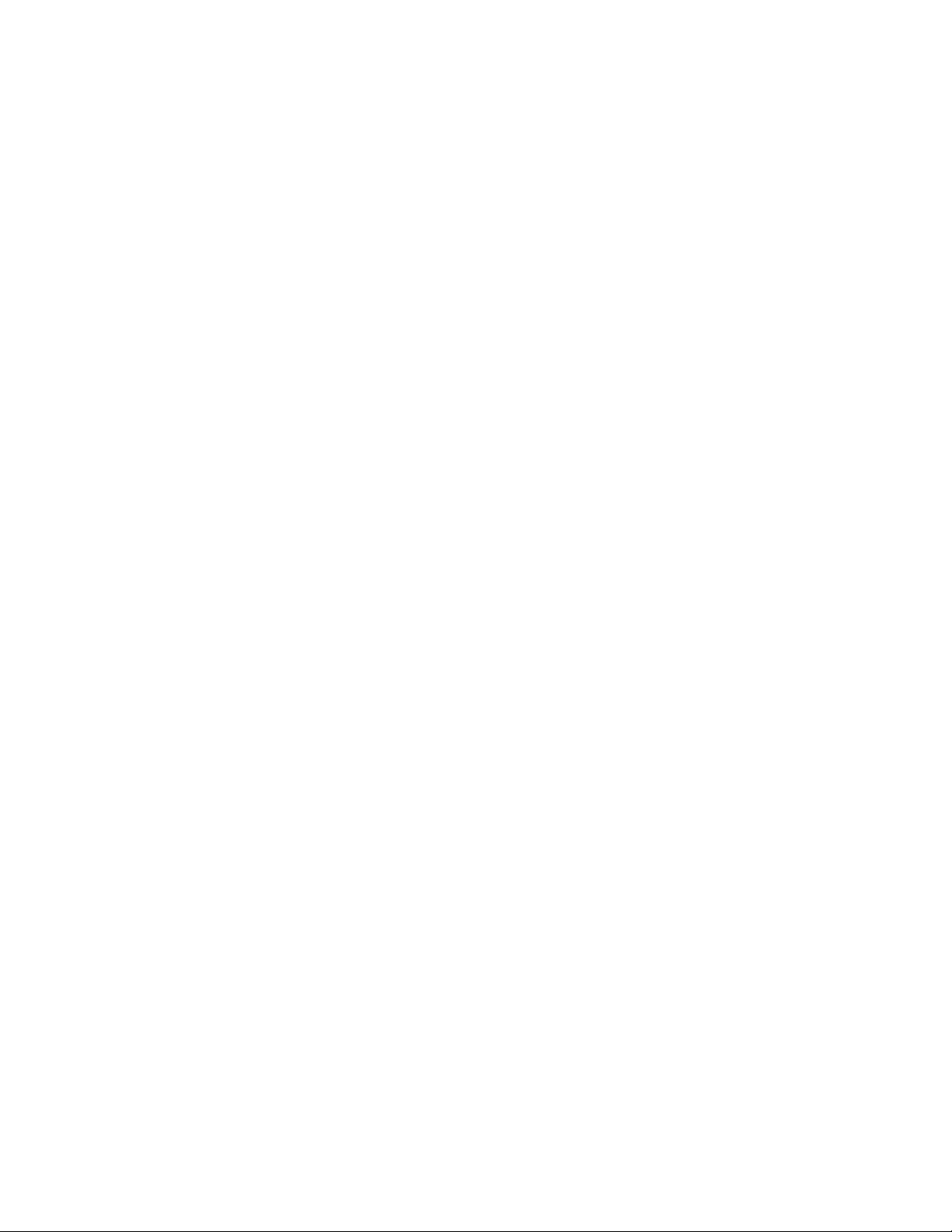
Índice
Seleção das opções de Controle de cópia....................................2-51
Padrões de tamanhos do original.................................................................2-51
Seleção de Padrões de tamanhos do original.............................2-52
Pré-ajustes de redução/ampliação...............................................................2-52
Seleção dos pré-ajustes de redução/ampliação........................2-52
Cores personalizadas..........................................................................................2-53
Seleção de cores personalizadas......................................................2-53
Configuração de conectividade e rede.....................................................................2-53
Procedimento básico da Configuração de conectividade e
rede.................................................................................................................2-56
Teste de conexão de ping.................................................................................2-56
Seleção das configurações do Servidor de autenticação
remota............................................................................................................2-57
Seleção das configurações de segurança..................................................2-58
Seleção de outras opções de configuração para Configuração de
conectividade e rede................................................................................2-58
Configurações do serviço de digitalização..............................................................2-59
Padrões de tela.....................................................................................................2-59
Seleção dos Padrões de tela...............................................................2-60
Padrões de digitalização...................................................................................2-60
Seleção de Padrões de digitalização..............................................2-62
Padrões de Digitalizar para PC.......................................................................2-62
Seleção de Padrões de Digitalizar para PC...................................2-62
Padrões de tamanhos do original.................................................................2-63
Seleção de Padrões de tamanhos do original.............................2-63
Padrões de tamanhos da saída......................................................................2-63
Seleção dos Padrões de tamanhos da saída...............................2-64
Pré-ajustes de redução/ampliação...............................................................2-64
Seleção de Pré-ajustes de redução/ampliação...........................2-64
Botões pré-ajustados..........................................................................................2-65
Seleção dos Botões pré-ajustados...................................................2-65
Outras configurações (Configurações do serviço de
digitalização)...............................................................................................2-65
Seleção de Outras configurações (Configurações do serviço
de digitalização)...........................................................................2-66
Configurações do serviço de e-mail...........................................................................2-67
Seleção de Configurações do serviço de e-mail......................................2-68
Configurações do Catálogo de endereços..............................................................2-69
Seleção de Configurações do catálogo de endereços..........................2-69
Configurações do serviço de pasta............................................................................2-69
Seleção de Configurações do serviço de pasta........................................2-70
Configurações do serviço de fluxo de trabalho.....................................................2-70
Seleção das Configurações do serviço de fluxo de trabalho..............2-70
Guia do Administrador do Sistema
iiiImpressora Xerox®Versant®180
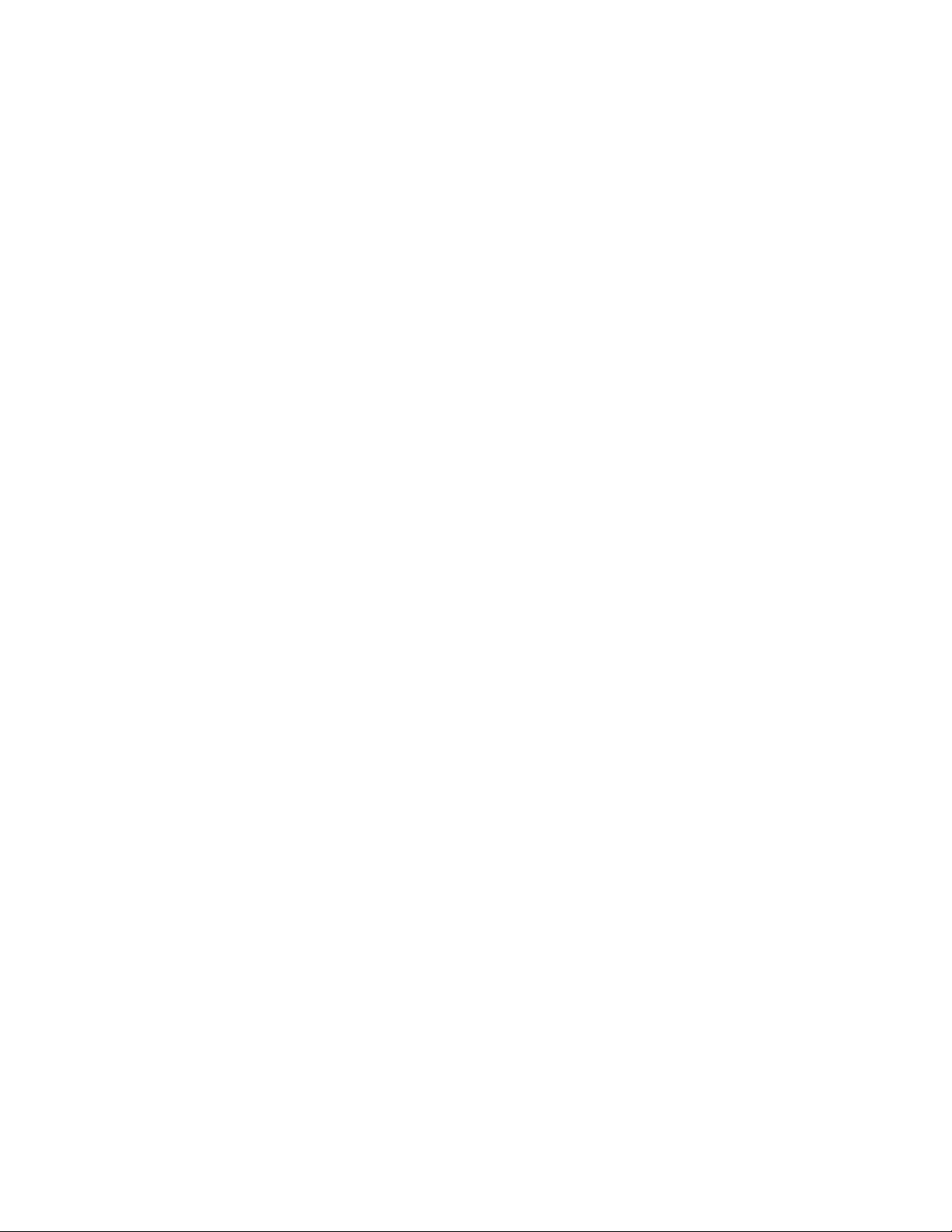
Índice
Configurações de arquivos armazenados...............................................................2-71
Seleção de Configurações de arquivos armazenados...........................2-72
3 Ajuste de qualidade da imagem simples (SIQA).........................3-1
Ajuste de alinhamento automático.............................................................................3-2
Impressão de alvos SIQA....................................................................................3-2
Digitalização dos alvos.........................................................................................3-3
Digitalização dos alvos com o Alimentador de originais
(AAOFV)..............................................................................................3-3
Digitalização dos alvos com o Vidro de originais.........................3-4
Salvar o perfil...........................................................................................................3-6
Utilização do perfil.................................................................................................3-7
Ajuste de uniformidade da densidade........................................................................3-7
Execução do Ajuste de uniformidade da densidade................................3-8
Transferência de imagem.................................................................................................3-9
Execução da transferência de imagem.......................................................3-10
Atribuição da Transferência de imagem para o material....................3-12
4 Configuração e Calibração....................................................................4-1
Procedimento de Configuração e calibração............................................................4-1
Ajuste..........................................................................................................................4-1
Criar pasta....................................................................................................4-2
Programação armazenada....................................................................4-3
Criar folha de fluxo de trabalho..........................................................4-9
Criação de uma palavra-chave da Folha de fluxo de
trabalho............................................................................................4-14
Adicionar entrada do catálogo de endereços.............................4-14
Atributos da bandeja do papel.........................................................4-17
Modo de impressão de faturamento..............................................4-17
Calibração............................................................................................................................4-18
Calibração da impressora para trabalhos de cópia e
digitalização................................................................................................4-18
Limpeza do conjunto do fusor.....................................................................................4-19
5 Serviços de Internet do CentreWare..................................................5-1
Configuração da impressora...........................................................................................5-1
Conectar aos Serviços de Internet do CentreWare a partir de um
computador.................................................................................................................5-2
A guia Propriedades............................................................................................................5-2
Visão geral de Configuração..............................................................................5-3
Descrição....................................................................................................................5-3
Definição das configurações de e-mail.........................................................5-3
Configuração geral..............................................................................................................5-4
Gerenciamento de trabalhos.............................................................................5-5
Impressora Xerox®Versant®180iv
Guia do Administrador do Sistema

Índice
Atributos da bandeja do papel – Prioridade...............................................5-5
Configurações de economia de energia........................................................5-5
Configurações dos Serviços de Internet........................................................5-6
Configuração de serviço extensível.................................................................5-6
Procedimentos de serviço extensível.................................................5-7
Modo de impressão de faturamento..............................................................5-8
Clonagem..................................................................................................................5-9
Criar e instalar um arquivo clone........................................................5-9
Notificação de alerta/e-mail..............................................................................5-9
Especificar destinatários de e-mail e alertas de status...........5-10
Notificar a conclusão de trabalhos por e-mail............................5-10
Configuração SMart eSolutions (Serviços remotos)..............................5-10
Configure o Servidor proxy para Serviços remotos...................5-11
Status de comunicação........................................................................5-11
Notificação por e-mail..........................................................................5-11
Conectividade.....................................................................................................................5-12
Ethernet (Conexões físicas).............................................................................5-13
Protocolos...............................................................................................................5-13
TCP/IP..........................................................................................................5-13
Configuração SNMP..............................................................................5-15
Microsoft Networking (SMB).............................................................5-17
Porta 9100.................................................................................................5-17
Servidor SMTP..........................................................................................5-18
LDAP............................................................................................................5-18
Configurações POP3..............................................................................5-19
Procedimentos de HTTP......................................................................5-20
Servidor Proxy..........................................................................................5-22
WebDAV.....................................................................................................5-22
WSD (Serviços Web em dispositivo)................................................5-23
FTP................................................................................................................5-23
Serviços..................................................................................................................................5-24
Procedimento geral de serviços......................................................................5-24
Atualizar software da impressora.................................................................5-25
Contabilidade.....................................................................................................................5-26
Contabilidade local.............................................................................................5-26
Instalação e configuração da Contabilidade local................................5-26
Configuração da contabilidade local.............................................5-26
Redefinição dos limites de acesso e uso para todos os
usuários............................................................................................5-27
Instalação e configuração da Contabilidade padrão Xerox...............5-27
Contabilidade padrão Xerox..............................................................5-27
Guia do Administrador do Sistema
vImpressora Xerox®Versant®180

Índice
Configuração da Contabilidade padrão Xerox...........................5-27
Criação de uma conta de grupo.......................................................5-28
Criação de uma nova conta de usuário e configuração de
limites de uso.................................................................................5-28
Limites máximos de uso......................................................................5-29
Redefinição de limites de uso............................................................5-29
Impressão de um relatório.................................................................5-29
Contabilidade de rede (Contabilidade baseada em trabalho)..........5-30
Visão geral de Contabilidade de rede (Contabilidade
baseada em trabalho)................................................................5-30
Ativação e configuração da Contabilidade de rede.................5-30
Definição das configurações da tela Login da
contabilidade.................................................................................5-31
Configurações do dispositivo de contabilidade e
faturamento...................................................................................5-31
Ativação da contabilidade em um Driver de impressão
Windows..........................................................................................5-31
Ativaçãodacontabilidade em um Driverdeimpressão Apple
Macintosh.......................................................................................5-32
Segurança............................................................................................................................5-33
Autenticação e segurança................................................................................5-33
Autenticação local...............................................................................................5-33
Configuração de autenticação local...............................................5-33
Informações do usuário.......................................................................5-33
Especificação de requisitos de login...............................................5-34
Controle de acesso para todos os usuários...............................................5-34
Certificados digitais............................................................................................5-35
Instalação de um certificado digital..............................................5-35
Criação de um certificado autoassinado......................................5-35
HTTP seguro e SSL/TLS......................................................................................5-36
Definição de configurações de HTTP seguro e SSL/TLS.........5-36
Internet Protocol Security (IPsec).................................................................5-36
Configuração de IPSec.........................................................................5-37
Informações sobre 802.1X...............................................................................5-37
Configuração de 802.1X......................................................................5-38
Filtragem IP............................................................................................................5-38
Criação de uma regra de filtro IP.....................................................5-38
Registro de auditoria..........................................................................................5-39
Ativação do Registro de auditoria...................................................5-39
Salvamento do Registro de auditoria.............................................5-39
Interpretação do Registro de auditoria.........................................5-39
Informações sobre trabalhos..........................................................................5-40
Restrição de acesso às informações do trabalho.......................5-40
Impressora Xerox®Versant®180vi
Guia do Administrador do Sistema

Ocultar ou proteger por senha as informações do trabalho
concluído.........................................................................................5-40
Ocultar informações do trabalho ativo..........................................5-40
6 Definir configurações de ambiente para serviços de
digitalização............................................................................................6-1
Visão geral de Ambientes de serviços de digitalização........................................6-1
E-mail........................................................................................................................................6-2
Visão geral de E-mail.............................................................................................6-2
Requisitos de e-mail...............................................................................................6-3
Ativação da Porta de e-mail e configuração de TCP/IP..........................6-6
Configuração do ambiente de e-mail............................................................6-7
Definição das configurações do ambiente de e-mail a partir
do Serviços de Internet do CentreWare.................................6-8
Digitalização em rede (Modelo de trabalho)............................................................6-9
Definição das configurações do ambiente de digitalização em rede
(modelo de trabalho)..................................................................................6-9
Ativação de portas e configuração de TCP/IP...............................6-9
Configuração da Porta SNMP............................................................6-10
Digitalizar para PC............................................................................................................6-10
Definição das configurações do ambiente Digitalizar para
PC.....................................................................................................................6-10
Ativação de portas e configuração de TCP/IP............................6-11
Configuração em um computador..................................................6-12
Armazenar em pasta.......................................................................................................6-12
Definição das configurações do ambiente Armazenar em
pasta...............................................................................................................6-12
Ativação de portas e configuração de TCP/IP............................6-13
Registro de uma pasta e Configuração de um
computador....................................................................................6-14
Armazenar em USB..........................................................................................................6-14
Definição das configurações do ambiente Armazenar em
USB..................................................................................................................6-14
Armazenar e enviar link (Enviar para pasta)..........................................................6-15
Definição de configurações do ambiente Armazenar e enviar
link...................................................................................................................6-15
Digitalização do fluxo de trabalho.............................................................................6-15
Definição das configurações de Folhas de fluxo de trabalho............6-15
Ativação de portas e configuração de TCP/IP............................6-15
Configuração da Porta SNMP através dos Serviços de
Internet do CentreWare............................................................6-16
Configuração em um computador..................................................6-17
Armazenar em WSD (Serviços Web em dispositivo)...........................................6-17
Definição das configurações do ambiente Armazenar em
WSD................................................................................................................6-17
Índice
Guia do Administrador do Sistema
viiImpressora Xerox®Versant®180
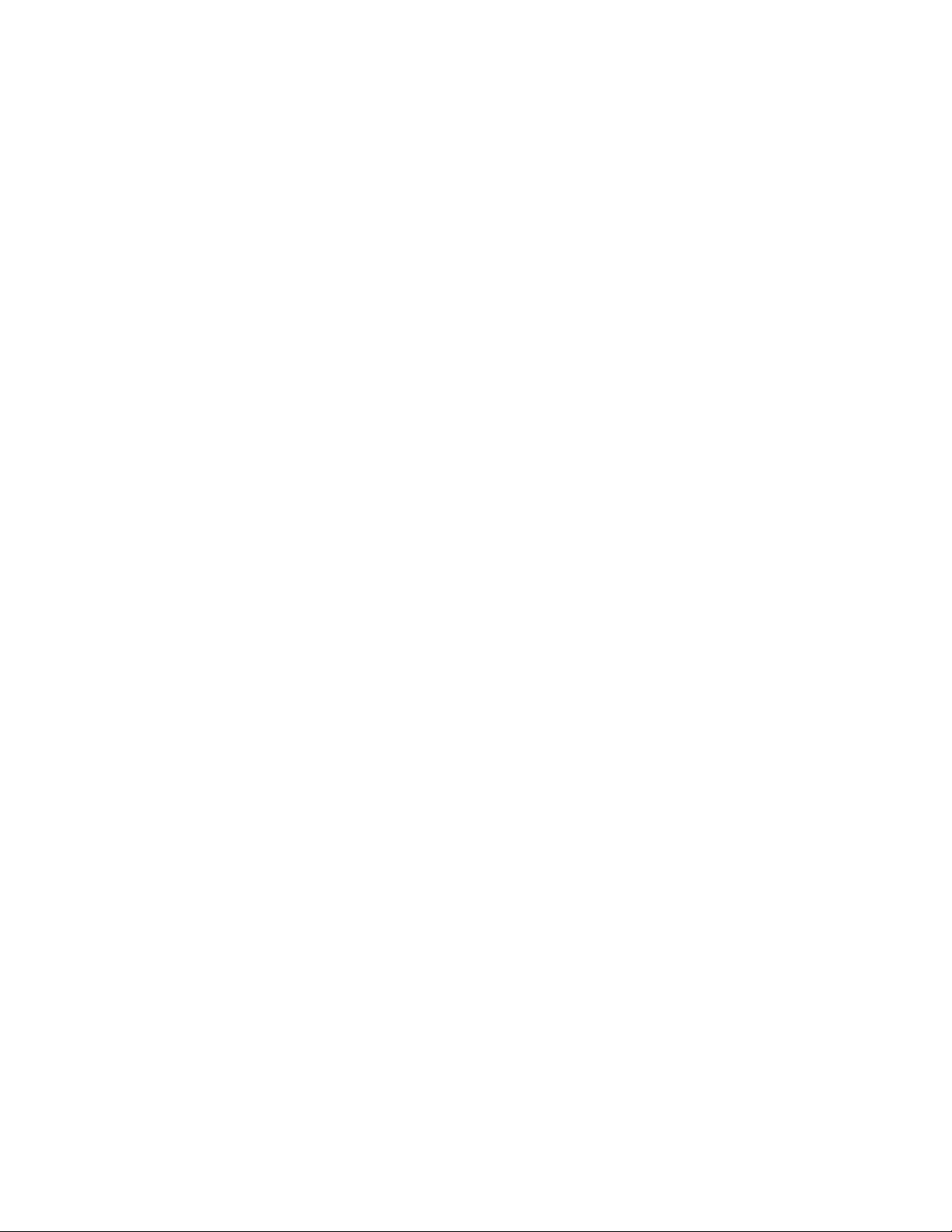
Índice
Ativação da porta de digitalização WSD......................................6-17
Configuração em um computador..................................................6-18
7 Serviços de Impressão Remota Xerox...............................................7-1
Visão geral de conexão direta........................................................................................7-2
Acesso à rede.........................................................................................................................7-2
Informações sobre o Servidor proxy............................................................................7-2
Planilha do Servidor Proxy..................................................................................7-2
Atualização e verificação do Servidor proxy na impressora...............................7-3
Atualização do Servidor proxy na impressora.............................................7-3
Verificação da conexão do Servidor Xerox na impressora.....................7-4
Atualização e verificação do Servidor proxy por meio do CentreWare®
Internet Services........................................................................................................7-4
Atualização do Servidor proxy por meio do CentreWare® Internet
Services.............................................................................................................7-4
Verificação da Conexão do Servidor Xeroxpor meio do CentreWare
Internet Services...........................................................................................7-5
8 Contabilidade.............................................................................................8-1
Criar/Visualizar contas de usuário.................................................................................8-2
Criar/Visualizar/Editar uma conta de usuário.............................................8-3
Redefinição de uma conta do usuário individual......................................8-4
Redefinir contas de usuário.............................................................................................8-4
Redefinição de todas as contas de usuário (Contabilidade)................8-5
Medidor do Administrador do sistema (Trabalhos de cópia).............................8-6
Visualização/redefiniçãodo Medidor do Administrador do sistema
(Trabalhos de cópia)...................................................................................8-6
Tipo de contabilidade........................................................................................................8-6
Configuração do Tipo de contabilidade/Ativação da
contabilidade.................................................................................................8-7
Redefinição automática de informações de faturamento do
usuário...........................................................................................................................8-7
Redefinir automaticamente as informações de faturamento do
usuário..............................................................................................................8-7
Configurações do dispositivo de Contabilidade/Faturamento..........................8-8
Seleção das Configurações de contabilidade e faturamento do
dispositivo.......................................................................................................8-8
Relatório da atividade de cópia.....................................................................................8-8
Ativação/desativação do relatório de atividade de cópia.....................8-8
9 Configurações de autenticação/segurança....................................9-1
Configurações do Administrador do sistema...........................................................9-2
Seleção das configurações do Administrador do sistema.....................9-2
Autenticação..........................................................................................................................9-3
Seleção das opções/recursos de autenticação...........................................9-6
Impressora Xerox®Versant®180viii
Guia do Administrador do Sistema

Índice
Seleção das opções de Controle de acesso..................................................9-6
Criar/Editar um grupo de autorização...........................................................9-7
Seleção das opções de configuração de detalhes do usuário..............9-7
Permitir que o usuário desative as configurações ativas.....................................9-8
Seleção da opção para permitir que o usuário desative as
configurações ativas...................................................................................9-8
Padrão do status do trabalho.........................................................................................9-9
Seleção de opções padrão do status do trabalho.....................................9-9
Sobrescrever disco rígido..................................................................................................9-9
Seleção das opções de sobregravação do disco rígido.........................9-10
10 Contabilidade e Autenticação........................................................10-1
Definição dos componentes do recurso Autenticação......................................10-2
Categorias de tipos de contabilidade.......................................................................10-4
Relacionamento de autenticação e contabilidade..............................................10-5
Serviços controlados por autenticação....................................................................10-6
Visão geral..............................................................................................................10-6
Serviços restritos pela Autenticação da ID do usuário.........................10-6
Serviços restritos pela combinação de Cartão inteligente e
autenticação da ID do usuário............................................................10-9
Cartão de acesso comum (CAC)...............................................................................10-11
Autenticação do Cartão de acesso comum (CAC)...............................10-11
Desativação do Cartão de acesso comum (CAC).................................10-12
11 Solução de problemas........................................................................11-1
Solução de problemas SMB..........................................................................................11-1
Solução de problemas dos Serviços de Internet do CentreWare...................11-2
Solução de problemas do scanner..............................................................................11-4
Solução de problemas de Serviços de Impressão Remota Xerox .................11-5
Guia do Administrador do Sistema
ixImpressora Xerox®Versant®180

Índice
Impressora Xerox®Versant®180x
Guia do Administrador do Sistema

1
Instruções de Operação
Entrada/saídado modo Administradordo sistema
1. Pressione o botão Login/Logout na interface com o usuário da impressora.
2. Insira a senha do Administrador do sistema usando o teclado numérico e selecione
Entrar.
A senha padrão é admin.
NOTA
Por padrão, o prompt de senha não está ativado. É recomendável que você altere a
senha padrão o mais rápido possível depois de instalar a impressora, a fim de evitar
o acesso não autorizado ao modo Administrador.
3. Para acessar as funções do sistema, pressione o botãoStatus da máquina na interface
com o usuário.
4. Para alterar as configurações, selecione a guia Ferramentas.
5. Selecione o Modo, Grupo e Função apropriados.
6. Para fazer logout, pressione o botão Login/Logout.
7. Quando a tela Logout for exibida, selecione Logout.
Localização do endereço IP da impressora
O endereço IP da impressora está localizado no Relatório de configuração e pode ser
obtido a partir da tela de seleção por toque da impressora. Esse endereço, no entanto,
é usado somente para ativar a conectividade de comunicação/rede entre a impressora
e o servidor de impressão.
Para obter o endereço IP da impressora:
1. Na interface com o usuário da impressora, pressione o botão Status da máquina.
2. Selecione a guia Informações do dispositivo. O endereço IP é listado.
1-1Impressora Xerox®Versant®180
Guia do Administrador do Sistema

Instruções de Operação
Personalizaçãoda interfacecom o usuário (IU)
O administrador pode personalizar as seguintes funções:
• Se determinadas telas serãoexibidas ou não na interfacecom o usuário da impressora.
• Especificar quando as telas podem ser exibidas, como por exemplo, depois que a
impressora for ligada ou quando ela sair do modo de Economia de energia.
• O brilho das telas quando forem exibidas na interface com o usuário da impressora.
• A velocidade dos botões de rolagem ao longo da tela.
• O idioma padrão a ser usado.
Atribuição de um recurso
1. Efetue login como administrador.
2. Para acessar as funções do sistema, pressione o botãoStatus da máquina na interface
com o usuário.
3. Para alterar as configurações, selecione a guia Ferramentas.
4. Selecione Configurações do sistema > Configurações de serviços comuns.
5. Selecione Configurações de tela/botão. Na lista, selecione a função que deseja
configurar ou alterar.
6. Selecione Alterar configurações.
7. Selecione a configuração desejada para a função.
8. Selecione Salvar.
A tela anterior é exibida.
9. Selecione Fechar.
A tela principal Recursos é exibida.
10. Encerre o modo Administrador.
Alteração da tela principal padrão
Siga este procedimento para alterara tela que será exibida quando a máquina forligada
ou quando o modo de economia de energia for desativado.
1. Efetue login como administrador.
2. Pressione o botão Status da máquina na interface com o usuário.
3. Selecione a guia Recursos.
4. Selecione Configurações do sistema > Configurações de serviços comuns.
5. Selecione Configurações de tela/botão.
6. Selecione Padrão da tela na lista exibida.
7. Selecione Alterar configurações.
8. Selecione a configuração desejada para a tela principal padrão.
A configuração padrão é Página inicial de serviços.
9. Selecione Salvar.
A tela anterior é exibida.
Impressora Xerox®Versant®1801-2
Guia do Administrador do Sistema
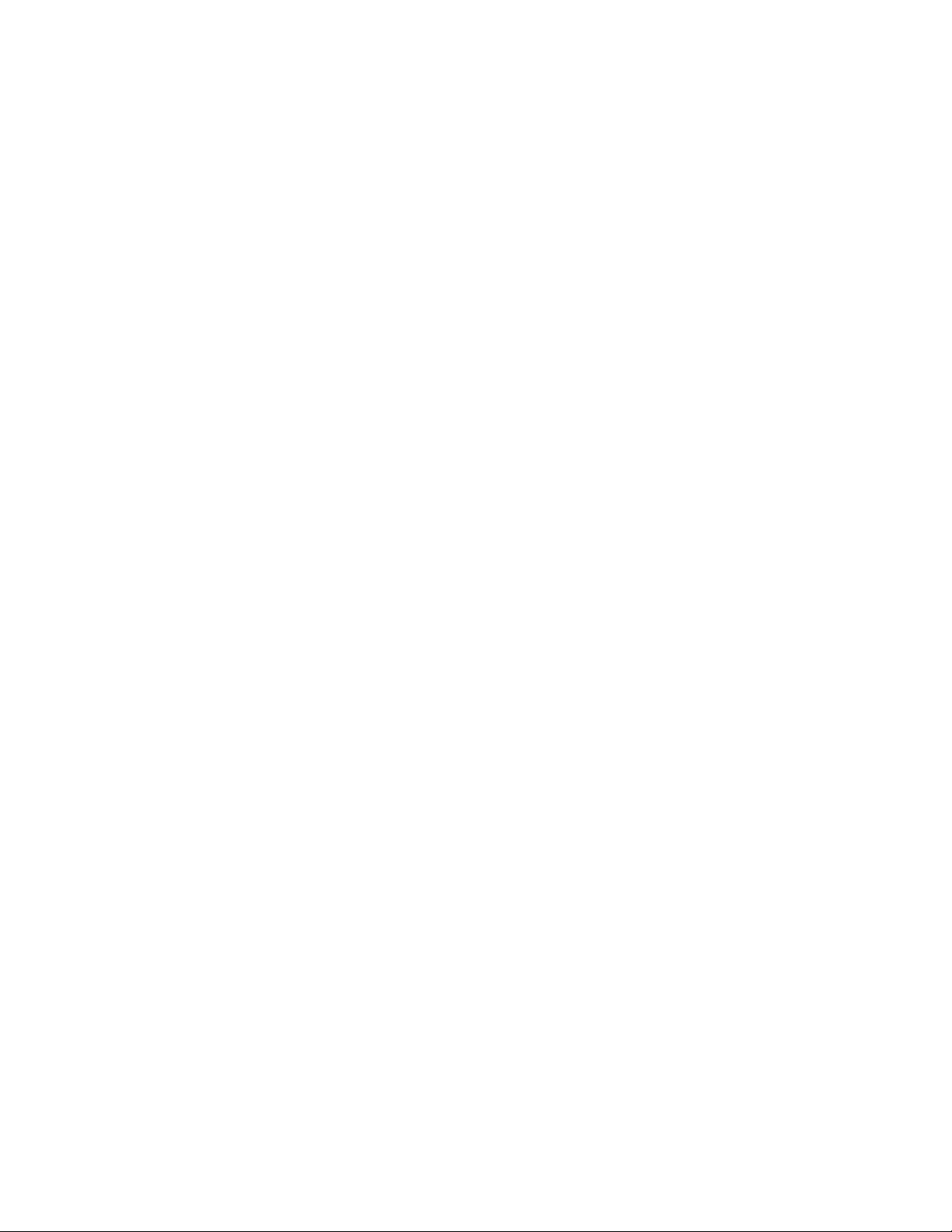
Instruções de Operação
10. Selecione Fechar.
A tela principal Recursos é exibida.
11. Encerre o modo Administrador.
Designação de tela após Autolimpeza
Use esse procedimento para designar qual tela será exibida após o botão Autolimpeza
ser pressionado.
1. Efetue login como administrador.
2. Pressione o botão Status da máquina na interface com o usuário.
3. Selecione a guia Recursos.
4. Selecione Configurações do sistema > Configurações de serviços comuns.
5. Selecione Configurações de tela/botão.
6. Selecione Tela após autolimpeza na lista exibida.
7. Selecione Alterar configurações.
8. Selecione Última tela de seleção ou Página inicial de serviços.
A configuração padrão é Página inicial de serviços.
9. Selecione Salvar.
A tela anterior é exibida.
10. Selecione Fechar.
A tela principal Recursos é exibida.
11. Encerre o modo Administrador.
Personalização do layout do botão na tela principal
1. Efetue login como administrador.
2. Pressione o botão Status da máquina na interface com o usuário.
3. Selecione a guia Recursos.
4. Selecione Configurações do sistema > Configurações de serviços comuns.
5. Selecione Configurações de tela/botão.
6. Selecione Página inicial de serviços na lista exibida.
7. Selecione Alterar configurações.
8. Na lista exibida, selecione a posição em que deseja atribuir um serviço.
O layout dos botões nessa tela corresponde ao layout dos botões na tela Principal.
9. Na tela Seleção do recurso principal, selecione um serviço que deseja exibir na tela
Principal.
10. Selecione Salvar.
A tela anterior é exibida.
11. Selecione Salvar novamente.
A janela Configuração da tela/botões é exibida.
12. Selecione Fechar.
A tela principal Recursos é exibida.
13. Encerre o modo Administrador.
Guia do Administrador do Sistema
1-3Impressora Xerox®Versant®180

Instruções de Operação
Adicionar programação armazenada à tela principal
1. Efetue login como administrador.
2. Pressione o botão Status da máquina na interface com o usuário.
3. Selecione a guia Recursos.
4. Selecione Configurações do sistema > Configurações de serviços comuns.
5. Selecione Configurações de tela/botão.
6. Selecione Página inicial de serviços na lista exibida.
7. Selecione Alterar configurações.
8. Na lista exibida, selecione a posição em que deseja atribuir o serviço Programação
armazenada.
9. Na tela Seleção do recurso principal, selecione o serviço Programação armazenada.
10. Selecione Salvar.
A tela anterior é exibida.
11. Selecione Salvar novamente.
A janela Configuração da tela/botões é exibida.
12. Selecione Fechar.
A tela principal Recursos é exibida.
13. Encerre o modo Administrador.
Modo de economia de energia
A função Economia de energia permite que a impressoraentre em um modo de consumo
reduzido de energia, quando todos os trabalhos de impressão forem concluídos e não
houver trabalhos sendo processados no momento. Há dois modos de Economia de
energia: Baixo consumo e Repouso.
• Baixa potência: Depois de permanecer inativa por um período de tempo predefinido,
a impressora entra no modo de Economia de energia.
• Repouso: Depois de entrar no modo de Economia de energia e permanecer inativa
por um outro períodode tempo predefinido, a impressoraentrano modo de Repouso.
Por padrão, a impressora entra automaticamente no Modo de baixo consumo após 1
minuto de inatividade. Após 1 minutos de inatividade, a impressora entra em modo de
Repouso. Esses intervalos de tempo para ambos os modos podem ser alteradas pelo
administrador do sistema.
Consulte o exemplo a seguir:
• O Modo de economia de energia é configurado para 1 minuto.
• O Modo de repouso é configurado para 10 minutos.
• O Modo de repouso é ativado após 10 minutos de inatividade total e não 10 minutos
após o início do Modo de baixo consumo.
Para obter informações sobre como alterar os intervalos de tempo, consulte
Configuração/Alteração dos intervalos de tempo de economia de energia.
Impressora Xerox®Versant®1801-4
Guia do Administrador do Sistema

Instruções de Operação
Modo de baixo consumo
Nesse modo, a alimentação para a interface com o usuário e para a unidade do fusor
é diminuída para economizar energia. A tela apaga e o botão Economia de energia na
interface com o usuário acende. Para usar a impressora, pressione o botão Economia
de energia. O botão Economia de energia não está mais aceso, indicando que a função
Economia de energia está cancelada.
Modo de repouso
Neste modo, a energia é reduzida mais do que no Modo de baixa potência. A tela apaga
e o botão Economia de energia na interface com o usuário acende. Para usar a
impressora, pressione o botão Economia de energia. O botão Economia de energia não
está mais aceso, indicando que a função Economia de energia está cancelada.
Saída do modo de economia de energia
A impressora sai do modo de economia de energia executandouma das seguintes ações:
• Pressionar o botão Economia de energia na interface com o usuário da impressora
• Receber dados da impressora para um trabalho recebido a ser impresso, ou
• Programar e executar do um trabalho de cópia/digitalização.
Modo Ferramentas do administrador
A seguir está um resumo das várias opções de Status da máquina > Ferramentas na
interface com o usuário da impressora, que podem ser definidas ou usadas enquanto
faz login como administrador.
Ao pressionar a guia Ferramentas no modo Administrador, os recursos a seguir ficam
disponíveis para seleção:
• Limpeza do conjunto do fusor: se necessário, execute esse procedimento de qualidade
da imagem para limpar e remover restos de toner que podem aparecer no verso das
impressões.
• Perfil do Módulo de acabamento DFA: se a impressora incluir dispositivos de
acabamento em linha DFAde terceiros, esse recurso será ativado para criar um perfil
do módulo de acabamento e adicionar, editar e/ou excluir seus atributos.
• Ferramentas Ajuste da qualidade da imagem simples (SIQA): esse é um conjunto
de procedimentos usados para corrigir e ajustar o alinhamento, a uniformidade da
densidade e a transferência da qualidade da imagem nas impressões. Consulte o
capítulo SIQA para obter informações e procedimentos detalhados.
• Ferramentas: selecione a guia Ferramentas na interface com o usuário para acessar
outras áreas onde é possível definir as funções do sistema e as configurações de
segurança, incluindo o seguinte:
- Configurações do sistema: Consulte Configurações do sistema para obter
informações e procedimentos detalhados.
Guia do Administrador do Sistema
1-5Impressora Xerox®Versant®180
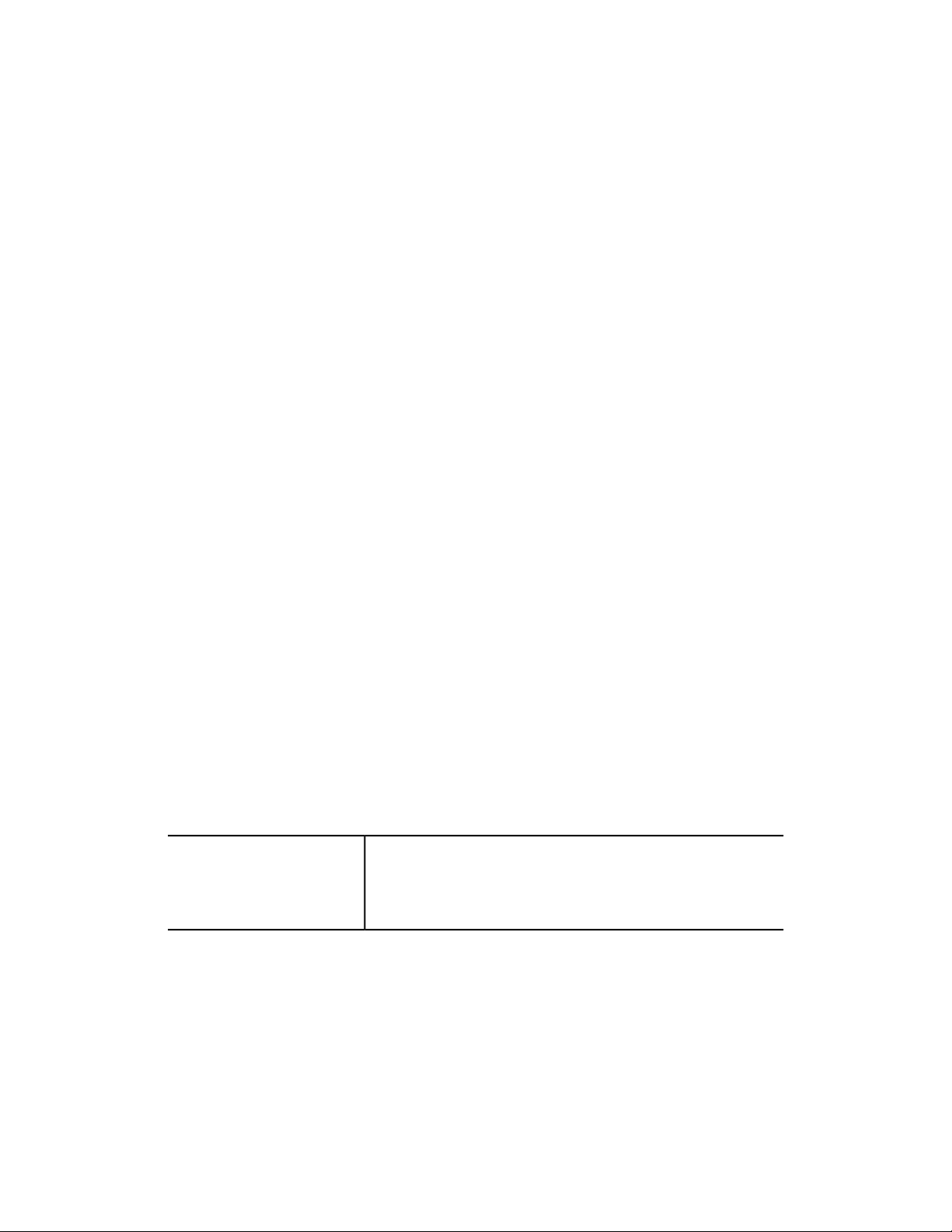
Instruções de Operação
- Configuração e Calibração: Consulte Configuração e calibração para obter
informações e procedimentos detalhados.
- Contabilidade:Consulte Contabilidadepara obter informações e procedimentos
detalhados.
- Configurações de autenticação/segurança: Consulte Configurações de
autenticação/segurança para obter informações e procedimentos detalhados.
NOTA
Use os botões de seta para cima/para baixo nas telas para visualizar a lista completa
de opções.
Procedimentos de ferramentas essenciais
A seguir está uma lista de alguns procedimentos de ferramentas essenciais:
• Para Ajuste do módulo de acabamento > Ajustar posição de dobra, consulte Ajustar
posição de dobra
• Para Ajuste do módulo de acabamento > Perfis do módulo de acabamento DFA,
consulte Utilização de perfis do Módulo de acabamento DFA
• Para corrigir/ajustar a curvatura do papel, consulte Ajustar a curvatura do papel
• Para contadores de IAMF, consulte Restauração de um contador de IAMF (Item de
serviço de alta frequência)
• Para Alinhamento automático, Uniformidade da densidade e Transferência de
imagem, consulte a seção Ajuste da qualidade da imagem simples (SIQA) deste guia
• Calibração da impressora para trabalhos de cópia e digitalização
• Limpeza do conjunto do fusor
Menus Ferramentas
Menu principal Ferramentas
A impressora possui várias configurações padrão de fábrica que podem ser
personalizadas. As tabelas a seguir fornecem uma referência rápida dos vários recursos
e opções que podem ser definidos ou alterados enquanto estiver conectado como
administrador. Os recursos/opções podem variar de acordo com a configuração da
impressora e qualquer hardware ou software opcional instalado.
Ferramentas
Configurações do sistema
Configuração e Calibração
Contabilidade
Configurações de autenticação/segurança
Impressora Xerox®Versant®1801-6
Guia do Administrador do Sistema

Lista de menus de configurações do sistema
Instruções de Operação
Configurações do sistema
Configurações de serviços
comuns
Configurações de serviços comuns
Configurações do serviço de cópia
Configuração de conectividade e rede
Configurações do serviço de digitalização
Configurações do serviço de e-mail
Configurações do Catálogo de endereços
Configurações do serviço de pasta
Configurações do serviço de fluxo de trabalho
Configurações de arquivos armazenados
Relógio/temporizadores do sistema
Configurações de economia de energia
Sinais sonoros
Configurações de telas/botões
Configurações da bandeja do papel
Ajuste da Qualidade da imagem
Relatórios
Manutenção
Marca d'água
Forçar anotação
Imprimir ID exclusiva universal
Notificar a conclusão de trabalhos por e-mail
Configurações de plug-in
Outras configurações
Configurações do serviço de
cópia
Configuração de
conectividade e rede
Configurações do serviço de
digitalização
Botões pré-ajustados
Padrões de cópia
Controle de cópia
Padrões de tamanhos do original
Pré-ajustes de redução/ampliação
Cores personalizadas
Configurações de porta
Configurações de protocolo
Endereço de e-mail/Nome do host do dispositivo
Configurações do servidor proxy
Configurações do Servidor de autenticação remota
Configurações de segurança
Outras configurações
Padrões de tela
Padrões de digitalização
Padrões de Digitalizar para PC
Padrões de tamanhos do original
Padrões de tamanhos da saída
Pré-ajustes de redução/ampliação
Botões pré-ajustados
Outras configurações
Guia do Administrador do Sistema
1-7Impressora Xerox®Versant®180
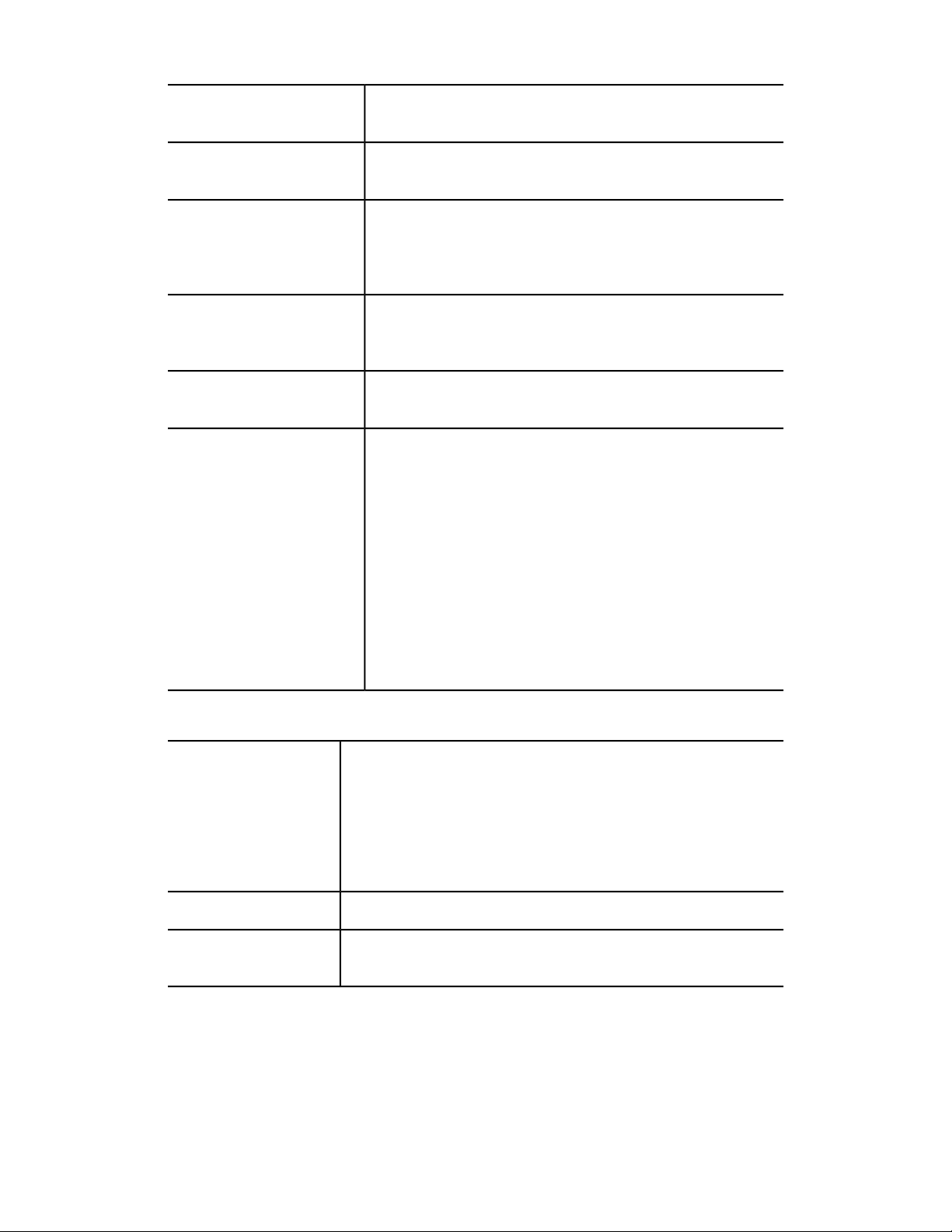
Instruções de Operação
e-mail
Controle de e-mailConfigurações do serviço de
Configurações do Catálogo
de endereços
Configurações do serviço de
pasta
Configurações do serviço de
fluxo de trabalho
armazenados
Configurações da
controladora de rede
Padrões do Catálogo de endereços: Entradas públicas
Digitalizaçãopadrãodo catálogo de endereços Entradas de rede
Arquivos recuperados pelo cliente
Padrão de exibição de arquivos
Tela de confirmação Imprimir e excluir
Qualidade/Tamanho do arquivo para recuperação
Servidor de conjuntos
Método de login do Servidor de conjuntos
Padrão da lista de folhas de fluxo de trabalho
Data de expiração de arquivos em pastaConfigurações de arquivos
Velocidade nominal da Ethernet
TCP/IP - Resolução de endereço IP
TCP/IP - Endereço IP
TCP/IP - Máscara de sub-rede
TCP/IP - Endereço de gateway
Tipo de moldura
Configurações de porta
Configurações de protocolo
Endereço de e-mail/Nome do host da máquina
Configurações do servidor proxy
Configurações do Servidor de autenticação remota
Configurações de segurança
Outras configurações
Lista de menus de Configuração e calibração
Ajuste
Limpar o conjunto do
fusor
Criar pasta
Programação armazenada
Criar folha de fluxo de trabalho
Criar palavra-chave da folha de fluxo de trabalho
Adicionar entrada do catálogo de endereços
Atributos da bandeja do papel
Modo de impressão de faturamento
Trabalho de cópiaCalibração
Impressora Xerox®Versant®1801-8
Guia do Administrador do Sistema
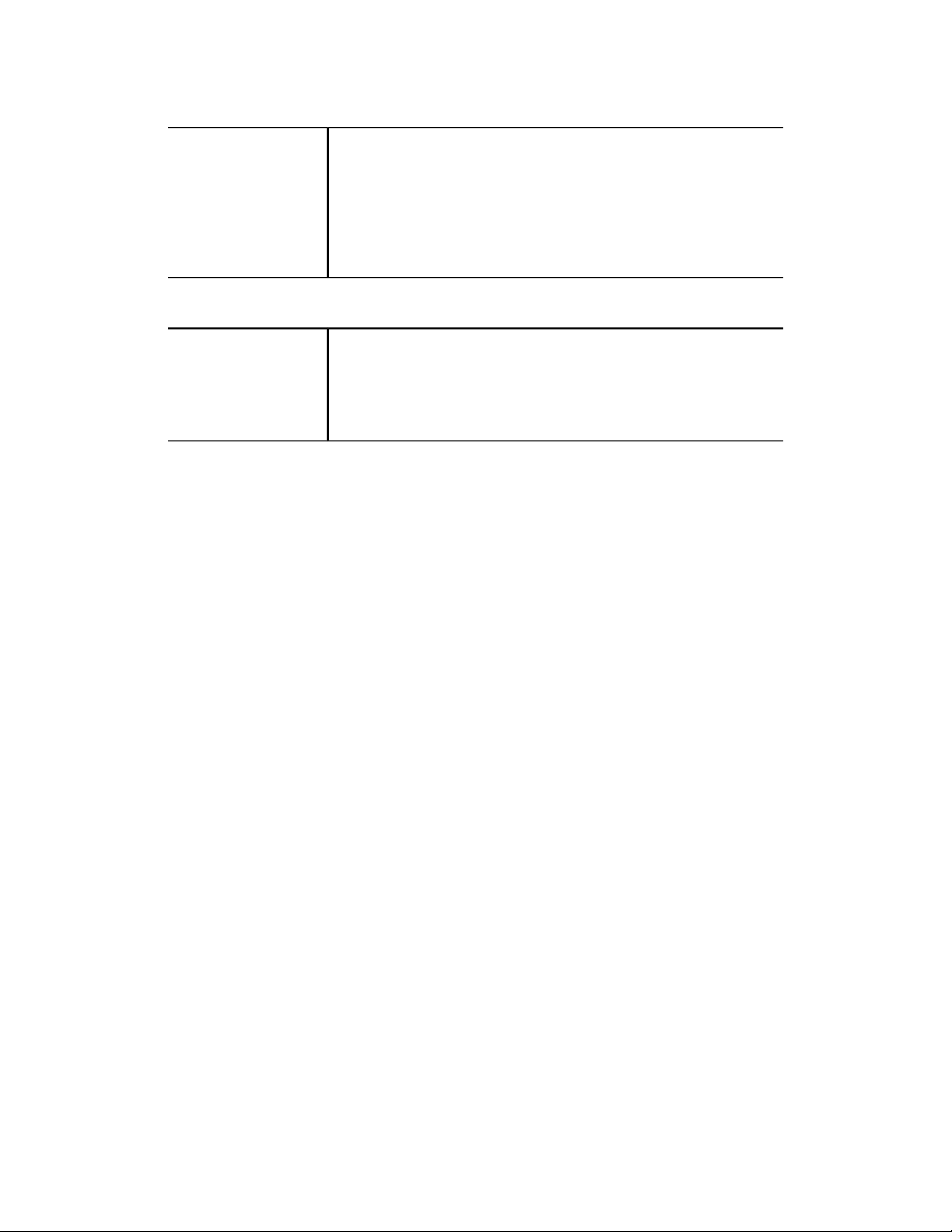
Lista de menus de Contabilidade
Instruções de Operação
Contabilidade
Criar/Visualizar contas de usuário
Redefinir contas de usuário
Medidor do Administrador do sistema (Trabalhos de cópia)
Tipo de contabilidade
Redefinição automática de informações de faturamento do usuário
Configurações do dispositivo de Contabilidade/Faturamento
Relatório da atividade de cópia
Lista de menus de configurações de autenticação/segurança
Configurações de
autenticação/segurança
Configurações do Administrador do sistema
Autenticação
Permitir que o usuário desative as configurações ativas
Padrão do status do trabalho
Sobrescrever disco rígido
Guia do Administrador do Sistema
1-9Impressora Xerox®Versant®180

Instruções de Operação
Impressora Xerox®Versant®1801-10
Guia do Administrador do Sistema

2
Configurações do sistema
Em Configuraçõesdo sistema, você pode definir ou alterar os valores iniciais. Os recursos
de configurações do sistema incluem:
• Configurações de serviços comuns
• Configurações do serviço de cópia
• Configuração de conectividade e rede
• Configurações do serviço de digitalização
• Configurações do serviço de e-mail
• Configurações do Catálogo de endereços
• Configurações do serviço de pasta
• Configurações do serviço de fluxo de trabalho
• Configurações de arquivos armazenados
Procedimento de configurações do sistema
1. Efetue login como Administrador.
2. Pressione o botão Status da máquina no Painel de Controle da interface com o
usuário.
3. Selecione o botão Recursos na interface com o usuário.
4. Selecione Configurações do sistema.
5. Selecione um modo, grupo e recurso.
6. Defina ou altere as opções de recursos, conforme desejado.
7. Selecione Salvar.
8. Encerre o modo Administrador do sistema.
Guia do Administrador do Sistema
2-1Impressora Xerox®Versant®180

Configurações do sistema
Configurações de serviços comuns
Use as Configurações de serviços comuns para selecionar as configurações padrão que
afetam a própria impressora. O recurso Configurações de serviços comuns inclui os
seguintes recursos:
Relógio/temporizadores do sistema
Use esse recurso para configurar a hora do relógio da máquina e os intervalos de tempo
para vários temporizadores.
Configurações de economia de energia
Os intervalos de tempo para ambos os modos de Economia de energia e Repouso
podem ser alterados para refletir um valor de 1 a 30 minutos para cada modo.
Sinais sonoros
Use esse recurso para selecionar se irá ou não soar um alarme para várias funções da
máquina; por exemplo, um alarme pode ser configurado para soar quando um trabalho
termina ou quando há uma falha.
Configurações de telas/botões
Use esse recurso para configurar telas e botões específicos que serão exibidos quando
a alimentação forligada ou quando a máquina sair do modo de economia de energia.
Configurações da bandeja do papel
Use esse recurso para configurar itens relacionados ao papel e às bandejas.
Ajuste da Qualidade da imagem
Use esse recurso para configuraro método de processamento da qualidade da imagem
que será usado quando a máquina estiver digitalizando um original.
Relatórios
Use esse recurso para configurar as opções que afetam os relatórios imprimíveis. Por
exemplo, ao selecionar uma opção específica, a máquina imprimirá automaticamente
um relatório depois que um número específico de trabalhos for processado.
Manutenção
Use esse recurso para personalizar ainda mais as configurações da máquina (como
criar um ajuste de alinhamento para um material específico), inicializar o disco rígido
da máquina ou excluir dados.
Marca d'água
Use esse recurso para definir as configurações padrão para marcas d'água comumente
usadas.
Anotação forçada
Use esse recurso para criar e salvar modelos de anotação que possam ser usados com
trabalhos de cópia, digitalização e impressão.
Impressora Xerox®Versant®1802-2
Guia do Administrador do Sistema
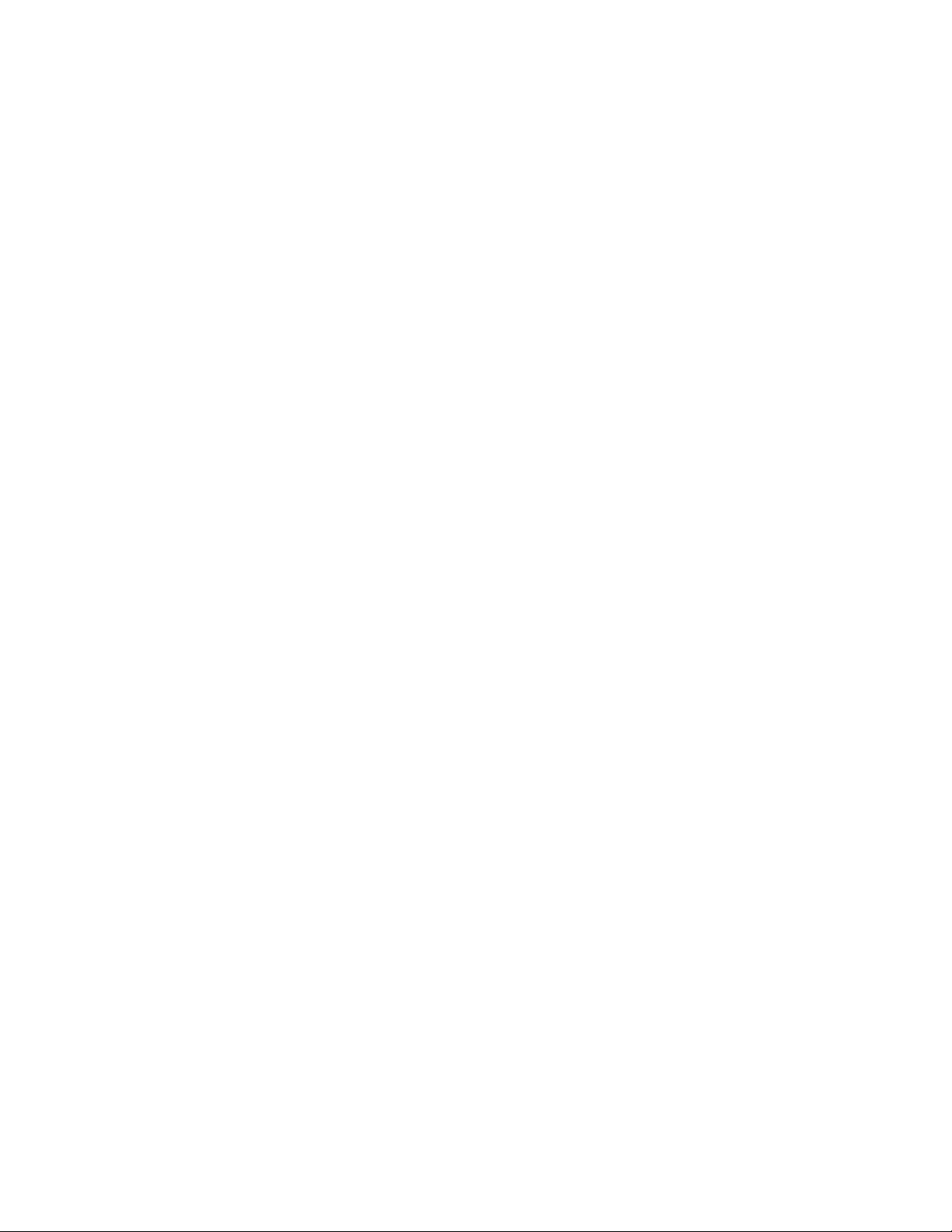
Configurações do sistema
Imprimir ID exclusiva universal
Use esse recurso para selecionar se as IDs exclusivas universais serão ou não impressas
em cada trabalho. As IDs exclusivas universais podem ser usadas com determinados
aplicativos como uma chave de pesquisa para recuperar informações do registro de
impressão.
Notificar a conclusão de trabalhos por e-mail
Use esse recurso para definir se um usuário receberá ou não uma notificação por e-mail
com os resultados dos trabalhos (cópia, digitalização, impressão) que foramexecutados
pela impressora.
Configurações de plug-in
Use esse recurso para selecionar e configurar todas as opções de plug-in, conforme
aplicável.
Outras configurações
Use esse recurso para atribuir uma variedade de configurações para os recursos
comumente usados (como tamanhos de papel padrão).
Relógio/temporizadores do sistema
Use o recurso Relógio/temporizadores do sistema para definir a hora do relógio da
máquina e os intervalos de tempo para várias opções:
Data
Define a data do relógio da máquina. A data definida aqui é impressa nas listas e
relatórios. Selecione entre três opções diferentes ao definir a data:
• Ano/Mês/Dia
• Mês/Dia/Ano
• Dia/Mês/Ano
Hora
Define a hora do relógio da máquina. A hora definida aqui é impressa nas listas e
relatórios. Selecione a representação de 12 horas ou 24 horas.
Autolimpeza
Define o período de tempo que determina quando a máquina retornará à sua tela
padrão; em outras palavras, se decorrer um determinado período de tempo sem
operação, a máquina retornará automaticamente à tela inicial (padrão). Quando essa
opção for definida como Ligado, selecione um período de tempo entre 10 e 900
segundos, em intervalos de um segundo.
NOTA
Mesmo que Desligado seja selecionado, o processamento de todos os trabalhos
digitalizados e pendentes atualmente continuará após um minuto de inatividade na
máquina.
Guia do Administrador do Sistema
2-3Impressora Xerox®Versant®180

Configurações do sistema
Autoliberação de trabalhos
Se ocorrer um erro duranteum trabalhode cópia ou digitalização, isso definirá o tempo
que irá decorrer até que o trabalho atual seja limpo automaticamente e, com isso,
permitir a conclusão do próximo trabalho. Quando definido para Ligado, selecione um
período de tempo entre 4 e 99 segundos, em incrementos de um minuto. Selecione
Desligado se não desejar usar essa função.
Impressão automática
Defina o tempo desde o término do trabalho de impressão até a execução do próximo
trabalho de impressão. Quando definido para Ligado, selecione um período de tempo
entre 1 e 240 segundos, em intervalos de um segundo. Se Desligado for selecionado,
a impressão poderá ser iniciada imediatamente, depois que a máquina estiver pronta.
Duração do bloqueio da impressora
Quando definido para Ligado, selecione o tempo do início até o término do bloqueio
da impressora. Defina os valores de 0 a 23 horas e até 59 minutos. Se você selecionar
Desligado não ocorrerá o bloqueio da impressora.
Fuso horário
Define a diferença de tempo de Greenwich Mean Time (GMT).
Horário de verão
Com esse recurso ativado, a máquina ajustará automaticamente a hora atual, quando
começar e terminar o horário de verão. As opções incluem:
• Desativar ajuste: Selecione essa função se não desejar usar a função Economia de
energia.
• Ajustar por Mês, Dia e Hora: Selecione essa função para especificar o início da
função de horário de verão, por mês, dia e hora.
• Ajustar por Mês, Semana, Dia da semana e Hora: Selecione essa função para
especificar o início da função de horário de verão, por mês, semana, dia da semana
e hora.
Configuração do relógio/temporizadores do sistema
1. Efetue login como administrador.
2. Pressione o botão Status da máquina na interface com o usuário.
3. Selecione a guia Recursos.
4. Selecione Configurações do sistema > Configurações de serviços comuns.
5. Selecione Relógio/temporizadores do sistema.
6. Selecione o item a ser configurado ou alterado.
7. Selecione Alterar configurações.
8. Selecione a configuração desejada para a opção.
9. Selecione Salvar.
10. Selecione outro item a ser configurado ou alterado e repita as etapas anteriores,
conforme necessário.
11. Selecione Fechar.
A tela principal Recursos é exibida.
Impressora Xerox®Versant®1802-4
Guia do Administrador do Sistema
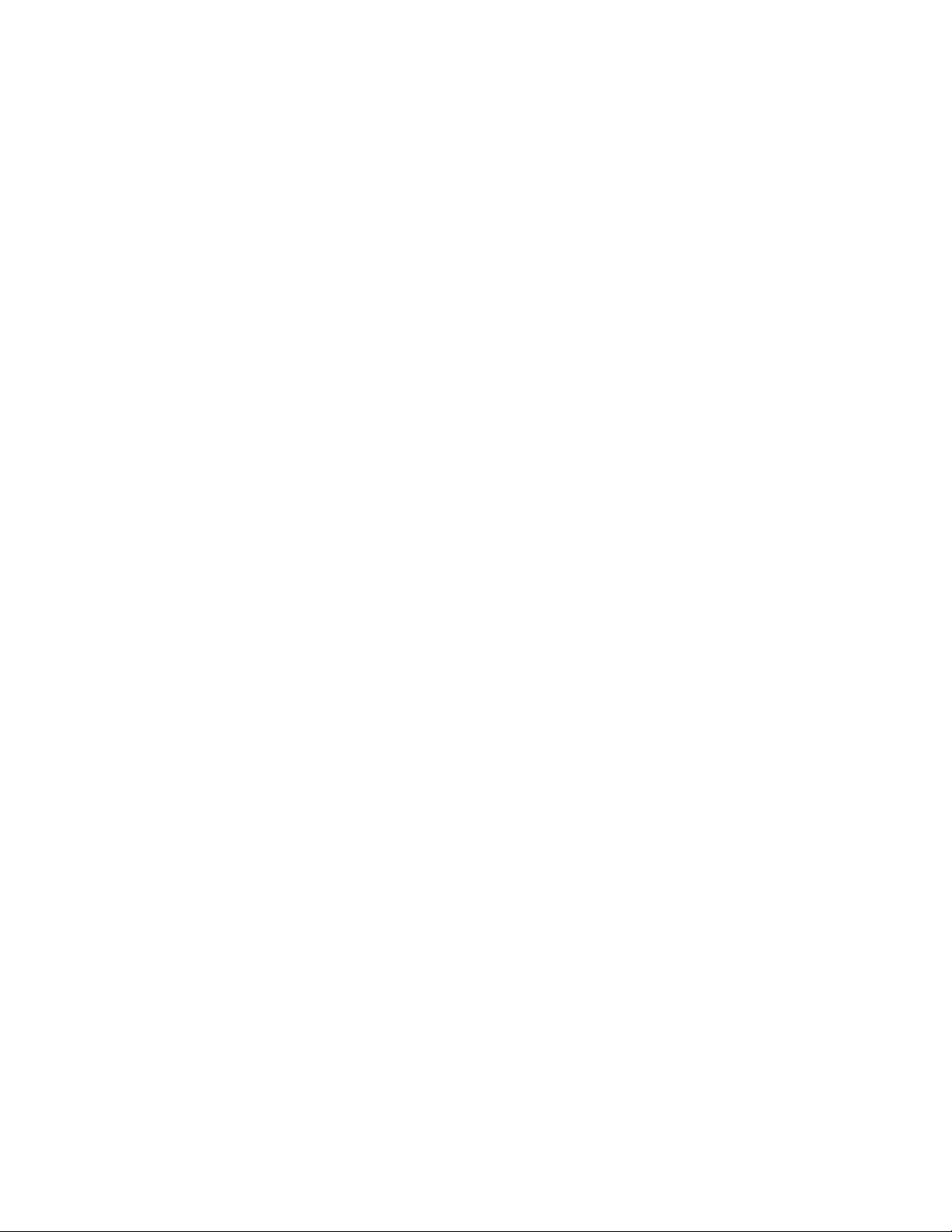
Configurações do sistema
12. Encerre o modo Administrador.
Configurações de economia de energia
Definição/alteração dos intervalos de tempo de economia de energia
NOTA
Os intervalos de tempo paraambos os modos de Economiade energia e Repousopodem
ser alteradospara refletir um valor de 1 a 30 minutos para cada modo. Em Configurações
do sistema, você tambémpode alterar ou definir outras opções como desativar a função
ou economizar energia após concluir a impressão.
1. Efetue login como administrador.
2. Pressione o botão Status da máquina na interface com o usuário.
3. Selecione a guia Recursos.
4. Selecione Configurações do sistema > Configurações de serviços comuns.
5. Selecione Configurações de economia de energia.
6. Selecione Temporizadores de economia de energia.
7. Selecione Alterar configurações.
8. Especifique o intervalo de tempo para o modo de baixa potência e o modo de repouso:
a) Da última operação para o modo de baixa potência: O tempo padrão é 1
minuto. Especifique o período de tempo entre a última operação e a entrada no
modo de baixa potência. Selecione de 1 a 30 minutos, em incrementos de 1
minuto.
O tempo Da última operação até o modo de baixa potência não deve exceder
o tempo da Última operação até o modo de repouso.
b) Da última operação para o modo de repouso: O tempo padrão é 1 minuto.
Especifique o período de tempo entre a última operação e a entrada no modo
de repouso. Selecione de 1 a 30 minutos, em incrementos de 1 minuto.
Assegure-se de que o intervalo do modo de repouso esteja definido com um
período maior de tempo do que o modo de baixa potência.
9. Selecione Salvar.
10. Selecione Fechar.
A tela principal Recursos é exibida.
11. Encerre o modo Administrador.
Sinais sonoros
Use o recurso Sinais sonoros para selecionar se irá ou não soar um alarme para várias
funções da máquina; por exemplo, um alarme poderá ser configurado para soar quando
um trabalho terminar ou quando houver uma falha.
NOTA
Todas as opções incluem seleções de volume de Baixo, Normal e Suave. Para desativar
o som para qualquer opção, selecione Desligado.
As opções incluem:
Guia do Administrador do Sistema
2-5Impressora Xerox®Versant®180

Configurações do sistema
Tom de seleção do painel de controle
Selecione o nível de volume que soará quando um botão na interface com o usuário
for selecionado corretamente.
Tom de alerta do painel de controle
Selecione o nível de volume que soará quando um botão que não funciona (ou está
esmaecido) for selecionado ou quando ocorrer um erro.
Tom básico
Para um botão que alterna (a configuração é alterada toda vez que é pressionado),
selecione o nível de volume que soa quando o botão está em sua posição inicial
(primeira). Esse é o som feito quando o botão Interromper é liberado.
Tom de máquina pronta
Defina o nível de volume que soará quando a máquina estiver pronta para copiar ou
imprimir, ou depois que for ligada.
Tom de conclusão de trabalho 1
Selecione o nível de volume que soará quando a máquina concluir com êxito o ciclo
específico, como um trabalho de cópia. A configuração padrão é Cópia.
Tom de conclusão de trabalho 2
Selecione o nível de volume que soará quando a máquina concluir com êxito o ciclo
específico, como um trabalho de cópia. A configuração padrão é Imprimir relatório.
Tom de Falha
Selecione o nível de volume que soará quando houver um término com erro.
Tom de alerta de autolimpeza
Selecione o nível de volume que soará quando a função de limpeza automática for
ativada.
Tom de alerta
Selecione o nível de volume que soaráquando ocorrer uma falha,como umatolamento
de papel, e a falha não for atendida.
Tom de aviso de falta de papel
Selecione o nível de volumeque soará quando não houver papel na bandeja e o trabalho
não for atendido.
Tom de alerta de pouco toner
Selecione o nível de volume que soará quando for a hora de substituir o cartucho de
toner.
Programação armazenada
Selecione o nível de volume que soará quando o recurso Programação armazenada
for ativado.
Impressora Xerox®Versant®1802-6
Guia do Administrador do Sistema

Configurações do sistema
Configuração dos sinais sonoros
1. Efetue login como administrador.
2. Pressione o botão Status da máquina na interface com o usuário.
3. Selecione a guia Recursos.
4. Selecione Configurações do sistema > Configurações de serviços comuns.
5. Selecione Sinais sonoros.
6. Selecione o item a ser configurado ou alterado.
7. Selecione Alterar configurações.
8. Selecione a configuração desejada para a opção.
9. Selecione Salvar.
10. Selecione outro item a ser configurado ou alterado e repita as etapas anteriores,
conforme necessário.
11. Selecione Fechar.
A tela principal Recursos é exibida.
12. Encerre o modo Administrador.
Configurações de telas/botões
Use o recurso Configurações de telas/botões para definir as telas e botões específicos
que serão exibidos quando a alimentação for ligada, quando sair da Economia de
energia, etc. As opções incluem:
Tela padrão
Atribua uma tela padrão que será exibida quando a máquina for ligada; as seleções
incluem Serviços, Cópia, Status do trabalho ou Status da máquina.
Tela padrão de Serviço
Atribua um padrão para a tela de serviço; as seleções incluem Página inicial de serviços,
Cópia ou Programação armazenada.
Tela de serviço após limpeza automática
Atribua uma tela de serviço padrão que será exibida depois que ocorrer a Limpeza
automática; selecione Página inicial de serviços ou Tela da última seleção.
Exibição automática da tela de login
Quando a função Autenticação for usada, selecione se irá ou não exibir
automaticamente a tela de login depois de ligar a máquina ou depois de cancelar o
Modo de economia de energia.
Todos os serviços
Defina os botões de layout de serviço que aparecem na tela Página inicial de serviços
ao pressionar o botão Página inicial de serviços no painel de controle.
Tela padrão Página inicial de serviços
Selecione se a tela Página inicial de serviços exibirá ou não uma descrição funcional
de um botão quando ele for selecionado.
Guia do Administrador do Sistema
2-7Impressora Xerox®Versant®180
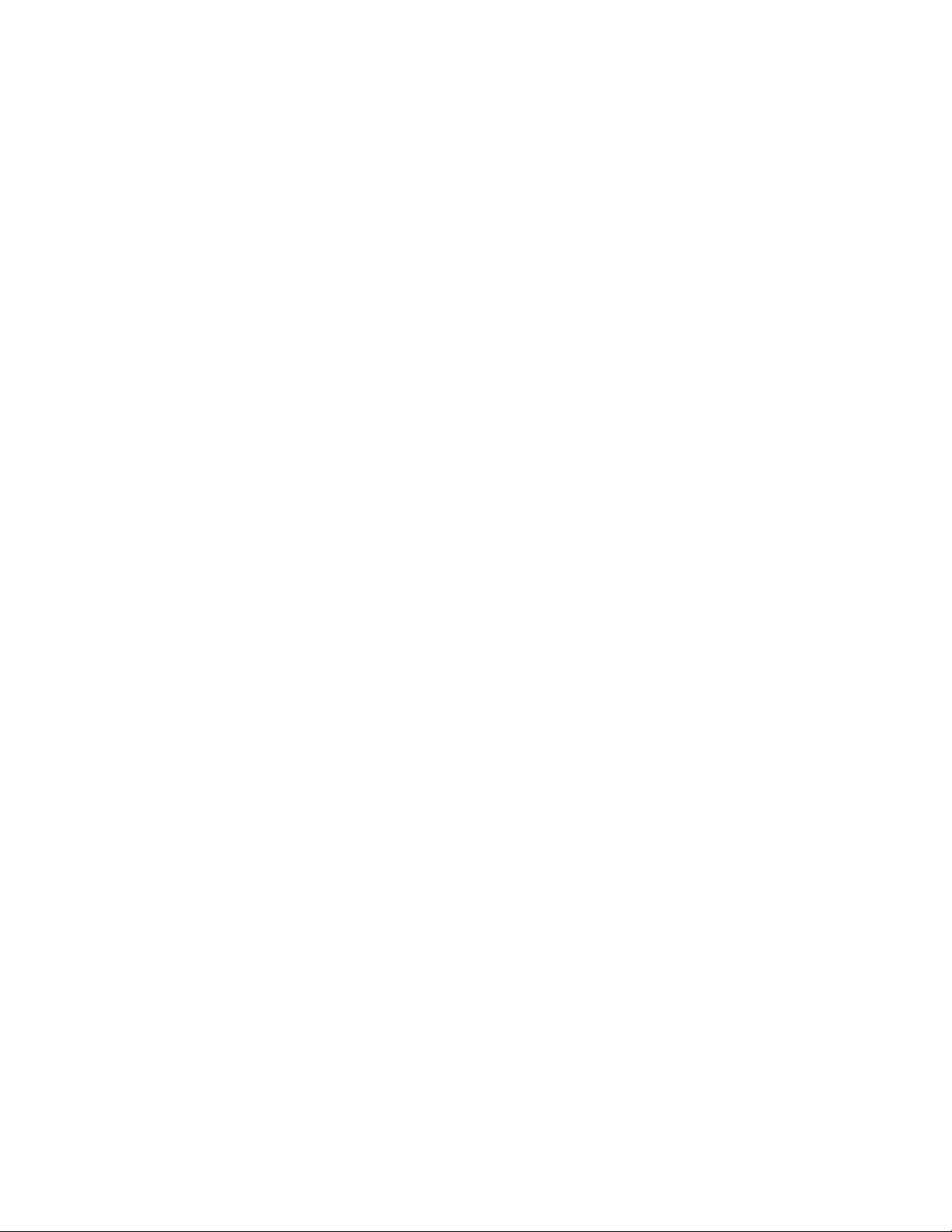
Configurações do sistema
Tela Tipo de trabalho em Status do trabalho
Selecione os tipos de trabalho que serão exibidos na guia Trabalhos concluídos da tela
Status do trabalho ao pressionar o botão Status do trabalho no painel de controle.
Botões personalizados 1 a 3
Atribua recursos aos três botões personalizados no painel de controle. Por exemplo,
um botão pode ser atribuído ao recurso Cópia e os outros dois botões atribuídos aos
recursos Programação armazenada e Idioma.
Idioma padrão
Defina o idioma padrão para a máquina; esse idioma aparece na interface com o
usuário.
Personalizar botão do teclado
Use essa opção para inserir e salvar as informações usadas com frequência e para criar
um botão personalizado na tela do teclado da interfacecom o usuário. As informações
usadas com frequência podem ser um nome de domínio, endereço IP ou outros dados
relacionados; por exemplo: www.xerox.com. Somente um botão do teclado da interface
com o usuário pode ser personalizado.
Atribuição de Configurações de telas/botões
1. Efetue login como administrador.
2. Pressione o botão Status da máquina na interface com o usuário.
3. Selecione a guia Recursos.
4. Selecione Configurações do sistema > Configurações de serviços comuns.
5. Selecione Configurações de tela/botão.
6. Selecione o item a ser configurado ou alterado.
7. Selecione Alterar configurações.
8. Selecione a configuração desejada para a opção.
9. Selecione Salvar.
10. Selecione outro item a ser configurado ou alterado e repita as etapas anteriores,
conforme necessário.
11. Selecione Fechar.
A tela principal Recursos é exibida.
12. Encerre o modo Administrador.
Configurações da bandeja do papel
Use o recurso Configurações da bandeja do papel para definir itens relacionados ao
papel e às bandejas, incluindo os seguintes componentes:
Configurações do papel personalizado
Use esse recurso para atribuir e definir atributos do papel específicos para um papel
personalizado. Para obter mais informações, consulte Configurações de papel
personalizado.
Impressora Xerox®Versant®1802-8
Guia do Administrador do Sistema

Configurações do sistema
Atributos da bandeja do papel
Use esse recurso para definir as configurações paracaracterísticasespecíficas do papel
que está colocado em cada bandeja; as opções incluem:
• Tamanho do papel
• Tipo de papel (como material comum, revestido ou não revestido)
• Gramatura do papel
• Cor do papel
• Ajuste do alinhamento: Use esse recurso para fazer ajustes na imagem com base
na saída de alinhamento de um documento. É possível modificar os ajustes, como:
registro, perpendicularidade, enviesamento e ampliação.
• Ajustar a curvatura do papel: Use esse recurso quando a saída contiver muita
curvatura de papel.
• Valores de assistência por ar automática: Use esta função para ligar/desligar os
ventiladoresda bandeja de papel, paraeliminar falhasde alimentação,alimentações
múltiplas, atolamentos ou outros problemas possíveis de alimentação da bandeja.
• Ajustar posição da dobra: Use esse recurso para ajustar a posição da dobra para
vários tipos de papel, bem como definir os valores de ajuste para vários tipos padrão.
Essa opção ficará disponível somente se a máquina estiver equipada com o Módulo
de acabamento padrão opcional, o Módulo de acabamento do Criador de livretos
ou o Módulo de acabamento padrão Plus.
Configurações da cor do papel personalizado
Use esse recurso para atribuir um nome personalizado para o papel colorido colocado
na máquina. É possível inserir no máximo doze caracteres para cada nome de papel
colorido personalizado.
Atributos da bandeja do papel na tela de configuração
A seleção feita nessa tela determina se a opção Atributos da bandeja do papel será
ou não exibida na guia Ferramentas.
Atributos da bandeja do papel durante a colocação
Esse recurso determina se a opção Atributos da bandeja do papel será ou não exibida
na interface com o usuário quando uma bandeja do papel for aberta ou fechada.
Prioridade da bandeja do papel
Use esse recurso para definir a sequência de prioridades da bandeja do papel para
seleção automática da bandeja. A seleção automática da bandeja ocorre quando uma
bandeja que contém o papel apropriado é selecionada automaticamentepela máquina
para copiar ou imprimir.
Tamanho do papel da Bandeja 5 (Manual)
Use esse recurso para atribuir tamanhos do papel específicos para a Bandeja 5 (Manual).
Isso tornará mais fácil fazer cópias ao usar a Bandeja 5 (Manual). É possível atribuir
no máximo vinte tamanhos de papel para seleções de tamanho da Bandeja 5 (Manual).
Guia do Administrador do Sistema
2-9Impressora Xerox®Versant®180

Configurações do sistema
Controle da Troca automática de bandejas
Use esse recurso para escolher o método de troca automática de bandejas para copiar
documentos de tamanhos diferentes.
Seleção ou alteração das configurações da bandeja do papel
1. Efetue login como administrador.
2. Pressione o botão Status da máquina na interface com o usuário.
3. Selecione a guia Recursos.
4. Selecione Configurações do sistema > Configurações de serviços comuns.
5. Selecione Configurações da bandeja do papel.
6. Selecione o item a ser configurado ou alterado.
7. Selecione Alterar configurações.
8. Selecione a configuração desejada para a opção.
9. Selecione Salvar.
10. Selecione outro item a ser configurado ou alterado e repita as etapas anteriores,
conforme necessário.
11. Selecione Fechar.
A tela principal Recursos é exibida.
12. Encerre o modo Administrador.
Configurações do papel personalizado
Use esse recurso para atribuir e definir atributos do papel específicos para um papel
personalizado. Você pode criar no máximo quarenta (40) configurações de papel
personalizado. A função Configurações de papel personalizado inclui as opções a seguir.
Nome
Atribua um nome para a nova configuração de papel personalizado. Ao criar um nome,
use caracteresalfanuméricos e símbolos, e cada nome pode conter no máximo sessenta
(60) caracteres.
Tipo de papel e Gramatura do papel
Para o papel personalizado, selecione o tipo de papel desejado, como material comum,
revestido ou não revestido e a gramatura do papel.
Ajuste do Alinhamento
Use esse recurso para fazer ajustes na imagem com base na saída de alinhamento de
um documento. É possível modificar os ajustes, como: registro, perpendicularidade,
enviesamento e ampliação. Paraobter mais informações, consulteAjuste de alinhamento
manual.
NOTA
Antes de criar e/ou executar qualquer alinhamento manual, sempre execute um
alinhamento automático; para obter mais informações, consulte Ajuste de alinhamento
automático.
Impressora Xerox®Versant®1802-10
Guia do Administrador do Sistema

Configurações do sistema
Ajustar a curvatura do papel
Use esse recurso quando a saída contiver muita curvatura de papel. Selecione dentre
Valor padrão, Tipo A, Tipo B e Tipo C, ou Tipo 1 – Tipo 10.
Valor padrão, Tipo A, Tipo B e Tipo C são os tipos de ajuste pré-registrados que
correspondem às características dos tipos de papel padrão para a impressora.
Tipo 1 – Tipo 10 são opções personalizadas com as quais é possível selecionar um tipo
de ajuste apropriado, de acordo com as características do papel selecionado e o formato
da saída.
NOTA
Para obter mais informações, consulte Ajustar curvatura do papel.
Valores de assistência por ar automática
Use esta função para ligar/desligar os ventiladores da bandeja de papel, para eliminar
falhas de alimentação, alimentações múltiplas, atolamentos ou outros problemas
possíveis de alimentação da bandeja.
A função assistência por ar força o ar entre as folhas para eliminar o problema de
alimentaçõesmúltiplas e atolamentos de papel. Você pode usar essa opção para ajustar
o volume de assistência por ar (quantidade de ar a ser alimentado) para tipos de papéis
personalizados individuais.
Selecione uma das opções a seguir:
• Automático: Esta é a seleção padrão. Quando Automático for selecionado, a
impressoraajustará o volume de assistência por ar de acordo com o tipo e a gramatura
do papel selecionado.
• Tabelapadrão: Esta seleção configura o volume de assistência por ar de acordo com
as configurações do sistema que são otimizadas para papéis Xerox.
• Mesa de suporte p/ aliment. múltipla: selecione essa opção quando houver uma
condição de alimentação múltipla. Isso altera a função assistida por ar para reduzir
o volume de ar, de modo que ele não espalhe ou pegue muitas folhas de papel. É um
volume menor predefinido que já está armazenado na MNV (Memória não volátil)
da máquina.
• Mesa de suporte para falha de alimentação: selecione essa opção quando houver
uma condição de falha de alimentação. Isso altera a função assistida por ar para
reduzir o volume de ar, de modo que ele possa reduzir os atolamentos de papel. É
também um volume de ar menor predefinido que está armazenado na MNV da
máquina.
• Forçar para fora: selecione essa opção quando nenhuma das opções acima produzir
uma alteração na saída. Essa opção desliga todas as funções assistidas por ar.
• Personalizado 1 a 4: por padrão, existem configurações de armazenamento da MNV
vazio Se necessário, essas opções são configuradas somente pelo representante
técnico.
Guia do Administrador do Sistema
2-11Impressora Xerox®Versant®180

Configurações do sistema
Ajuste da transferência de imagem
Quando uma imagem de toner que foi transferida para o papel não for a ideal, será
possível usar esta opção para configurar uma tensão de transferênciaideal para o papel
personalizado. Selecione dentre Automático, Inserir porcentageme Selecionar número
de amostra.
• Automático: Quando Automático for selecionado, a tensão de transferência será
ajustada automaticamente.
• Inserir porcentagem: Quando a opção Inserir porcentagem for selecionada,
configure a quantidade de tensão aplicada na porcentagem relativa para o valor da
tensão de referência entre 10 e 300%. É possível configurar valores diferentes para
a Face 1 e a Face 2. Também é possívelajustar a tensão de transferênciadigitalizando
uma impressão de amostra para ajuste em Selecionar número de amostra.
• Toqueem Selecionar número de amostra: Quando [Selecionar número de amostra]
for selecionado, escolha os valores de ajuste predefinidos entre -5 e 10.
Ajustar Regi-Loop
Use essa opção para ajustar e corrigir o enviesamento que possa estar ocorrendo na
direção da borda de ataque da folha enquanto ela está sendo alimentada pelo trajeto
do papel. O ajuste do loop varia a quantidade de curvatura do papel que ocorre na porta
de registro, e com isso otimiza a correção do enviesamento da borda de ataque.
Para a alimentação de pré-registro, configure o valor de ajuste entre -9 e 9 mm em
incrementos de 0,3 mm.
Ajustar o Regi-Loop durante o deslocamento lateral
Se, em geral, ocorrer o deslocamento de lado a lado durante a alimentação, vocêpoderá
usar essa opção para corrigir o deslocamento lateral e o enviesamento da alimentação.
Selecione dentre Automático, Deslocamento lateral e correção de enviesamento de
alimentação, Deslocamento lateral somente, Correção de enviesamento de
alimentação somente e Desligado.
Selecione Automático para aplicar a correção para deslocamento lateral e enviesamento
de alimentação. Selecione Desligado para não fazer correção automática.
Ajustar posição da dobra
Use esse recurso para ajustar a posição da dobra para vários tipos de papel, bem como
definir os valores de ajuste para vários tipos padrão. Para obter mais informações,
consulte Ajustar posição da dobra.
NOTA
Esta opção estará disponível somente se a impressora estiver equipada com um dos
dispositivos de acabamento opcionais: Módulo de acabamento PR, Módulo de
acabamento do Criador de livretos PR ou Módulo de acabamento PR Plus.
Impressora Xerox®Versant®1802-12
Guia do Administrador do Sistema

Configurações do sistema
Ajustar transferência de imagem para borda de fuga
Esta opção aumenta ou diminui a distribuição de tensão de transferênciapara o segundo
(2o) Rolo polarizado de transferência, o qual, por sua vez, reduz os apagamentos de
borda de fuga na saída.
NOTA
Esse ajuste não deve ser usado em caso de problemas de borda de fuga virada, os quais
são causados por material de alta gramatura.
Quando ocorrer uma cor irregular somente na borda de fuga ao usar papel de alta
gramatura, ajuste a taxa de tensão no segundo rolo de transferência no módulo de
transferência; este é o local onde a imagem é transferida da correia para o papel. O
ajuste da tensão pode melhorar a saída e eliminar o problema. Defina as configurações
de ajuste entre 0 e 100% em incrementos de 1%.
NOTA
Quando a taxa de tensão no segundo rolo de transferência for muito alta ou muito
baixa para o papel a ser usado, ocorrerá falhade transferência.Se ocorrer a falha,ajuste
a taxa apropriadamente.
Ajustar a velocidade do papel no Módulo de transferência
Essa opção é usada com muito pouca frequência. Na impressora, a distância entre a
Segunda transferência e o Fusor é muito pequena. Ao alimentar tamanhos de papel
grandes,o papel será apanhado simultaneamente pela Segunda transferênciae o Fusor.
Ocasionalmente, o papel será puxado entre a Segunda transferência e o Fusor, o que
pode causar danos ao papel e/ou defeito na saída. Quando isso acontecer, esta opção
permitirá que você faça ajustes muito pequenos para alimentar o papel com êxito,
através das áreas da Segunda transferência e do Fusor sem danos ou defeitos. As
quantidades de ajustes variam de -0,5% a no máximo 0,5%. O valor padrão é 0 (zero).
Ajuste atual de transferência primária Amarelo/Magenta/Ciano/Preto
(Y/M/C/K)
O propósito desse ajuste é especificar os problemas de qualidade da imagem na saída
impressa, como:
• Manchas de linha Preta (K) na área da borda de ataque da saída impressa. É possível
corrigir as manchas da linha preta (K) aumentando a corrente de transferência
primária (primeira). Essa mancha ocorre principalmente com preto (K).
• Fantasma: Ocorrem imagem borrada, linhas brancas ou fantasmas decorrentes de
defeitos de transferência. Um ajuste nas outras cores, Ciano (C), Magenta (M) e
Amarelo (Y), também pode ser feito para corrigir esses problemas.
Aumente a taxa de tensão quando ocorrer imagem borrada na frente do papel (a área
dentro dos primeiros 10 mm).
Reduza a taxa de tensão quando linhas brancas ou fantasmas ocorrerem na área de
meio-tom.
2-13Impressora Xerox®Versant®180
Guia do Administrador do Sistema

Configurações do sistema
NOTA
Se a taxa de tensão for muito aumentada, é possível que ocorram defeitos de cores. Se
a taxa de tensão for muito reduzida, é possível que ocorra baixa densidade de toner ou
borrões.
Ajuste da temperatura do fusor
Esta opção permite ao usuário ajustar a temperatura do fusor para tipos específicos de
material. Na maioria das condições, a temperatura do fusor é ajustada automaticamente
pela impressora,de acordo com a necessidade. Entretanto, em ocasiões não frequentes,
o usuário pode precisar ajustar minimamente a temperatura do fusor para gramaturas
de material específicas ou um fluxo de trabalho específico.
• Exemplo: A saída impressa mostra sinais de deslocamento ou lascas de tinta
seca/toner. Isso pode ser causado por material específico (como material revestido
ou seda), e a temperatura do fusor pode estar muito baixa ou muito alta.
• A temperatura do fusor pode ser ajustada dentro de um intervalo de -10° a +10°
Celsius (14° a 50° Fahrenheit).
• A configuração padrãoé 0 (zero). É recomendável deixar essa opção na configuração
padrão até que você execute impressões de teste e avalie a saída das impressões.
• Alterar a configuração padrão deve ser considerada uma solução temporáriaporque
as condições ambientais variam de um dia para o outro. É recomendável que, na
conclusão do trabalho de impressão, você retorne a opção para a configuração
padrão.
Ajuste da velocidade do fusor
Esta opção permite ao usuário ajustar a velocidade do fusor para tipos específicos de
material. Na maioria das condições, a velocidade do fusor é ajustada automaticamente
pela impressora,de acordo com a necessidade. Entretanto, em ocasiões não frequentes,
o usuário pode precisar ajustar minimamente a velocidade do fusor para gramaturas
de material específicas ou um fluxo de trabalho específico.
Esse ajuste é uma contra medida para a mancha que ocorre na saída impressa a 208
mm da borda de ataque. Essa mancha é causada por uma incompatibilidade de
velocidade entre a borda de ataque do papel no ponto de ataque do fusor e no meio
do papel no ponto de ataque da Transferência secundária.
Se essa mancha ocorrer na saída impressa (a 208 mm da bordade ataque), a velocidade
do fusor poderá ser aumentada (até +2 ou 3%). Isso ajudará a corrigir esse defeito.
Aquecedor da bandeja do papel
Use esta função para manter a temperatura interna apropriada da bandeja do papel
fornecendoo ar necessário à pilha de papel, evitando, assim, que ocorram alimentações
múltiplas ou falhas de alimentação. Dependendo da temperatura externa e da umidade,
o aquecedor envia informações aos ventiladores da bandeja. Os ventiladores, então,
são ligados e fornecem o ar necessário para a pilha de papel, evitando, desta forma,
alimentações múltiplas ou falhas na alimentação. Esta opção funciona em conjunto
com a opção Valores de assistência por ar automática.
Impressora Xerox®Versant®1802-14
Guia do Administrador do Sistema

Configurações do sistema
Detecção de alimentação múltipla
NOTA
Use esta opção somente com as Bandejas 6, 7, 8 e 9. Ela não funciona com as Bandejas
1 a 3.
Use esta função para detectar e impedir que várias folhas sejam retiradas
simultaneamente da bandeja do papel.
Selecione Ligado ou Desligado. Quando esta opção estiver Ligada, a impressora irá
detectar e impedir que várias folhas sejam retiradas simultaneamente da bandeja.
Quando essa opção estiver desmarcada Desligada, a impressora irá ignorar todas as
folhas múltiplas que possam ser alimentadas pelo trajeto do papel.
Desative essa opção somente como uma medida temporária para continuar o fluxo de
trabalho até que o representante técnico resolva o problema.
Seleção ou alteração das configurações do papel personalizado
1. Efetue login como administrador.
2. Pressione o botão Status da máquina na interface com o usuário.
3. Selecione a guia Recursos.
4. Selecione Configurações do sistema > Configurações de serviços comuns.
5. Selecione Configurações da bandeja do papel.
6. Selecione Configurações de papel personalizado.
7. Selecione a opção desejada para configurar ou alterar.
8. Selecione Alterar configurações.
9. Selecione a configuração desejada para a opção.
10. Selecione Salvar.
11. Selecione outro item a ser configurado ou alterado e repita as etapas anteriores,
conforme necessário.
12. Selecione Fechar.
Se necessário, selecione Fechar repetidamente até que a tela principal Ferramentas
seja exibida.
13. Encerre o modo Administrador.
Ajuste da Qualidade da imagem
Selecione o método de processamento da qualidade da imagem que é usado quando
a máquina está digitalizando um original. As opções de qualidade da imagem incluem
o seguinte:
Reconhecimento de foto e texto
Use essa opção para definir o nível padrão para todos os trabalhos de cópia de foto e
texto. O recurso Foto e texto é usado com Tipo de original ao copiar trabalhos.
Guia do Administrador do Sistema
2-15Impressora Xerox®Versant®180

Configurações do sistema
Reconhecimento de cor de saída
Use essa opção para alterar as configurações de reconhecimento usadas quando o
recurso Detecção automática está selecionado na área Cor de saída da guia Cópia.
Escolha entre Mais preto e branco, Preto e branco, Normal, Cor e Mais cor.
Nível de reprodução da foto
Use essa opção para alterar a configuração de reprodução usada quando Automático
é selecionado na tela Tipo de original. Escolha entre Mais texto, Normal e Mais foto.
Supressão de fundo (cópia em cores)
Use essa opção para alterar a configuração de supressão de fundo usada quando
Supressão automática for selecionada na tela Aprimoramento da imagem. Escolha
entre Alta qualidade e Alta velocidade.
Supressão de fundo (cópia em preto e branco)
Use essa opção para alterar a configuração de supressão de fundo usada quando
Supressão automática for selecionada na tela Aprimoramento da imagem. Escolha
entre Alta qualidade e Alta velocidade.
Supressão de fundo (trabalhos de digitalização)
Use essa opção para alterar a configuração de supressão de fundo usada quando
Supressão automática for selecionada na tela Aprimoramento da imagem. Escolha
entre Alta qualidade e Alta velocidade.
Aprimoramento da imagem
Use essa opção para selecionar se irá ou não executar o aprimoramento da imagem.
Se Ligadofor selecionado, os dados da cópia serão suavizados, para dar uma aparência
mais suave. Se Desligado for selecionado, a máquina não executará qualquer
aprimoramento da imagem.
Seleção das configurações do Ajuste da qualidade da imagem
1. Efetue login como administrador.
2. Pressione o botão Status da máquina na interface com o usuário.
3. Selecione a guia Recursos.
4. Selecione Configurações do sistema > Configurações de serviços comuns.
5. Selecione Ajuste da qualidade da imagem.
6. Selecione o item a ser configurado ou alterado.
7. Selecione Alterar configurações.
8. Selecione a configuração desejada para a opção.
9. Selecione Salvar.
10. Selecione outro item a ser configurado ou alterado e repita as etapas anteriores,
conforme necessário.
11. Selecione Fechar.
A tela principal Recursos é exibida.
12. Encerre o modo Administrador.
Impressora Xerox®Versant®1802-16
Guia do Administrador do Sistema

Configurações do sistema
Relatórios
Use esse recurso para configurar as opções que afetam os relatórios imprimíveis; as
opções incluem:
Botão Imprimir relatórios
Quando ativado, o botão Imprimir relatórios será exibido na guia Informações da
máquina. Nenhuma ID de login do administradordo sistema é necessária para imprimir
os relatórios.
Relatório do histórico de trabalhos
Selecione Imprimir relatório para imprimir automaticamente um Relatório de histórico
de trabalhos depois que um total de cinquenta trabalhos for processado.
Digitalizar relatório de transferência de arquivo
Selecione se irá ou não imprimir o relatório de resultados de transmissão de dados,
quando os dados digitalizados forem transferidos para um computador na rede ou
foremenviados via e-mail. Vocêpode selecionar Desligado, Ligado ou Imprimir quando
a entrega falhar.
Relatório de 2 faces
Ao imprimir um relatório, selecione se irá imprimir um relatório de 1 face ou 2 faces.
Relatório de erros do Fluxo de trabalho
Selecione se irá ou não imprimir automaticamente um relatório de erros do Fluxo de
trabalho. Selecione Ligado ou Desligado.
Configuração das opções de relatórios
1. Efetue login como administrador.
2. Pressione o botão Status da máquina na interface com o usuário.
3. Selecione a guia Recursos.
4. Selecione Configurações do sistema > Configurações de serviços comuns.
5. Selecione Relatórios.
6. Selecione o item a ser configurado ou alterado.
7. Selecione Alterar configurações.
8. Selecione a configuração desejada para a opção.
9. Selecione Salvar.
10. Selecione outro item a ser configurado ou alterado e repita as etapas anteriores,
conforme necessário.
11. Selecione Fechar.
A tela principal Recursos é exibida.
12. Encerre o modo Administrador.
Manutenção
Use esse recurso de Manutenção para personalizar ainda mais as configurações da
impressora para as opções a seguir:
Guia do Administrador do Sistema
2-17Impressora Xerox®Versant®180

Configurações do sistema
Configuração inicial rápida
Use essa opção para criar uma página rápida a ser usada como a tela Principal.
Inicializar o disco rígido
Use essa opção para inicializar o disco rígido da máquina. Isso apaga todos os dados
atuais existentes no disco rígido. Consulte Inicialização do disco rígido.
Chave USB
Quando ativado, esse recurso fornece a capacidade para carregar as opções do kit de
software, usando um dispositivo USB conectado ao sistema em vez de um código.
Excluir todos os dados
Use essa opção para selecionar Excluir trabalho ou Executar trabalho quando a
memória da máquina estiver cheia.
Excluir certificações/Inicializar configurações
Exclui todos os certificados armazenados na impressora e inicializa as configurações
de segurança associadas aos certificados. Esse recurso foi projetado para ser usado
quando não for possível usar os dados de um certificado na impressora por causa de
uma anormalidade do arquivo de certificado, mesmo quando o certificado estiver
definido como ativado para Configurações SSL/TLS em Configuração de
conectividade e rede > Configurações de segurança.
Autoteste de inicialização
Selecione se irá ou não executar um autoteste quando a máquina for ligada/iniciada.
Se algumas condições anormais foremencontradas, como modificação intencional do
programa, a máquina irá parar e registrar as informações no registro de auditoria. Se
a máquina não foriniciada, entre em contatocom o Centro de Atendimento ao Cliente.
Consulte Execução de um autoteste de inicialização.
Opções de software
Essa função destina-se apenas aos representantes técnicos. Para obter mais
informações, entre em contato com o Centro Xerox de Atendimento ao Cliente.
Leitura e gravação da MNV
O Representantetécnico Xeroxusa essa funçãopara alterar determinadas configurações
do sistema.
Modo de impressão de faturamento
Identifica a capacidade de faturamento usada na impressora e como controlar as
impressões feitas em folhas de tamanho grande, como papel A3. Existem duas seleções
de configuração. A configuração padrão é Modo de impressão A3 que conta todas as
impressões igualmente. Ou o sistema pode ser configurado para o Modo de impressão
A4 que conta impressões grandes (dependendo da região do cliente e do mercado).
Ela permite que os medidores de impressões normais sejam incrementados em dois
ao fazer uma impressão grande.
Impressora Xerox®Versant®1802-18
Guia do Administrador do Sistema

Configurações do sistema
Código de ativação de suprimentos
Suporta a conversão da impressora de faturamento de Medidores para Vendido.
Opção da Bandeja 5
A Bandeja 5 não é detectada automaticamente pelo sistema. Quando a Bandeja 5 for
instalada, use essa função para mostrar (ativar) ou ocultar (desativar) essa bandeja
no gráfico de configuração do sistema que é exibido na tela de seleção por toque da
impressora e no Gerenciador da biblioteca de materiais.
Ajuste da guia da Bandeja 5
Calibra as guias de papel da Bandeja 5 para suas largurasmínima e máxima. Use essa
rotina quando o sensor de tamanho de bandeja for substituído para calibrar a detecção
de tamanho de papel da Bandeja 5. Consulte Configuração do ajuste da guia da
Bandeja 5.
Operador Técnico
Acesse essa área para redefinir o contador de IAMF para uma unidade substituível
pelo cliente (USC), como o Filtro de ar de sucção na parte traseira da impressora. O
contador de IAMF da peça substituível selecionada será zerado. Isso controla quando
seránecessária a próxima substituição do consumível. Consulte Restauração do contador
de IAMF.
Ajuste de uniformidade da densidade
Consulte o capítulo Ajuste da qualidade da imagem simples (SIQA) para obter
informações e procedimentos detalhados.
Ajuste do Alinhamento
Escolha entre Ajuste de alinhamento automático (capítulo SIQA) ou Ajuste do
alinhamento manual.
Ajustar a curvatura do papel
Use esse recurso para alterar as configurações de curvatura do papel quando for
necessário ou para criar perfis de curvatura do papel individuais para tipos, gramaturas
e bandejas do papel específicos. Consulte Correção da curvatura do papel para obter
informações e procedimentos detalhados.
Guia do Administrador do Sistema
2-19Impressora Xerox®Versant®180

Configurações do sistema
Ajuste do módulo de acabamento (opcional)
Esse recurso estará disponível somente se um dos módulos de acabamento a seguir
estiver acoplado à impressora:
• Módulo de acabamento padrão
• Módulo de acabamento criador de livretos
• Módulo de acabamento padrão Plus
Use o recurso Ajuste do módulo de acabamento para selecionar as configurações para
as opções a seguir:
• Ajustar posição da dobra
• Utilização de perfis do Módulo de acabamento DFA (para dispositivosde acabamento
de terceiros)
Modo de produtividade
Consulte Configuração da opção Modo de produtividade.
Limpar o conjunto do fusor
Consulte Limpeza do conjunto do fusor.
Limpeza de toner
Consulte Procedimento de limpeza de toner.
Procedimento de manutenção básica
1. Efetue login como administrador.
2. Pressione o botão Status da máquina na interface com o usuário.
3. Selecione a guia Recursos.
4. Selecione Configurações do sistema > Configurações de serviços comuns.
5. Selecione Manutenção.
6. Selecione o item Manutenção a ser configurado ou alterado.
7. Selecione Alterar configurações.
8. Selecione a configuração desejada para a opção.
9. Selecione Salvar.
10. Selecione outro item a ser configurado ou alterado e repita as etapas anteriores,
conforme necessário.
11. Selecione Fechar.
A tela principal Recursos é exibida.
12. Encerre o modo Administrador.
Inicialização do disco rígido
1. Efetue login como administrador.
2. Pressione o botão Status da máquina na interface com o usuário.
3. Selecione a guia Recursos.
4. Selecione Configurações do sistema > Configurações de serviços comuns.
5. Selecione Manutenção.
6. Para inicializar o disco rígido da máquina, selecione Inicializar o disco rígido.
Impressora Xerox®Versant®1802-20
Guia do Administrador do Sistema

Configurações do sistema
a) Na tela Inicializar o disco rígido, selecione a partição a ser reformatada.
b) Selecione Iniciar.
c) Selecione Sim.
Ao concluir a reformatação com êxito, uma tela de mensagem será exibida.
d) Selecione Confirmar.
e) Selecione Fechar para retornar à tela Manutenção.
7. Para excluir os dados da máquina, selecione Excluir todos os dados.
a) Na tela Excluir todos os dados, selecione Iniciar.
IMPORTANTE
Não use essa função a menos que esteja autorizado e tenha verificado com o
Representante técnico Xerox. A seleção de Iniciar exclui todos os dados
registradosna máquina. Isso inclui todas as configurações do usuário e os dados
são gravados automaticamente pelo sistema.
b) Ao concluir, selecione Fechar para retornar à tela Manutenção.
8. Selecione Fechar.
A tela principal Recursos é exibida.
9. Encerre o modo Administrador.
Execução de um autoteste de inicialização
1. Efetue login como administrador.
2. Pressione o botão Status da máquina na interface com o usuário.
3. Selecione a guia Recursos.
4. Selecione Configurações do sistema > Configurações de serviços comuns.
5. Selecione Manutenção.
6. Selecione Autoteste de inicialização.
7. Selecione Ligado ou Desligado para determinar se um autoteste será impresso
quando a impressora for ligada.
8. Selecione Fechar.
A tela principal Recursos é exibida.
9. Encerre o modo Administrador.
Configuração do ajuste da guia da Bandeja 5
Se a Bandeja manual estiver instalada e ocorrer um erro de detecção de tamanho do
papel, siga este procedimento para calibrar as posições da guia do papel.
1. Faça logon como Administrador.
2. Pressione o botão Status da máquina na interface com o usuário.
3. Selecione a guia Recursos.
4. Selecione Configurações do sistema > Configurações de serviços comuns.
5. Selecione Manutenção.
6. Na tela Manutenção, selecione Ajuste da guia da Bandeja 5.
7. Empurre as guias do papel para sua largura mínima.
8. Selecione Posição mínima e pressione o botão Iniciar no painel de controle.
Guia do Administrador do Sistema
2-21Impressora Xerox®Versant®180

Configurações do sistema
Se o valor de saída do sensor estiver dentro da faixa especificada, será exibido OK
na caixa Resultado. Se o valor estiver fora da faixa especificada, será exibido NG.
Verifique a posição da guia e tente novamente.
9. Empurre as guias do papel para sua largura máxima.
10. Selecione Posição máxima e pressione o botão Iniciar no painel de controle.
Se o valor de saída do sensor estiver dentro da faixa especificada, será exibido OK
na caixa Resultado. Se o valor estiver fora da faixa especificada, será exibido NG.
Verifique a posição da guia e tente novamente.
11. Selecione Fechar.
A tela principal Recursos é exibida.
12. Encerre o modo Administrador.
Restauração do contador de IAMF (Item de serviço de alta frequência)
A maioria dos componentes da impressora deve ser substituída em intervalos de
impressão definidos. Cada item que requer manutenção ou substituição regular possui
seu próprio contador e um número máximo de impressões recomendado entre as tarefas
de manutenção. Depois que um contador atinge o seu limite de uso, o sistema exibe
uma mensagem de que o componente precisa ser substituído. O status do consumível
também é mostrado na interface com o usuário da impressora na tela
Suprimentos/Consumíveis do botão Status da máquina.
Depois de substituir a unidade substituível pelo cliente (USC), o administrador do sistema
precisará registrar o serviço restaurando o contador de IAMF para o item na interface
com o usuário da impressora.
NOTA
Não é necessário executar esse procedimento de restauração manual do IAMF após
substituir os Cartuchos do fotorreceptor, Cartuchos de toner ou Recipiente de toner
usado. O sistema atualizará automaticamente o contador de IAMF dessas Unidades
substituíveis pelo cliente.
1. Efetue login como administrador.
2. Pressione o botão Status da máquina na interface com o usuário.
3. Selecione Configurações do sistema > Configurações de serviços comuns >
Manutenção.
4. Use as setas de rolagem para cima/para baixo para acessar as próximas telas de
manutenção.
5. Selecione o ícone Operador técnico.
6. Na tela que é exibida, selecione a linha com o nome de peça do consumível
correspondente ao componente recém-substituído.
7. Selecione Restaurar valor atual.
O sistema zera o IAMF e salva o novo valor no registro.
8. Verifique se a tela Consumíveis foi restaurada e se o status da peça agora está em
100%.
9. Encerre o modo Administrador.
Impressora Xerox®Versant®1802-22
Guia do Administrador do Sistema

Configurações do sistema
Ajuste de alinhamento manual
DICA
Sempre execute o procedimento Ajuste de alinhamento automático (capítulo SIQA)
antes de fazer quaisquer ajustes manuais. Na maioria das vezes, o procedimento de
alinhamento automático corrigirá a maior parte dos problemas de alinhamento.
Os ajustes podem ser feitos na imagem com base na saída de alinhamento de um
documento. É possível modificar vários ajustes, como: posição da imagem, escala e
enviesamento. Isso pode ser obtido por meio do uso de vinte tipos de ajustes padrão.
Além disso, uma bandeja do papel específica pode ser atribuída a um tipo de ajuste
específico.
Será possível fazer ajustes quando a posição da imagem de saída apresentar falha de
alinhamento ou estiver enviesada. Isso pode ser resultado de expansão ou contração
do papel, imprecisão no corte ou problemas no armazenamento do papel. Para compensar
o problema, é possível usar o recurso Ajuste de alinhamento manual para ajustar o
alinhamento da imagem.
Os seguintes ajustes podem ser feitos na posição da imagem de saída.
• Ajuste do esquadro (enviesamento): Ajuste de uma imagem enviesada
• Ajuste da escala: Ajuste isso quando o tamanho (escala) da imagem impressa for
deslocada
• Ajuste da posição de impressão: Use essa opção ao fazer ajustes na borda de ataque
da imagem (direção X) e na borda lateral da imagem (direção Y). Por exemplo, use
isso quando as imagens nas faces 1 e 2 estiverem desalinhadas.
Procedimento de Ajuste de alinhamento manual
Sempre execute o procedimento Ajuste de alinhamento automático (capítulo SIQA)
antes de fazer quaisquer ajustes manuais.
1. Coloque papel em uma Bandeja.
2. Efetue login como administrador.
3. Pressione o botão Status da máquina na interface com o usuário.
4. Selecione a guia Recursos.
5. Selecione Configurações do sistema > Configurações de serviços comuns.
6. Selecione Manutenção.
7. Selecione Ajuste de alinhamento.
8. Selecione Ajuste de alinhamento manual.
9. Selecione Configuração do tipo de ajuste de alinhamento e pressione Alterar
configurações.
10. Selecione o tipo de ajuste de alinhamento que você deseja configurar ou ajustar, e
depois pressione Alterar configurações.
11. Selecione Nome e pressione Alterar configurações.
12. Atribua um nome de tipo e pressione Salvar.
NOTA
Recomendamos usar um nome como "A4 Comum" que permite saber qual é o
conteúdo do tipo de papel.
Guia do Administrador do Sistema
2-23Impressora Xerox®Versant®180

Configurações do sistema
13. Pressione Impressão de amostra.
14. Selecione a bandeja na qual você colocou papel na Etapa 1 e, em seguida, selecione
1 faceou 2 facesseguido pelo número desejado de folhas por meio da opção Número
de folhas.
NOTA
Ao usar a opção Ajuste de esquadro, selecione o tamanho do papel A3. Ao usar a
opção Número de folhas, recomendamos imprimir aproximadamente 10 folhas para
calcular o valor médio das variações.
15. Pressione o botão Iniciar.
A saída de amostra atual é impressa.
Se a posição da impressão de amostra estiver correta, será impressa uma linha
posicionada a 10 mm da borda do papel. Se a posição da linha na impressão de
amostra estiver desalinhada, faça os ajustes apropriadamente.
NOTA
Duas linhas são impressas na imagem da face 1 e uma linha é impressa na imagem
da face2 da amostra impressa usando Impressão de amostra, para indicar a direção
de alimentação do papel.
16. Pressione Salvar.
17. Verifique a saída da amostra e ajuste a posição, caso tenha ocorrido alinhamento
incorreto.
18. Depois de fazeros ajustes, faça outra impressão de amostrapressionando Impressão
de amostra e verifique os resultados do ajuste.
19. Faça os ajustes novamente se necessário e pressione Salvar.
20. Pressione Salvar.
21. Pressione Fechar.
22. Selecione a bandeja para atribuir o tipo definido (a bandeja na qual você colocou o
papel na Etapa 1) e pressione Alterar configurações.
23. Selecione o tipo ajustado e pressione Salvar.
24. Selecione Fechar.
A tela principal Recursos é exibida.
25. Encerre o modo Administrador.
Ajustar a curvatura do papel
Visão geral de Correção de curvatura do papel
Essa função permite selecionar a configuração de curvatura de papel desejada, a fim
de evitar curvatura na saída.
Quando o papel é exposto ao calor, ele perde a umidade e se curva na direção da fonte
de calor. Trabalhos com alta cobertura de toner tendem a se curvar mais devido ao
efeito de plastificação do toner sobre a superfície do papel.
A curvatura do papel ocorre devido a muitas variáveis:
• A gramatura do papel, e se ele é revestido ou não revestido.
Impressora Xerox®Versant®1802-24
Guia do Administrador do Sistema

Configurações do sistema
• A quantidade de toner e a área de cobertura em uma folha: quanto mais grossa a
cobertura, maior a tendência à curvatura.
• Como o papel está colocado na bandeja; coloque o papel conforme instrução na
embalagem da resma
• As condições atmosféricasdo ambiente em que o papel é armazenado, especialmente
as relacionadas à umidade e temperatura.
• O calor gerado durante o processo de fusão.
DICA
A correçãobem-sucedida da curvatura do papel varia de dia paradia. Uma configuração
bem-sucedida em um dia pode não ser bem-sucedida em outro dia. Isso será
especialmente relevante se o ambiente no qual a impressora está localizada experimentar
mudanças na temperatura e na umidade.
Correção automática de curvatura do papel
Sua impressora foi projetada com uma configuração automatizada para controlar
curvatura; essa configuração automatizada não requer que o usuário faça quaisquer
seleções de Ajustar a curvatura do papel. A impressoraenvia automaticamenteo papel
através do eliminador de curvatura e determina automaticamente a quantidade de
pressão necessária nos diferentes eliminadores de curvatura para reduzir a curvatura
na saída do papel.
No entanto, com alguns trabalhos de impressão, a saída impressa pode ficar encurvada
mais que o desejado mesmo com a configuração do controle automatizado da
impressora. Talvez haja outras maneiras de corrigir a curvatura antes de usar a opção
Ajustar a curvatura do papel; isso depende da impressora e de todos os dispositivos
opcionais acoplados a ela, como o Módulo de eliminador de curvatura.
NOTA
Para obter informações sobre como corrigir a curvatura do papel com o Módulo de
eliminador de curvatura da interface, consulte o Guia de dispositivos opcionais da
Impressora Xerox 180 e a seção intitulada Módulo de eliminador de curvatura da
Interface.
Correção de curvatura do papel em Ajustar a curvatura do papel
Se nem a impressora nem o Módulo de eliminador de curvaturada interface (se aplicável)
corrigir a curvatura do papel, use a opção Ajustar a curvatura do papel paracompensar
a curvatura do papel. As opções de Ajustar a curvatura do papel são baseadas no tipo
de trabalho e na taxa de densidade de imagem.
NOTA
Sempre consulte a Recommended Media List (Lista de materiais recomendados) mais
recente para a impressora, para obter os tipos e gramaturas de papel recomendados e
as configuraçõespadrão de curvatura do papel (eliminador de curvatura) a serem usadas
com eles. A lista de materiais recomendados pode ser transferida por download a partir
do site www.xerox.com.
Guia do Administrador do Sistema
2-25Impressora Xerox®Versant®180

Configurações do sistema
Tipos de ajustes de curvatura do papel
Existem três tipos de configurações de ajuste predefinidos na impressora. Selecione Tipo
B para verificar primeiro os resultadosimpressos e, em seguida, selecione Tipo A ou Tipo
C apropriadamente.
DescriçãoTipo de ajuste
Tipo A
Tipo B
Tipo C
Use esta configuraçãoquando a saída impressa
contiver curvatura para cima.
Esta é a configuração padrão da impressora e
é o tipo padrão para ajuste de curvatura do
papel.
Use esta configuraçãoquando a saída impressa
contiver curvatura para baixo.
Se a opção predefinida (Tipo A, Tipo B ou Tipo C) não resultar em ajuste apropriado,
selecione um tipo de ajuste adequado que reflita as características do papel selecionado
e o formato de saída. Você pode criar no máximo dez (10) configurações para correção
de papel personalizado.
Veja a seguir um exemplo de tipo de ajuste manual de curvatura do papel.
Consultea tabela a seguir para obter os itens que aparecem nessa tela de ajuste manual
de curvatura do papel.
DescriçãoItem
Insira o nome desejado para o tipo de ajuste de curvatura do papel.Nome
Impressora Xerox®Versant®1802-26
Guia do Administrador do Sistema

Configurações do sistema
DescriçãoItem
Impressão em 1 face
Impressão em frente e
verso
Automático
Face impressa
Para cima
Face impressa
Para baixo
Para impressão em frente e verso, a impressora coloca a face 2
voltadaparacima paradeterminar o status da curvatura, e configura
o ajuste de curvatura
• Para ajustar a curvatura do papel automaticamente de acordo
com as características do papel, marque esta caixa de seleção.
• Para ativar a escala de ajuste à esquerda, remova a marca de
seleção desta caixa.
Quando configurada como face
paracima em impressão em 1 face,
a impressora configura a superfície
da impressão voltada para cima e
depois configura o ajuste de
curvatura.
Quando configurada como face
para baixo em impressão em 1
face, a impressora configura a
superfície da impressão voltada
para cima e depois configura o
ajuste de curvatura.
Escalar valores de ajuste
• Selecione um valor de ajuste de acordo com o grau de curvatura
no papel de saída. Para ativar a escala, desmarque a caixa de
seleção Automático.
• Para ajustar a curvatura para cima, mova a barra para a direita
um ponto por vez e, em seguida, verifique a curvatura do papel.
• Para ajustar a curvatura para baixo, mova a barra para a
esquerda um ponto por vez e, em seguida, verifique a curvatura
do papel.
• Quando 0 for selecionado, nenhum ajuste de curvatura será
aplicado.
• Para ambas as curvaturas para cima e para baixo, o ajuste de
curvatura será diretamente proporcional ao valor selecionado
na barra de ajuste.
Ajuste de curvatura do papel
1. Efetue login como administrador.
2. Pressione o botão Status da máquina na interface com o usuário.
3. Selecione a guia Recursos.
4. Selecione Configurações do sistema > Configurações de serviços comuns.
5. Selecione Manutenção.
6. Selecione Ajustar curvatura do papel.
7. Selecione um dos itens de Tipo 1 a 10.
8. Selecione Alterar configurações.
Guia do Administrador do Sistema
2-27Impressora Xerox®Versant®180

Configurações do sistema
9. Atribua os parâmetros desejados para a opção de curvatura do papel Tipo (1 a 10).
a) Selecione o campo Nome.
b) Use o teclado para inserir um nome.
c) Selecione as configurações apropriadas para 1 face voltada para cima, 1 face
voltada para baixo e Saída em 2 faces.
d) Use os botões de seta para selecionar a quantidade correta de curvatura.
A seleção de Automático permite que o sistema ajuste automaticamente a
curvatura do papel.
e) Selecione Impressão de amostra.
f) Revise a amostra quanto à curvatura do papel.
Se a impressão de amostra ainda continuar com muita curvatura, ajuste mais
os parâmetros de curvatura do papel e faça outra impressão de amostra.
10. Execute uma das opções a seguir:
• Se necessário, continue ajustando os parâmetros de curvatura do papel até que
as impressões sejam satisfatórias.
• Uma impressão satisfatória é obtida; selecione Salvar.
11. Selecione Fechar duas vezes.
A guia principal Recursos é exibida.
12. Encerre o modo Administrador.
Ajuste do Módulo de acabamento
O recurso Ajuste do módulo de acabamento ficará disponível quando dispositivos de
acabamento opcionais estiverem acoplados à impressora, como o seguinte:
• Módulo de acabamento padrão (com ou sem o Dobrador C/Z)
• Módulo de acabamento do Criador de livretos (com ou sem o Dobrador C/Z)
• Módulo de acabamento padrãoPlus (com ou sem o DobradorC/Z) mais um dispositivo
de acabamento DFA de terceiros (conectado ao Módulo de acabamentopadrão Plus)
Uma ou ambas as opções a seguir estarão disponíveis:
• Ajustar posição da dobra: Use essa opção para ajustar a posição de dobrada saída.
Você pode ajustar a posição de dobra para vários tipos de papel, bem como definir
valores de ajuste para um máximo de 10 tipos padrão. Além disso, é possível atribuir
um tipo definido a cada bandeja. Os ajustes de posição de dobra podem ser
configurados para dobra simples e livreto. Além disso, se o Dobrador C/Z opcional
estiver conectado, as posições de dobra poderão ser configuradas para dobra C,
dobra Z e meia folha com dobra Z.
• Perfis do Módulo de acabamento DFA (para dispositivos de acabamento de
terceiros): Use essa opção para criar um novo perfil ou fazer alterações/adições em
um perfil DFA existente para o dispositivo de terceiros acoplado.
NOTA
Para obter informações sobre as configurações de DFA a serem inseridas no
dispositivo, consulte a documentação do Módulo de acabamento DFA de terceiros.
Impressora Xerox®Versant®1802-28
Guia do Administrador do Sistema

Configurações do sistema
Ajustar posição da dobra
Use essa opção para ajustar a posição de dobra da saída. Você pode ajustar a posição
de dobrapara vários tipos de papel, bem como definir valoresde ajuste para um máximo
de 10 tipos padrão. Além disso, é possível atribuir um tipo definido a cada bandeja. Os
ajustes de posição de dobra podem ser configurados para dobra simples e livreto. Além
disso, se o Dobrador C/Z opcional estiver conectado, as posições de dobra poderão ser
configuradas para dobra C, dobra Z e meia folha com dobra Z.
Ajuste da posição de dobra
1. Coloque papel na bandeja desejada.
2. Efetue login como administrador.
3. Pressione o botão Status da máquina na interface com o usuário.
4. Selecione a guia Recursos.
5. Selecione Configurações do sistema > Configurações de serviços comuns.
6. Selecione Manutenção > Ajuste do módulo de acabamento
7. Selecione Ajustar posição da dobra.
8. Selecione Configuração do tipo de posição da dobra e depois selecione Alterar
configurações.
9. Selecione o tipo de posição da dobra do papel que você deseja configurar ou ajustar,
e depois selecione Alterar configurações.
10. Selecione Nome e Alterar configurações.
11. Insira o nome do tipo desejado e selecione Salvar.
NOTA
A recomendação é usar um nome como Dobra comum simples que permite recuperar
o conteúdo desse tipo de dobra.
12. Selecione o tipo de dobra e depois Alterar configurações.
NOTA
Para obter detalhes sobre como fazer cada ajuste de dobra, consulte esse
procedimento de dobra específico.
13. Selecione as configurações desejadas e escolha Impressão de amostra.
14. Selecione a bandeja na qual você colocou o papel na etapa 1 e, em seguida, pressione
o botão Iniciar.
15. Meça a posição de dobra na amostra da saída e ajuste a posição de dobra
apropriadamente.
16. Faça os ajustes nos itens, se necessário.
17. Depois de fazer os ajustes, faça outra impressão de amostra usando Impressão de
amostra e verifique os resultados do ajuste.
18. Faça os ajustes apropriadamente repetindo as etapas anteriores.
19. Selecione Salvar.
20. Selecione Fechar até que a tela Ajustar posição da dobra seja exibida.
21. Selecione a bandeja na qual você colocou o papel na etapa 1 e, em seguida, pressione
o botão Iniciar.
22. Selecione o tipo de posição da dobra ajustada e depois selecione Salvar.
Guia do Administrador do Sistema
2-29Impressora Xerox®Versant®180

Configurações do sistema
23. Continue a selecionar Salvar ou Fechar até que a guia principal Recursos volte a ser
exibida.
24. Encerre o modo Administrador.
Ajuste da posição de dobra simples
1. Coloque papel na bandeja desejada.
2. Efetue login como administrador.
3. Pressione o botão Status da máquina na interface com o usuário.
4. Selecione a guia Recursos.
5. Selecione Configurações do sistema > Configurações de serviços comuns.
6. Selecione Manutenção > Ajuste do módulo de acabamento
7. Selecione Ajustar posição da dobra.
8. Selecione Configuração do tipo de posição da dobra e depois selecione Alterar
configurações.
9. Selecione Dobra simples e Alterar configurações.
10. Especifique as folhas a serem dobradas e selecione Impressão de amostra.
11. Selecione a bandeja na qual você colocou o papel e, em seguida, pressione o botão
Iniciar.
Uma amostra é impressa.
12. Selecione Fechar.
13. Verifique a impressão de amostra e meça a quantidade de deslocamento.
14. Selecione Longa à esquerda ou Longa à direita.
15. Insira o valor da medição que você obteve anteriormente no campo Valores A antes
do ajuste tocando nos botões de seta para cima/para baixo.
16. Selecione Ajustar.
17. Selecione Impressão de amostra novamente para fazeruma impressão de amostra
e verificar os resultados do ajuste.
18. Faça os ajustes novamente, se necessário.
19. Selecione Salvar.
20. Selecione Fechar até que a tela Ajustar posição da dobra seja exibida.
21. Selecione a bandeja na qual você colocou o papel na etapa 1 e, em seguida, pressione
o botão Iniciar.
22. Selecione o tipo de posição da dobra ajustada e depois selecione Salvar.
23. Continue a selecionar Salvar ou Fechar até que a guia principal Recursos volte a ser
exibida.
24. Encerre o modo Administrador.
Ajuste da posição de dobra do livreto
1. Coloque papel na bandeja desejada.
2. Efetue login como administrador.
3. Pressione o botão Status da máquina na interface com o usuário.
4. Selecione a guia Recursos.
5. Selecione Configurações do sistema > Configurações de serviços comuns.
6. Selecione Manutenção > Ajuste do módulo de acabamento
7. Selecione Ajustar posição da dobra.
Impressora Xerox®Versant®1802-30
Guia do Administrador do Sistema

Configurações do sistema
8. Selecione Configuração do tipo de posição da dobra e depois selecione Alterar
configurações.
9. Selecione Livreto e Alterar configurações.
10. Pressione Impressão de amostra.
11. Selecione a bandeja na qual você colocou o papel e, em seguida, selecione Pilha de
2 folhas e pressione o botão Iniciar.
Uma amostra é impressa.
12. Selecione a bandeja na qual você colocou o papel e, em seguida, selecione Pilha de
15 folhas e pressione o botão Iniciar.
Uma amostra é impressa.
13. Selecione Fechar.
14. Verifiquea amostra de saída e meça a quantidade de deslocamento da posição para
pilha de 2 folhas e pilha de 15 folhas.
15. Pressione Estado da dobra do livreto (2 folhas).
16. Selecione o estado da dobra e a posição do grampo do papel impresso, e no campo
Valores A e B antes do ajuste insira a quantidade de deslocamento de pilha de 2
folhas que você mediu anteriormente.
17. Selecione Salvar.
18. Configure Estado da dobra do livreto (15 folhas) da mesma maneira.
NOTA
Os valores entre pilha de 2 folhas e pilha de 15 folhassão ajustados automaticamente.
NOTA
Quando você desejar especificar o número de folhas separadamente, use a opção
Livreto de folhas variáveis para fazer as seleções apropriadas.
19. Pressione Impressão de amostra novamente para imprimir uma saída de amostra
e verificar os resultados do ajuste.
20. Faça os ajustes novamente, se necessário.
21. Selecione Salvar.
22. Selecione Fechar até que a tela Ajustar posição da dobra seja exibida.
23. Selecione a bandeja na qual você colocou o papel na etapa 1 e, em seguida, pressione
o botão Iniciar.
24. Selecione o tipo de posição da dobra ajustada e depois selecione Salvar.
25. Continue a selecionar Salvar ou Fechar até que a guia principal Recursos volte a ser
exibida.
26. Encerre o modo Administrador.
Ajuste da posição de dobra C
1. Coloque papel na bandeja desejada.
2. Efetue login como administrador.
3. Pressione o botão Status da máquina na interface com o usuário.
4. Selecione a guia Recursos.
5. Selecione Configurações do sistema > Configurações de serviços comuns.
6. Selecione Manutenção > Ajuste do módulo de acabamento
7. Selecione Ajustar posição da dobra.
Guia do Administrador do Sistema
2-31Impressora Xerox®Versant®180

Configurações do sistema
8. Selecione Configuração do tipo de posição da dobra e depois selecione Alterar
configurações.
9. Selecione Dobra C-A4 ou Cobra C-8,5x11” e selecione Alterar configurações.
10. Pressione Impressão de amostra.
11. Selecione a bandeja na qual você colocou o papel e, em seguida, pressione o botão
Iniciar.
Uma amostra é impressa.
12. Selecione Fechar.
13. Verifique a amostra impressa e meça as quantidades de movimento da posição de
dobra A e B.
14. Insira o valor da medição que você obteve anteriormente em Valores A e B antes do
ajuste, e o valor final que você deseja após o ajuste em Valores desejados A e B.
DICA
Defina o valor A e o valor B para que uma borda do papel não estenda além da
posição da dobra do papel. Se a borda do papel estender além da posição da dobra
do papel poderá causar um atolamento de papel.
15. Selecione Impressão de amostra novamente para fazeruma impressão de amostra
e verificar os resultados do ajuste.
16. Faça os ajustes novamente, se necessário.
17. Selecione Salvar.
18. Selecione Fechar até que a tela Ajustar posição da dobra seja exibida.
19. Selecione a bandeja na qual você colocou o papel na etapa 1 e, em seguida, pressione
o botão Iniciar.
20. Selecione o tipo de posição da dobra ajustada e depois selecione Salvar.
21. Continue a selecionar Salvar ou Fechar até que a guia principal Recursos volte a ser
exibida.
22. Encerre o modo Administrador.
Ajuste da posição de dobra Z
1. Coloque papel na bandeja desejada.
2. Efetue login como administrador.
3. Pressione o botão Status da máquina na interface com o usuário.
4. Selecione a guia Recursos.
5. Selecione Configurações do sistema > Configurações de serviços comuns.
6. Selecione Manutenção > Ajuste do módulo de acabamento
7. Selecione Ajustar posição da dobra.
8. Selecione Configuração do tipo de posição da dobra e depois selecione Alterar
configurações.
9. Selecione Dobra Z-A4 ou Dobra Z-8,5x11” e selecione Alterar configurações.
10. Selecione Impressão de amostra.
11. Selecione a bandeja na qual você colocou o papel e, em seguida, pressione o botão
Iniciar.
Uma amostra é impressa.
12. Selecione Salvar.
Impressora Xerox®Versant®1802-32
Guia do Administrador do Sistema

Configurações do sistema
13. Verifique a amostra impressa e meça as quantidades de movimento da posição de
dobra A e B.
14. Insira o valor da medição que você obteve na etapa anterior em Valores A e B antes
do ajuste, e o valor final que você deseja após o ajuste em Valores desejados A e B.
DICA
Defina o valor A e o valor B para que uma borda do papel não estenda além da
posição da dobra do papel. Se a borda do papel estender além da posição da dobra
do papel poderá causar um atolamento de papel.
15. Selecione Impressão de amostra novamente para fazeruma impressão de amostra
e verificar os resultados do ajuste.
16. Faça os ajustes novamente, se necessário.
17. Selecione Salvar.
18. Selecione Fechar até que a tela Ajustar posição da dobra seja exibida.
19. Selecione a bandeja na qual você colocou o papel na etapa 1 e, em seguida, pressione
o botão Iniciar.
20. Selecione o tipo de posição da dobra ajustada e depois selecione Salvar.
21. Continue a selecionar Salvar ou Fechar até que a guia principal Recursos volte a ser
exibida.
22. Encerre o modo Administrador.
Ajuste da posição de Meia folha com dobra Z
1. Coloque papel na bandeja desejada.
2. Efetue login como administrador.
3. Pressione o botão Status da máquina na interface com o usuário.
4. Selecione a guia Recursos.
5. Selecione Configurações do sistema > Configurações de serviços comuns.
6. Selecione Manutenção > Ajuste do módulo de acabamento
7. Selecione Ajustar posição da dobra.
8. Selecione Configuração do tipo de posição da dobra e depois selecione Alterar
configurações.
9. Selecione Meia folha com dobra Z - A3, Meia folha com dobra Z - B4, Meia folha
com dobra Z -11x17” ou Meia folha com dobra Z - 8K e depois selecione Alterar
configurações.
10. Selecione Impressão de amostra.
11. Selecione a bandeja na qual você colocou o papel e, em seguida, pressione o botão
Iniciar.
Uma amostra é impressa.
12. Selecione Salvar.
13. Verifique a amostra impressa e meça as quantidades de movimento da posição de
dobra A e B.
14. Insira o valor da medição que você obteve na etapa anterior em Valores A e B antes
do ajuste, e o valor final que você deseja após o ajuste em Valores desejados A e B.
Guia do Administrador do Sistema
2-33Impressora Xerox®Versant®180

Configurações do sistema
DICA
Defina o valor B para que uma borda do papel não estenda além da posição da dobra
do papel. Se a borda do papel estender além da posição da dobra do papel poderá
causar um atolamento de papel.
15. Selecione Impressão de amostra novamente para fazeruma impressão de amostra
e verificar os resultados do ajuste.
16. Faça os ajustes novamente, se necessário.
17. Selecione Salvar.
18. Selecione Fechar até que a tela Ajustar posição da dobra seja exibida.
19. Selecione a bandeja na qual você colocou o papel na etapa 1 e, em seguida, pressione
o botão Iniciar.
20. Selecione o tipo de posição da dobra ajustada e depois selecione Salvar.
21. Continue a selecionar Salvar ou Fechar até que a guia principal Recursos volte a ser
exibida.
22. Encerre o modo Administrador.
Utilização de perfis do Módulo de acabamento DFA (para dispositivos de acabamento de terceiros)
Use o recurso Perfis do Módulo de acabamento DFA para criar um perfil parao dispositivo
DFA especificado e adicione, edite ou exclua atributos para o dispositivo, como valores
de sincronização.
NOTA
Para obter informações sobre as configurações de DFA a serem inseridas no dispositivo,
consulte a documentação do Módulo de acabamento DFA de terceiros.
1. Efetue login como administrador.
2. Pressione o botão Status da máquina na interface com o usuário.
3. Selecione a guia Recursos.
4. Selecione Configurações do sistema > Configurações de serviços comuns.
5. Selecione Manutenção.
6. Rolepara baixo na lista para localizar e selecionar Ajuste do módulo de acabamento
e Perfil do módulo de acabamento DFA.
7. Na tela Perfis do Módulo de acabamento DFA:
a) Se foradicionar um novo módulo de acabamentode terceiros, escolha uma linha
disponível e selecione Criar/Editar. Insira o nome e outros atributos para esse
dispositivo.
b) Se for alterar informações sobre um dispositivo existente, escolha a linha desse
módulo de acabamento e selecione Criar/Editar para editar o perfil.
c) Se for remover o dispositivo de acabamento de terceiros, escolha a linha desse
módulo de acabamento e selecione Excluir.
8. Selecione Salvar.
9. Selecione Fechar.
10. Selecione Fechar novamente.
A tela principal Recursos é exibida.
11. Encerre o modo Administrador.
Impressora Xerox®Versant®1802-34
Guia do Administrador do Sistema

Configurações do sistema
Configuração da opção Modo de produtividade
Use essa função para configurar o modo de produtividade da impressora. Escolha uma
das duas opções:
• Otimizar para qualidade da imagem:
Quando esta opção está selecionada, a impressora ajusta as configurações do fusor
para cada material usado no trabalho.
• Otimizar para velocidade:
Quando esta opção está selecionada, a impressora reduz a velocidade somente para
aquecer ou esfriar o fusor dependendo das variedades do material.
NOTA
Essas opções de modo de produtividade também estão disponíveis no servidor de
impressão. Se uma opção for selecionada no servidor de impressão, ela irá substituir
quaisquer seleções feitas na impressora.
1. Efetue login como administrador.
2. Pressioneo botão Status da máquina na interface com o usuário (IU) da impressora.
3. Selecione a guia Recursos.
4. Selecione Configurações do sistema > Configurações de serviços comuns >
Manutenção.
5. Desça uma página e selecione Modo de produtividade.
6. Selecione a opção desejada.
• Optimizar para qualidade da imagem
• Otimizar para velocidade
7. Selecione Salvar.
8. Selecione Fechar.
A tela principal Recursos é exibida.
9. Encerre o modo Administrador.
Procedimento de limpeza de toner
Siga o Procedimentode limpeza de toner após executar um trabalho de baixa cobertura
de área que foi seguido por um trabalho de grande cobertura de área e que, com isso,
ocorreram aglomerados e acúmulos de toner nas impressões. A impressora executa um
meio-tom de página inteira para eliminar os detritos e qualquer toner residual do sistema.
NOTA
É recomendável que você execute algumas impressões de teste antes de executar o
procedimento de limpeza. Depois de selecionar o botão Iniciar limpeza,o sistema gerará
automaticamente uma impressão de teste. Isso permite que você compare o antes e o
depois das impressões para obter a qualidade da imagem.
1. Efetue login como administrador.
2. Pressioneo botão Status da máquina na interface com o usuário (IU) da impressora.
3. Selecione a guia Recursos.
Guia do Administrador do Sistema
2-35Impressora Xerox®Versant®180

Configurações do sistema
4. Selecione Configurações do sistema > Configurações de serviços comuns >
Manutenção.
5. Desça uma página e selecione Limpar toner.
6. Selecione a(s) cor(es) de toner que deseja limpar.
É possível selecionar todas as cores de toner, se desejar.
7. Pressione Iniciar.
Após imprimir a página de eliminação, será exibida a mensagem Concluído com
êxito.
8. Para assegurar que o problema esteja resolvido, selecione Impressão de amostra.
9. Selecione Fechar repetidamente até que a tela principal Recursos seja exibida.
10. Encerre o modo Administrador.
Marca d'água
Use esse recurso para definir as configurações padrão para marcas d'água usadas
comumente; as opções incluem o seguinte:
Formato de data
Defina o formato de data padrão como ela aparece nas telas Anotação e Marca d'água
na guia Formato da saída (recurso Cópia). Quando selecionado, o formato de data
padrão será impresso na saída de cópia, quando Ligado for selecionado para o recurso
Anotação/Data ou quando a opção Data, no recurso Marca d'água, for selecionado.
• Escolha dentre as seguintes opções de Formatode data: 20aa/mm/dd, mm/dd/20aa,
dd/mm/20aa e 20aa-mm-dd.
• A opção selecionada aqui torna-se a configuração padrão para ambos os recursos
Anotação e Marca d'água.
Efeito da marca d'água padrão
Selecione a configuração padrão para Efeito de texto; esse valor padrão aparece na
tela Marca d'água na guia Formato da saída (recurso Cópia). Essa configuração
determina como o texto de fundo (marca d'água) aparece na saída impressa. As
seleções de Efeito de texto incluem: Desligado, Relevo e Esboço.
Marca d'água padrão
Selecione a marca d'água padrão em uma lista exibida.
Tamanho da fonte
Selecione entre quatro possibilidades: 48 pontos, 64 pontos, 80 pontos ou um tamanho
personalizado de 24 a 80 pontos.
Padrão de fundo
Selecione o padrão de fundo a ser usado para a opção de marca d'água (na guia
Formato da saída/recurso Cópia). Selecione entre oito padrões: onda, círculo, faixas,
corrente, feixe, rômbico, girassol e ventilador.
Cor da fonte
Selecione a cor da fonte para imprimir o texto da marca d'água de fundo. É possível
escolher entre Preto, Magenta ou Ciano.
Impressora Xerox®Versant®1802-36
Guia do Administrador do Sistema

Configurações do sistema
Densidade
Selecione a densidade para imprimir o texto da marca d'água de fundo. É possível
selecionar entre três níveis: Mais claro, Normal ou Mais escuro.
Contraste da marca d'água/fundo
Selecione o contraste do texto/fundo para imprimir as informações da marca d'água.
É possível selecionar entre os níveis de contraste de 1 a 9.
Forçar cópia de marca d'água
Selecione Ligado para que todos os trabalhos de cópia sejam impressos com uma
marca d'água. Selecione Desligado se não desejar que todos os trabalhos de cópia
sejam impressos com uma marca d'água.
Marca d'água personalizada 1 a 3
Crie sua própria marca d'água.
Seleção das opções de marca d'água
1. Efetue login como administrador.
2. Pressione o botão Status da máquina na interface com o usuário.
3. Selecione a guia Recursos.
4. Selecione Configurações do sistema > Configurações de serviços comuns.
5. Selecione Marca d'água.
A tela Marca d'água será exibida.
6. Selecione o item a ser configurado ou alterado.
7. Selecione Alterar configurações.
8. Selecione a opção desejada para o recurso Marca d'água.
9. Selecione Salvar.
10. Selecione outra opção a ser configurada ou alterada e repita as etapas anteriores,
conforme necessário.
11. Selecione Fechar.
A guia principal Recursos é exibida.
12. Encerre o modo Administrador.
Forçar anotações
Utilização de Forçar anotações
Use esse recurso para criar e salvar modelos de anotação que possam ser usados com
trabalhos de cópia, digitalização e impressão.
1. Efetue login como administrador.
2. Pressione o botão Status da máquina na interface com o usuário.
3. Selecione a guia Recursos.
4. Selecione Configurações do sistema > Configurações de serviços comuns.
5. Selecione Forçar anotações.
6. Selecione uma das opções a seguir
• Aplicar modelo de layout à cópia
2-37Impressora Xerox®Versant®180
Guia do Administrador do Sistema

Configurações do sistema
• Excluir modelo de layout
• Criar sequência de texto.
7. Selecione Salvar.
8. Selecione Fechar.
A tela principal Recursos é exibida.
9. Encerre o modo Administrador.
Imprimir ID exclusiva universal
Utilização de Imprimir ID exclusiva universal
Use esse recurso para selecionar se as IDs exclusivas universais serão ou não impressas
em cada trabalho. As IDs exclusivas universais podem ser usadas com determinados
aplicativos como uma chave de pesquisa para recuperar informações do registro de
impressão.
1. Efetue login como administrador.
2. Pressione o botão Status da máquina na interface com o usuário.
3. Selecione a guia Recursos.
4. Selecione Configurações do sistema > Configurações de serviços comuns.
5. Selecione Imprimir ID exclusiva universal.
6. Selecione a configuração desejada para o recurso Imprimir ID exclusiva universal.
7. Selecione Salvar; você retornará à tela Imprimir ID exclusiva universal.
8. Selecione Fechar.
A tela principal Recursos é exibida.
9. Encerre o modo Administrador.
Notificar a conclusão de trabalhos por e-mail
Utilização do recurso Notificar a conclusão de trabalhos por e-mail
Use esse recurso para definir se um usuário receberá ou não uma notificação por e-mail
com os resultados dos trabalhos (cópia, digitalização, impressão) que foram executados
pela impressora.
1. Efetue login como administrador.
2. Pressione o botão Status da máquina na interface com o usuário.
3. Selecione a guia Recursos.
4. Selecione Configurações do sistema > Configurações de serviços comuns.
5. Na coluna Recursos, selecione Notificar a conclusão do trabalho por e-mail.
6. Selecione Trabalhos destinados na lista Itens.
7. Selecione Alterar configurações.
8. Selecione o serviço Cópia, Digitalização, Impressão ou Relatório cujos resultados
dos trabalhos você deseja receber por uma notificação por e-mail.
9. Selecione o sincronismo da notificação entre Notificar no final do trabalho ou
Notificar somente quando houver erro.
10. Selecione Salvar.
11. Selecione um endereço de e-mail na lista Itens.
12. Selecione Alterar configurações.
Impressora Xerox®Versant®1802-38
Guia do Administrador do Sistema

Configurações do sistema
13. Insira um endereço de e-mail usando o teclado.
14. Selecione Salvar.
15. Selecione Fechar.
A tela principal Recursos é exibida.
16. Encerre o modo Administrador.
Configurações de plug-in
Utilização de Configurações de plug-in
Use esse recurso para selecionar e configurar todas as opções de plug-in, conforme
aplicável.
1. Efetue login como administrador.
2. Pressione o botão Status da máquina na interface com o usuário.
3. Selecione a guia Recursos.
4. Selecione Configurações do sistema > Configurações de serviços comuns.
5. Selecione Configurações de plug-in.
6. Selecione Plug-ins ativados ou selecione em uma Lista de plug-ins ativados.
7. Selecione Salvar.
8. Selecione Fechar.
A tela principal Recursos é exibida.
9. Encerre o modo Administrador.
Outras configurações (Configurações de serviços comuns)
Use esse recurso para atribuir uma variedade de configurações para os recursos usados
comumente; as opções incluem o seguinte:
Deslocamento de trabalho (Bandeja do meio direita)
Esse recurso ficará disponível somente quando o Módulo de acabamento padrão/Criador
de livretos estiver conectado à máquina. Selecione a opção de empilhamento de
deslocamento padrão para a bandeja do módulo de acabamento:
• Nenhum: Se essa opção for selecionada, a bandeja de acabamento não deslocará
nenhuma saída.
• Deslocar por jogo: Se essa opção for selecionada, a bandeja de acabamento
deslocarácada jogo de um trabalho de cópia/impressão. Essa opção também desloca
cada trabalho.
• Deslocar por trabalho: Se essa opção for selecionada, todos os jogos de um trabalho
serão entregues em uma pilha na área de saída. Quando a próximo trabalho iniciar,
ele será deslocado do trabalho anterior na bandeja. Essa opção não desloca cada
jogo de um trabalho.
Guia do Administrador do Sistema
2-39Impressora Xerox®Versant®180

Configurações do sistema
Deslocamento de trabalho (Empilhador - Carrinho do empilhador)
Esse recurso ficarádisponível somente quando o Empilhador de alta capacidade (EAC)
estiver conectado à máquina. Deslocamento significa que cada jogo de cópias será
entregue na bandeja central e deslocado ligeiramente para separá-lo do trabalho
anterior. Quando um jogo de cópia for entregue na parte dianteira da bandeja, o
próximo jogo será entregue na parte traseira da bandeja. As opções para a função de
deslocamento do Empilhador de alta capacidade incluem o seguinte:
• Nenhum: Se essa opção for selecionada, a bandeja de acabamento não deslocará
nenhuma saída.
• Deslocar por jogo: Se essa opção for selecionada, a bandeja de acabamento
deslocarácada jogo de um trabalho de cópia/impressão. Essa opção também desloca
cada trabalho.
• Deslocar por trabalho: Se essa opção for selecionada, todos os jogos de um trabalho
serão entregues em uma pilha na área de saída. Quando a próximo trabalho iniciar,
ele será deslocado do trabalho anterior na bandeja. Essa opção não desloca cada
jogo de um trabalho.
Quando Deslocar por jogo ou Deslocar por trabalho for selecionado, a máquina
deslocará ligeiramente a posição da saída por jogo ou por trabalho (trabalho de
impressão), respectivamente.
Descarregar o Empilhador de alta capacidade
Esse recurso ficarádisponível somente quando o Empilhador de alta capacidade (EAC)
estiver conectado à máquina. Permite que você determine o tempo para parar a
máquina quando o botão Descarregar saída forpressionado. Selecione Parar quando
o jogo atual for concluído e Parar imediatamente.
Autopromoção de trabalho
A opção Outras configurações permite configurar a máquina para promover
automaticamente um trabalho para impressão/cópia, se a máquina não puder iniciar
um trabalho anterior. Por exemplo, a máquina não pode iniciar uma operação porque
não há papel na bandeja (no início de uma operação de cópia ou impressão). Se esse
recurso for ativado, a máquina poderá ignorar o trabalho atual e permitir que outros
trabalhos sejam iniciados.
DICA
Os outros trabalhos não devem ter os mesmos requisitos de cópia/impressão que o
trabalho com falha. Se outros trabalhos tiverem requisitos de cópia/impressão
diferentes, esses outros trabalhos poderão ser promovidos e copiados/impressos.
NOTA
Documentos armazenados como impressões protegidas e impressões de amostra são
excluídos e não podem ser promovidos automaticamente.
Tamanho do papel de impressão padrão
Defina o tamanho de papel padrão, A4 ou 8,5 × 11 pol., no qual a impressora irá relatar
e/ou listar.
Impressora Xerox®Versant®1802-40
Guia do Administrador do Sistema

Configurações do sistema
Configurações de tamanho do papel
Especifique o tamanho do papel a ser detectado automaticamente quando você usar
tamanhospadrão de um documento ou se a maquina estiver configuradapara detectar
tamanhos de um documento. Selecione uma das opções a seguir:
• Série A/B (8 × 13 pol.)
• Série A/B
• Série A/B (8K/16K)
• Série A/B (8 × 13 pol./8 × 14 pol.)
• Série em polegadas
Milímetros/Polegadas
Selecione a unidade de medida que será exibida na tela; selecione Milímetros ou
Polegadas.
Restrição de entrada de teclado
Selecione se irá ou não restringir a exibição do teclado virtual na interface com o usuário
da máquina. Para impedir que os caracteres fiquem ilegíveis ao trocar os conjuntos de
caracteres,é possível limitar a entrada para caracteres ASCII. Se você selecionar Ligado
(somente ASCII), o teclado exibido mostrará somente caracteres ASCII.
Operação dos botões para cima/para baixo
Selecione se irá ou não ativar a rolagem contínua ao pressionar os botões de rolagem.
Exibição da tela de consumíveis
Selecione se irá ou não exibir o status dos consumíveis quando uma substituição for
necessária; as opções incluem:
• Desligado: Não exibir a tela de status de consumíveis.
• Quando a alimentação estiver ligada: Exibe a tela de status de consumíveis na
inicialização.
• Quando Autolimpeza estiver ativada: Exibirá a tela de status de consumíveis quando
Autolimpeza for executada.
Criptografia de dados
Se desejar que os dados sejam gravados no disco rígido criptografados, selecione
Ligadocomo a configuraçãopadrãopara essa função. Ao ligar a criptografia de dados,
todos os dados gravados no disco rígido serão criptografados automaticamente. A
criptografia impede o acesso não autorizado aos dados armazenados.Quando a
criptografia estiver ligada, uma chave de criptografia deverá ser definida.
NOTA
Esse é um recurso opcional que pode não estar disponível em sua máquina; ele faz
parte do Kit de segurança de dados opcional. Para obter mais informações, entre em
contato com o Centro de Atendimento ao Cliente.
Consulte Configuração das opções de criptografia de dados.
Guia do Administrador do Sistema
2-41Impressora Xerox®Versant®180

Configurações do sistema
Chave de criptografia para dados confidenciais
Esse recurso opcional define uma chave de criptografia para criptografar informações
confidenciais, como a senha do administradordo sistema. A criptografia de informações
confidencias impede uma violação da rede e um acesso não autorizado às informações.
Insirauma chave de criptografia de 4 a 12 caracteres usando caracteresalfanuméricos.
IMPORTANTE
Se você alterar a chave de criptografia existente, não poderá restaurar as informações
confidenciais de um backup. A chave de criptografia padrão de fábrica é x-admin.
NOTA
Esse é um recurso opcional que pode não estar disponível em sua máquina; ele faz
parte do Kit de segurança de dados opcional. Para obter mais informações, entre em
contatocom o Centro de Atendimento ao Cliente. Além disso, um representantetécnico
pode bloquear as alterações nas configurações desse recurso.
Consulte Configuração da chave de criptografia para dados confidenciais.
Operação restrita ao Representante técnico
Selecione se irá ou não restringir a operação ao representante técnico para proteger
as configurações de segurança, a fim de impedir que ela seja alterada por alguém se
passando pelo representante técnico; as opções incluem o seguinte:
• Desligado: Nenhuma operação na máquina é restrita ao representante técnico.
• Ligado: O representante técnico não pode alterar as seguintes configurações: Excluir
todos os dados, Marca d'água protegida, Criptografia de dados, Chave de criptografia
paradados confidenciais, Operação restrita ao representantetécnico, Configurações
do Administrador do sistema, Máximo de tentativas de login pelo Administrador do
sistema, Sobregravar o disco rígido e Criar/alterar usuários com direitos de
Administrador do sistema.
Quando Ligado for configurado, defina uma senha de manutenção de 4 a 12 dígitos
na tela Senha de manutenção. Será necessário inserir a senha quando o representante
técnico executar manutenção.
IMPORTANTE
Quando Ligado for configurado e se você perder a ID de usuário e senha do
administrador do sistema, os itens restritos ao representante técnico não poderão ser
alterados ou redefinidos para seus valores padrão.
Download de software
Esse recurso não é suportado; portanto, ele ainda pode estar acessível. Esse recurso é
apenas para uso do representante técnico. Entre em contato com o Centro de
atendimento ao cliente.Selecione Desativado como a configuração padrão.
Impressora Xerox®Versant®1802-42
Guia do Administrador do Sistema

Configurações do sistema
Elevação da bandeja do alimentador de originais
Quando um documento forcolocado no alimentador de originais, defina o sincronismo
que indicará à bandeja do alimentador de originais quando deve se elevar. Selecione
Quando colocar originais ou Quando pressionar Iniciar.
• Quando colocar originais: Selecione essa opçãose desejar que a bandeja elevadora
levante quando você colocar documentos no alimentador de originais.
• Quando pressionar Iniciar: Selecione essa opção se desejar que a bandeja elevadora
do alimentador de originais se levante quando você pressionar o botão Iniciar no
painel de controle.
Tempo estimado do trabalho
Selecione a configuração padrão que será exibida para o tempo estimado de conclusão
do trabalho.
Restringir o método de seleção do destinatário
Selecione a configuração padrão que será exibida para a seleção do destinatário.
Selecione Sim ou Não.
Restringir o usuário para editar o catálogo de endereços
Esse recurso permite que você especifique se o usuário terá permissão para editar
informações do Catálogo de endereços. Selecione Sim ou Não.
Prevenção contra falta de tinta
Consulte Configuração da opção Prevenção contra falta de tinta.
Definição/alteração de outras configurações
1. Efetue login como administrador.
2. Pressione o botão Status da máquina na interface com o usuário.
3. Selecione a guia Recursos.
4. Selecione Configurações do sistema > Configurações de serviços comuns.
5. Selecione Outras configurações.
6. Selecione o item a ser configurado ou alterado.
7. Selecione Alterar configurações.
8. Selecione a configuração desejada para a opção.
9. Selecione Salvar.
10. Selecione outro item a ser configurado ou alterado e repita as etapas anteriores,
conforme necessário.
11. Selecione Fechar.
A tela principal Recursos é exibida.
12. Encerre o modo Administrador.
Configuração das opções de criptografia de dados
1. Efetue login como administrador.
2. Pressione o botão Status da máquina na interface com o usuário.
3. Selecione a guia Recursos.
4. Selecione Configurações do sistema > Configurações de serviços comuns.
Guia do Administrador do Sistema
2-43Impressora Xerox®Versant®180

Configurações do sistema
5. Selecione Outras configurações.
6. Selecione Criptografia de dados.
7. Selecione Alterar configurações.
8. Selecione Ligado.
A tela Criptografia de dados é exibida.
9. Selecione Tecladoe na tela Teclado,insira a senha da chave de criptografia desejada.
Insira uma chave de criptografia de 12 caracteres; a chave de criptografia padrão
são 12 números um (111111111111).
10. Selecione Salvar.
A tela Criptografia de dados é exibida.
11. Selecione Teclado novamente.
12. Na tela Teclado reinsira a mesma chave de criptografia mais uma vez.
13. Selecione Salvar.
A tela Criptografia de dados é exibida.
14. Selecione Salvar.
A tela Outras configurações é exibida.
15. Selecione Fechar.
A guia principal Recursos é exibida.
16. Encerre o modo Administrador.
Configuração da Chave de criptografia para dados confidenciais
IMPORTANTE
Não esqueça a chave de criptografia! Os dados não poderão ser restaurados se você
esquecer a chave de criptografia.
DICA
Um representantetécnico pode bloquear as alterações nas configurações desse recurso.
Para obter mais informações sobre configurações, consulte Limite de operações do
representante técnico.
Se o recurso Criptografia de dados opcional estiver disponível para sua máquina, siga
o procedimento abaixo para criar uma chave de criptografia.
1. Efetue login como administrador.
2. Pressione o botão Status da máquina na interface com o usuário.
3. Selecione a guia Recursos.
4. Selecione Configurações do sistema > Configurações de serviços comuns.
5. Selecione Outras configurações.
6. Selecione Chave de criptografia para dados confidenciais.
7. Selecione Teclado e insira uma chave de criptografia de 12 caracteres.
NOTA
O valor padrão para a chave de criptografia é 111111111111 (doze números um).
8. Selecione Salvar.
9. Selecione Avançar.
10. Seguindo o mesmo procedimento, insira a mesma chave de criptografia mais uma
vez.
11. Selecione Salvar.
Impressora Xerox®Versant®1802-44
Guia do Administrador do Sistema

Configurações do sistema
12. Selecione outro item a ser configurado ou alterado e repita as etapas anteriores,
conforme necessário.
13. Selecione Fechar.
A tela principal Recursos é exibida.
14. Encerre o modo Administrador.
Restauração de dados: Os dados cifrados não poderão ser restaurados se ocorrer uma
das seguintes situações:
• Quando houver um erro no disco rígido físico
• Quando você não puder lembrar a chave de criptografia
• Quando tentar acessar o recurso Limite de operações do representante técnico, mas
você não puder lembrar a ID do usuário e senha do Administrador do sistema.
Configuração da opção Prevenção contra falta de tinta
Ao imprimir em altas velocidades, às vezes pode ocorrer bloqueio nas pilhas de
documentos. Isso refere-se ao empilhamento de papel junto com a pilha de saída porque
a tinta ainda não está seca. A opção Prevenção contra falta de tinta gerencia esse
problema reduzindo essencialmente a velocidadedo mecanismo de impressão para que
a tinta possa secar.
A opção Prevenção contra falta de tinta geralmente não é necessária; entretanto, ela
pode ser usada para as seguintes condições:
• Em ambientes de alta temperatura/alta umidade
• Com materiais específicos como 140 g/m² e revestido
• Ao usar o Módulo de acabamento Business Ready (BR) ou a Bandeja Coletora de
deslocamento (OCT) e pilhas de impressão em alta velocidade
Quando a opção está Ligada, a impressora ignora os espaçamentos, permitindo que o
papel esfrie mais entre as folhas que estão sendo empilhadas. A configuração padrão
é Desligado.
1. Efetue login como administrador.
2. Pressione o botão Status da máquina na interface com o usuário.
3. Selecione a guia Recursos.
4. Selecione Configurações do sistema > Configurações de serviços comuns.
5. Selecione Outras configurações.
6. Selecione Prevenção contra falta de tinta.
7. Selecione Alterar configurações.
8. Escolha uma das opções a seguir:
• Desligado (esta é a configuração padrão)
• Sempre ligado
• Ligado para papel necessário somente
9. Selecione Salvar.
10. Selecione Fechar.
A tela principal Recursos é exibida.
11. Encerre o modo Administrador.
Guia do Administrador do Sistema
2-45Impressora Xerox®Versant®180

Configurações do sistema
Configurações do serviço de cópia
Use Configurações do serviço de cópia para selecionar as configurações padrão que
afetam o recurso Cópia. As Configurações do serviço de cópia incluem os seguintes
recursos:
Botões pré-ajustados
Use esse recurso para definir as configurações padrão para itens como a bandeja do
papel usada mais comumente e a porcentagem de ampliação.
Padrões de cópia
Use esse recurso para selecionar as configuraçõespadrão para vários recursos de cópia.
Controle de cópia
Use esse recurso para definir as configurações padrão relacionadas à operação de
cópia, como liberação automática do trabalho e originais de tamanhos diferentes.
Padrões de tamanhos do original
Use esse recurso para definir os tamanhos de originais exibidos em Ajuste de layout >
Tamanho do original.
Pré-ajustes de redução/ampliação
Use esse recurso para definir o máximo de 12 níveis de ampliação padrão.
Cores personalizadas
Use esse recurso para definir o máximo de seis cores personalizadas.
Procedimento básico de Configurações do serviço de cópia
1. Efetue login como administrador.
2. Pressione o botão Status da máquina na interface com o usuário.
3. Selecione a guia Recursos.
4. Selecione Configurações do sistema > Configurações do serviço de cópia.
5. Selecione o item a ser configurado.
6. Selecione Alterar configurações.
7. Selecione a configuração desejada para a opção.
8. Selecione Salvar.
9. Selecione outro item a ser configurado ou alterado e repita as etapas anteriores,
conforme necessário.
10. Selecione Fechar.
A tela principal Recursos é exibida.
11. Encerre o modo Administrador.
Impressora Xerox®Versant®1802-46
Guia do Administrador do Sistema

Configurações do sistema
Botões pré-ajustados
Selecione as configurações padrão para os Botões pré-ajustados incluindo a bandeja
do papel usada mais comumente e a porcentagem de ampliação. Ao atribuir valores
padrão a esses botões, você reduz o número de seleções ao escolher recursos para o
processo de cópia. As opções incluem o seguinte:
Botões 2 a 5 de abastecimento de papel
Selecione a configuração da bandeja padrão para os Botões de abastecimento de
papel 2, 3, 4 e 5. Esses botões aparecem na coluna Abastecimento de papel na guia
Cópia básica (recurso Cópia).
Botões de redução/ampliação 3, 4, 5
Selecione a configuração de ampliação padrão paraos Botões de redução/ampliação
3, 4 e 5. Esses botões aparecem na coluna Reduzir/Ampliar na guia Cópia básica (recurso
Cópia).
Botões pré-ajustados de deslocamento de imagem 1, 2, 3
Selecione a configuração padrão para os Botões pré-ajustados de deslocamento de
imagem 1, 2 e 3. Esses botões aparecem na tela Deslocamento de imagem, a qual
pode ser localizada acessando o recurso Cópia na guia Ajuste de layout.
Bandeja de capa dianteira - Botões 1 a 3
Defina a configuraçãopadrão da bandeja exibida em Abastecimento depapel quando
a opção Capa dianteira for selecionada em Formato da saída > Capas.
Bandeja de capa traseira - Botões 1 a 3
Defina a configuraçãopadrão da bandeja exibida em Abastecimento depapel quando
a opção Capa traseira for selecionada em Formato da saída > Capas.
Bandeja de transparências - Botões 1 a 3
Defina a configuração padrão da bandeja de transparências exibida em Formato da
saída > Opções de transparência.
Bandeja de separadores e folhetos - Botões 1 a 3
Defina a configuração padrão da bandeja de separadores e folhetos exibida em
Formato da saída > Opções de transparência.
Seleção dos botões pré-ajustados
1. Efetue login como administrador.
2. Pressione o botão Status da máquina na interface com o usuário.
3. Selecione a guia Recursos.
4. Selecione Configurações do sistema > Configurações do serviço de cópia.
5. Selecione Botões pré-ajustados.
6. Selecione o item a ser configurado.
7. Selecione Alterar configurações.
8. Selecione a configuração desejada para a opção.
Guia do Administrador do Sistema
2-47Impressora Xerox®Versant®180

Configurações do sistema
9. Selecione Salvar.
10. Selecione outro item a ser configurado ou alterado e repita as etapas anteriores,
conforme necessário.
11. Selecione Fechar.
A tela principal Recursos é exibida.
12. Encerre o modo Administrador.
Padrões de cópia
Use esse recurso para selecionar as configurações padrão para vários recursos de cópia.
As seleções feitas aqui são exibidas na tela Cópia. Quando a alimentação for desligada,
quando a máquina sair do modo de economia de energia, ou quando o botão Limpar
tudo for pressionado, essas configurações padrão serão exibidas. Ao atribuir valores
padrão aos recursos comumente usados, você reduz o número de seleções ao escolher
recursos para o processo de cópia. As configurações de Padrões de cópia podem ser
feitas para as seguintes opções:
• Abastecimento de papel
• Redução/ampliação
• Cor da saída
• Tipo de original
• Clarear / escurecer
• Nitidez
• Supressão de fundo
• Cópia em 2 faces
• Originais de tamanhos diferentes
• Apagar bordas: Borda superior, Borda inferior, Borda esquerda, Borda direita,
Apagamento central/Apagamento da borda de encadernação e Original em 2 Faces
- Face
• Deslocamento de imagem: Face 1 e Face 2
• Rotação da imagem e Rotação da imagem - Direção da rotação
• Orientação do original
• Páginas por face
• Saída de cópia
• Não alceado - Bandeja de separadores padrão
• Destino da saída
• Opção de Face para cima/para baixo
• Trabalho de amostra
• Anotações: Comentário armazenado, Comentário na Face 1 e Face 2, Comentário Tamanho da fonte, Comentário - Cor da fonte
• Data: Posição na Face 1 e Face 2, Tamanho da fonte
• Números de páginas: Estilo, Posição na Face 1 e Face 2, Tamanho da fonte
• Carimbo bates: Número de dígitos, Posição na Face 1 e Face 2, Tamanho da fonte
• Margem de deslocamento da guia - Valor de deslocamento
• Criação de livretos - Bandeja de capas padrão
Impressora Xerox®Versant®1802-48
Guia do Administrador do Sistema

Configurações do sistema
• Capas - Bandeja de capa dianteira padrão, Bandeja de capa traseira padrão
• Separadores - Bandeja de separadores padrão
Configuração dos padrões de cópia
1. Efetue login como administrador.
2. Pressione o botão Status da máquina na interface com o usuário.
3. Selecione a guia Recursos.
4. Selecione Configurações do sistema > Configurações do serviço de cópia.
5. Selecione Padrões de cópia.
6. Selecione o item a ser configurado.
7. Selecione Alterar configurações.
8. Selecione a configuração desejada para a opção.
9. Selecione Salvar.
10. Selecione outro item a ser configurado ou alterado e repita as etapas anteriores,
conforme necessário.
11. Selecione Fechar.
A tela principal Recursos é exibida.
12. Encerre o modo Administrador.
Controle de cópia
As opções aqui permitem selecionar as configurações padrão relacionadas à operação
de cópia, incluindo o seguinte:
Procedimento para Memória cheia
Ao digitalizar/copiar um original, se o disco rígido da máquina estiver com espaço
insuficiente, uma tela será exibida. Essa tela pergunta ao usuário como lidar com os
dados armazenados parcialmente.
Se o usuário não responder a essa tela e decorrer um período de tempopré-determinado,
a máquina então cancelará o trabalho ou executará o trabalho digitalizado/copiado
parcialmente. A configuração selecionada aqui determina como a máquina lidará com
esse trabalho parcialmente digitalizado/copiado. Selecione uma das duas opções:
• Excluir trabalho: Os dados armazenados são excluídos do disco rígido da máquina.
• Executar trabalho: Os dados digitalizados/copiados são tratados como válidos e
concluídos, e o trabalho será impresso como está.
O período de tempo que decorre entre a ocorrência de um erro e o modo como a
máquina lida com o trabalho parcialmente digitalizado/copiado pode ser definido para
um período específico com a opção Liberação automática de trabalho
(Relógio/temporizadores da máquina).
Máximo de páginas armazenadas
Defina o número máximo de páginas armazenadas para um documento de cópia.
Você pode definir de 1 a 2000 páginas.
Guia do Administrador do Sistema
2-49Impressora Xerox®Versant®180

Configurações do sistema
Seleção automática do Papel Desligada
Selecione a bandeja padrão que será usada quando Automático (Cópia >
Abastecimento de papel) for cancelado porque % Automático ou X-Y% Independente
(Cópia > Reduzir/Ampliar) foi selecionado.
Originais de tamanhos diferentes
Selecione a configuração padrão que afeta os originais de 2 faces. Selecione Copiar
em nova folha ou Copiar na Face 2.
Ajuste fino 100%
O valor de ajuste fino será aplicado aos documentos que são colocados no vidro de
originais para copiar, e Cópia > Reduzir/Ampliar > 100% ou Reduzir/Ampliar > %
Pré-ajuste será selecionado. Defina o valor na direção X/Y dentro do intervalo de 98
a 102% em incrementos de 0,1%.
Cópia de cartão de identificação - Reduzir/Ampliar
Defina a taxa de ampliação de cópia padrão ao copiar cartões de identificação. A
seleção de Permitir alteração permite especificar a taxa entre 25% a 400% em
incrementos de 1%.
Supressão de fundo (Foto e texto)
Especifique se o nível de Supressão de fundo é Normal ou Mais alto para o recurso
Foto e texto.
Nível de supressão de fundo (Texto)
Especifique se o nível de Supressão de fundo é Normal ou Mais alto para o recurso
Texto.
Foto e texto/Original impresso
Especifique se a opção Original impresso é Normal, Jato de tinta ou Realçado para
o recurso Foto e texto.
Tipo de original - Papel transparente
Selecione a configuração padrão para Papel transparente. A seleção feitaaqui é exibida
em Qualidade da imagem > Tipo de original. Selecione Ativado ou Desativado.
Saída com face para cima/para baixo
Especifique se o recurso Face para cima/para baixo deve ser definido como Ordem
inversa.
Anotações - Editar comentário 1 a 8
Selecione Permitir ou Não permitir.
Carimbo bates - Editar prefixo 1 a 8
Selecione Permitir ou Não permitir.
Carimbo bates - Posição
Selecione a posição desejada do Carimbo bates.
Impressora Xerox®Versant®1802-50
Guia do Administrador do Sistema

Configurações do sistema
Posicionamento automático da imagem - Acima/abaixo 105 g/m²
Selecione um valor para a posição da imagem.
Posição do comentário
Selecione um valor para a posição da imagem.
Posição da data
Selecione a posição da data desejada.
Número máximo de jogos
Selecione 1 a 9.999.
Opções da ordem de leitura
Selecione Ocultar ordem de leitura ou Mostrar ordem de leitura.
Seleção das opções de Controle de cópia
1. Efetue login como administrador.
2. Pressione o botão Status da máquina na interface com o usuário.
3. Selecione a guia Recursos.
4. Selecione Configurações do sistema > Configurações do serviço de cópia.
5. Selecione Controle de cópia.
6. Selecione o item a ser configurado.
7. Selecione Alterar configurações.
8. Selecione a configuração desejada para a opção.
9. Selecione Salvar.
10. Selecione outro item a ser configurado ou alterado e repita as etapas anteriores,
conforme necessário.
11. Selecione Fechar.
A tela principal Recursos é exibida.
12. Encerre o modo Administrador.
Padrões de tamanhos do original
Use os tamanhos dos originais exibidos em Ajuste de layout > Tamanho do original.
Você pode atribuir tamanhos de originais aos botões (exceto o botão Detecção
automática).
Se você frequentemente fizer cópias de tamanhos não padrão, a configuração padrão
de tamanhos não padrão poderá evitar operações extras necessárias durante o uso da
máquina. As opções de Padrão de tamanho do original incluem o seguinte:
Tamanho da Série A/B
Selecione um tamanho da série A e B.
Tamanho em polegadas
Selecione um tamanho na série de polegadas.
2-51Impressora Xerox®Versant®180
Guia do Administrador do Sistema

Configurações do sistema
Outros
Selecione um tamanho de outros tamanhos.
Tamanho personalizado
Insira qualquer tamanho. Defina a largura (X) de 15 a 432 mm, e a altura (Y) de 15 a
297 mm em incrementos de 1 mm.
Seleção de Padrões de tamanhos do original
1. Efetue login como administrador.
2. Pressione o botão Status da máquina na interface com o usuário.
3. Selecione a guia Recursos.
4. Selecione Configurações do sistema > Configurações do serviço de cópia.
5. Selecione Padrões de tamanhos do original.
A tela Padrões de tamanhos do original é exibida.
6. Selecione o item a ser configurado.
7. Selecione Alterar configurações.
8. Selecione a configuração desejada para a opção.
9. Selecione Salvar.
10. Selecione outro item a ser configurado ou alterado e repita as etapas anteriores,
conforme necessário.
11. Selecione Fechar.
A tela principal Recursos é exibida.
12. Encerre o modo Administrador.
Pré-ajustes de redução/ampliação
Seleção dos pré-ajustes de redução/ampliação
Selecione o máximo de 12 níveis de ampliação padrão. As seleções feitasaqui aparecem
em Cópia > Reduzir/Ampliar > Mais > % Pré-ajuste.
1. Efetue login como administrador.
2. Pressione o botão Status da máquina na interface com o usuário.
3. Selecione a guia Recursos.
4. Selecione Configurações do sistema > Configurações do serviço de cópia.
5. Selecione Pré-ajustes de redução/ampliação.
6. Selecione o item a ser configurado.
7. Selecione Alterar configurações.
8. Selecione a configuração desejada para a opção.
9. Selecione Salvar.
10. Selecione outro item a ser configurado ou alterado e repita as etapas anteriores,
conforme necessário.
11. Selecione Fechar.
A tela principal Recursos é exibida.
12. Encerre o modo Administrador.
Impressora Xerox®Versant®1802-52
Guia do Administrador do Sistema

Configurações do sistema
Cores personalizadas
Seleção de cores personalizadas
Selecione no máximo seis cores personalizadas. As seleções feitas aqui aparecem em
Cópia > Cor da saída.
1. Efetue login como administrador.
2. Pressione o botão Status da máquina na interface com o usuário.
3. Selecione a guia Recursos.
4. Selecione Configurações do sistema > Configurações do serviço de cópia.
5. Selecione Cores personalizadas.
6. Selecione o item a ser configurado.
7. Selecione Alterar configurações.
8. Selecione a configuração desejada para a opção.
9. Selecione Salvar.
10. Selecione outro item a ser configurado ou alterado e repita as etapas anteriores,
conforme necessário.
11. Selecione Fechar.
A tela principal Recursos é exibida.
12. Encerre o modo Administrador.
Configuração de conectividade e rede
Em Configuração de conectividade e rede, você pode selecionar as configurações de
rede padrão pelas quais a impressora será conectada e se comunicará com os
computadores clientes, e os parâmetros necessários para as comunicações entre a
impressora e seus clientes em rede.
NOTA
Configurações mais detalhadas estão disponíveis ao usar os Serviços de Internet do
CentreWare.
Os recursos de Configuração de conectividade e rede incluem o seguinte:
Guia do Administrador do Sistema
2-53Impressora Xerox®Versant®180

Configurações do sistema
Configurações de porta
Selecione a interface pela qual a impressora será conectada ao cliente. Em
Configurações de porta, é possível definir os seguintes itens:
• USB
• SMB
• Port9100
• SNMP
• Cliente FTP
• Enviar e-mail
• Serviço de notificação por e-mail
• WSD (Serviços Web em dispositivo)
• Serviços de Internet (HTTP)
• SOAP
• WebDAV
Configurações de protocolo
Selecione os parâmetros necessários para comunicações entre a impressora e as
estações de trabalho cliente. Em Configurações do protocolo, é possível definir os
seguintes itens:
• Velocidade nominal da Ethernet
• TCP/IP - Modo IP
• IPv4 - Resolução do endereço IP
• IPv4 - Endereço IP
• IPv4 - Máscara de sub-rede
• IPv4 - Endereço do gateway
• IPv4 - Configuração do servidor DNS
• IPv4 - Filtro IP
• Configuração manual do endereço IPv6
• Endereço IPv6 configurado manualmente
• Prefixo do endereço IPv6 configurado manualmente
• Gateway IPv6 configurado manualmente
• IPv6 - Configuração do servidor DNS
• Endereço IPv6 configurado automaticamente
• IPv6 - Filtro IP
Impressora Xerox®Versant®1802-54
Guia do Administrador do Sistema

Configurações do sistema
Endereço de e-mail/Nome do host do dispositivo
Selecione o endereço de e-mail e o nome do host dessa máquina. Em endereço de
e-mail/Nome do host da máquina, é possível definir os seguintes itens:
• Endereço de e-mail
• Nome do dispositivo
• Nome do host
• Nome de domínio
Configurações do servidor proxy
É possível definir os seguintes itens:
• Usar o Servidor proxy
• Configuração do servidor proxy
• Endereços para ignorar servidor proxy
• Nome do Servidor proxy HTTP
• Número da porta do Servidor proxy HTTP
• Autenticação do Servidor proxy HTTP
• Nome de login do Servidor proxy HTTP
• Senha do Servidor proxy HTTP
• Nome do Servidor proxy HTTPS
• Número da porta do Servidor proxy HTTPS
• Autenticação do Servidor proxy HTTPS
• Nome de login do Servidor proxy HTTPS
• Senha do Servidor proxy HTTPS
Configurações do Servidor de autenticação remota
Defina os seguintes itens:
• Configurações do servidor SMB
• Configurações do servidor Kerberos
Configurações de segurança
Defina os seguintes itens:
• Configurações SSL/TLS
• Configurações de IPsec
• Configurações S/MIME
• Configurações IEEE 802.1x
• Configurações de assinatura PDF/XPS
• Configurações de recuperação de revogação do certificado
• Outras configurações de segurança: Modo de validação FIPS140
Guia do Administrador do Sistema
2-55Impressora Xerox®Versant®180

Configurações do sistema
Outras configurações
Defina os seguintes itens:
• Adicionar o nome de domínio ao nome de usuário
• Nome de login do Servidor FTP
• Destino da saída para e-mail
• Filtro de domínios
Procedimento básico da Configuração de conectividade e rede
1. Efetue login como Administrador.
2. Pressione o botão Status da máquina no Painel de Controle da interface com o
usuário.
3. Selecione o botão Recursos na interface com o usuário.
4. Selecione Configurações do sistema.
5. Selecione Configuração de conectividade e rede.
6. Selecione a função a ser configurada ou alterada.
• Configurações de porta
• Configurações de protocolo
• Endereço de e-mail/Nome do host do dispositivo
• Configurações do servidor proxy
• Configurações do Servidor de autenticação remota
• Configurações de segurança
• Outras configurações
7. Selecione o item a ser configurado ou alterado.
8. Selecione Alterar configurações.
9. Selecione a configuração desejada para a opção.
10. Selecione Salvar.
11. Selecione outro item a ser configurado ou alterado e repita as etapas anteriores,
conforme necessário.
12. Selecione Fechar.
A tela principal Recursos é exibida.
13. Encerre o modo Administrador.
Teste de conexão de ping
Use estafunção paraverificar se a conexão de Ethernet da impressora está funcionando.
1. Efetue login como Administrador.
2. Pressione o botão Status da máquina no painel de controle da interface com o
usuário (IU) da impressora.
3. Selecione o botão Recursos na interface com o usuário.
4. Selecione Configurações do sistema > Configuração de conectividade e rede >
Configurações de protocolo.
5. Selecione o botão Teste de conexão de ping.
Impressora Xerox®Versant®1802-56
Guia do Administrador do Sistema

Configurações do sistema
6. Na janela Teste de conexão de ping, insira o Endereço IP ou Nome do host da
impressora
7. Selecione Iniciar.
Quando concluir, uma mensagem exibirá se o teste foi concluído com êxito. Se o
teste foi concluído com êxito, a conexão de Ethernet está funcionando. Se o teste
não foi concluído com êxito, entre em contato com seu pessoal de Tecnologia da
informação (TI)
8. Selecione Fechar repetidamente até que a tela principal Recursos seja exibida.
9. Encerre o modo Administrador.
Seleção das configurações do Servidor de autenticação remota
1. Efetue login como Administrador.
2. Pressione o botão Status da máquina no Painel de Controle da interface com o
usuário.
3. Selecione o botão Recursos na interface com o usuário.
4. Selecione Configurações do sistema.
5. Selecione Configuração de conectividade e rede.
6. Selecione Configurações do Servidor de autenticação remota.
7. Selecione Sistema de autenticação.
8. Selecione Configuração.
9. Selecione Alterar configurações.
10. Selecione uma das opções a seguir:
• Configurações do servidor Kerberos; vá para a Etapa 11.
• Configurações do servidor SMB; vá para a Etapa 12.
11. Para Configurações do servidor Kerberos, execute o seguinte:
a) Selecione um servidor Kerberos.
b) Selecione Alterar configurações.
c) Em Configurações do servidor Kerberos, é possível definir os seguintes itens:
• Nome/endereço do servidor primário
• Número da porta do servidor primário
• Nome/endereço do servidor secundário
• Número da porta do servidor secundário
• Nome de domínio
d) Repita as etapas anteriores para quaisquer servidores Kerberos adicionais.
e) Vá para a Etapa 13.
12. Para Configurações do servidor SMB, execute o seguinte:
a) Selecione Configuração do servidor SMB.
b) Selecione Pornome de domínio ou Por nomes de domínio e servidor/Endereço
IP.
c) Selecione Salvar.
d) Selecione um Servidor SMB.
e) Selecione Alterar configurações.
Guia do Administrador do Sistema
2-57Impressora Xerox®Versant®180

Configurações do sistema
f) Em Configurações do Servidor SMB, defina o Nome de domínio e o Nome do
servidor/Endereço IP.
g) Repita as etapas anteriores para quaisquer servidores SMB adicionais.
h) Vá para a Etapa 13.
13. Selecione Salvar, se necessário.
14. Selecione Fechar até que a tela principal Recursos seja exibida.
15. Encerre o modo Administrador.
Seleção das configurações de segurança
1. Efetue login como Administrador.
2. Pressione o botão Status da máquina no Painel de Controle da interface com o
usuário.
3. Selecione o botão Recursos na interface com o usuário.
4. Selecione Configurações do sistema.
5. Selecione Configuração de conectividade e rede.
6. Selecione Configurações de segurança.
7. Selecione um dos itens a seguir e depois continue com a próxima etapa:
• Configurações SSL/TLS
• Configurações de IPSec
• Configurações S/MIME
• Configurações IEEE 802.1x
• Configurações de assinatura PDF/XPS
• Configurações de recuperação de revogação do certificado
• Outras configurações: Modo de validação FIPS140
8. Selecione o item a ser configurado ou alterado.
9. Selecione Alterar configurações.
10. Selecione a configuração desejada ou insira o valor desejado.
11. Selecione Salvar.
12. Selecione Fechar para retornar à tela Configurações de segurança.
13. Selecione outro item de Configurações de segurança a ser configurado ou alterado
e repita as etapas anteriores, conforme necessário.
14. Selecione Fechar até que a tela principal Recursos seja exibida.
15. Encerre o modo Administrador.
Seleção de outras opções de configuração para Configuração de conectividade e rede
1. Efetue login como Administrador.
2. Pressione o botão Status da máquina no Painel de Controle da interface com o
usuário.
3. Selecione o botão Recursos na interface com o usuário.
4. Selecione Configurações do sistema.
5. Selecione Configuração de conectividade e rede.
6. Selecione Outras configurações.
Impressora Xerox®Versant®1802-58
Guia do Administrador do Sistema

Configurações do sistema
7. Selecione um dos itens a seguir:
• Adicionar o nome de domínio ao nome de usuário: Execute o seguinte
procedimento:
1. Selecione Desligado (para desativar) ou Ligado (para ativar).
2. Se for selecionado Ligado, insira o Nome de domínio e o Nome de usuário.
• Nome de login do Servidor FTP: Se selecionado, insira o Nome do servidor FTP
usando o teclado da interface com o usuário.
• Destino da saída para e-mail: Execute o seguinte procedimento:
1. Selecione
• Filtro de domínios
8.
9. Selecione o item a ser definido ou alterado e depois selecione Alterar configurações.
10. Selecione o item a ser alterado.
11. Selecione Salvar.
12. Selecione outro item a ser configurado ou alterado e repita as etapas anteriores,
conforme necessário.
13. Selecione Fechar.
A tela principal Recursos é exibida.
14. Encerre o modo Administrador.
Configuraçõesdo serviço de digitalização
Use Configurações do serviço de digitalização para selecionar as configurações padrão
que afetam os vários serviços de digitalização. O recurso Configurações do serviço de
digitalização inclui as seguintes opções:
• Padrões de tela
• Padrões de digitalização
• Padrões de Digitalizar para PC
• Padrões de tamanhos do original
• Padrões de tamanhos da saída
• Pré-ajustes de redução/ampliação
• Botões pré-ajustados
• Outras configurações
Padrões de tela
Use os Padrões de tela para configurar a tela principal (primeira guia) que será exibida
ao selecionar qualquer um dos seguintes serviços de digitalização:
• E-mail
• Digitalização em rede
• Digitalizar para PC
Guia do Administrador do Sistema
2-59Impressora Xerox®Versant®180

Configurações do sistema
• Armazenar em pasta
• Armazenar em USB
• Armazenar e enviar link (Enviar para pasta)
Selecione os recursos que aparecerão na segunda coluna da parte inferior da primeira
guia; as opções incluem:
• Digitalização em frente e verso
• Resolução
• Clarear / escurecer
• Reduzir/Ampliar: Se essa opção for selecionada, as taxas de ampliação poderão ser
definidas para vários pré-ajustes de redução/ampliação.
Seleção dos Padrões de tela
1. Efetue login como Administrador.
2. Pressione o botão Status da máquina no Painel de Controle da interface com o
usuário.
3. Selecione o botão Recursos na interface com o usuário.
4. Selecione Configurações do sistema.
5. Selecione Configurações do serviço de digitalização.
6. Selecione Padrões de tela.
7. Selecione o item a ser definido ou alterado e depois selecione Alterar configurações.
8. Selecione a configuração padrão desejada para esse item.
9. Selecione Salvar.
A tela anterior será exibida.
10. Selecione Fechar.
A tela principal Recursos é exibida.
11. Encerre o modo Administrador.
Padrões de digitalização
Use Padrões de digitalizaçãopara selecionar as configurações padrãopara vários Serviços
de digitalização. Essas configurações padrão serão exibidas sempre que ocorrer uma
das situações a seguir:
• A alimentação da impressora é ligada,
• A impressora sai do modo de economia de energia, ou
• O botão Limpar tudo é pressionado.
As opções incluem o seguinte:
• Digitalização em cores: Selecione o valor padrãopara Digitalizaçãoem cores. Selecione
uma das opções a seguir: Detecção automática, Cor, Tons de cinza ou Preto e
branco.
• Tipo de original: Selecione o valor padrão para Tipo de original que é exibido na
primeira guia da tela de digitalização. Selecione uma das opções a seguir: Texto e
foto, Texto ou Foto.
• Formato de arquivo: Selecione o formato de arquivo padrão. Selecione uma das
opções a seguir: Seleção automática de TIFF/JPEG, TIFF, PDF, PDF/A ou XPS.
Impressora Xerox®Versant®1802-60
Guia do Administrador do Sistema

Configurações do sistema
• Otimizar PDF para visualização rápida na Web: O recurso Otimizar PDF para
visualizaçãorápida na Webpermite que o usuário abra e visualize a primeirapágina
de um documento PDF de várias páginas em um navegador da Web, enquanto o
restante do documento continua a ser carregado no plano de fundo. Isso aumenta
o tamanhogeral do arquivo. A visualização rápida na Webreestrutura um documento
Adobe®PDF®para download de uma página por vez (byte-serving) de servidores da
Web. Com o download de uma página por vez, o servidor da Web envia somente as
páginas solicitadas, em vez do documento PDF inteiro. Isso é especialmente
importante com documentos grandes que podem demorar muito tempo para serem
transferidos por download de um servidor.
• Miniatura - E-mail enviado: Selecione Desligado ou Ligado.
• Miniatura - Digitalizar para PC: Selecione Desligado ou Ligado.
• Clarear/escurecer: Selecione um dos itens a seguir como a sua opção padrão de
Clarear/Escurecer: Mais claro (+3), Mais claro (+2), Mais claro (+1), Normal, Mais
escuro (+1), Mais escuro (+2) ou Mais escuro (+3).
• Contraste: Selecione um: Mais alto, Alto, Normal, Baixo ou Mais baixo.
• Nitidez: Selecione uma das opções a seguir: Intensificar +2, Intensificar +1, Normal,
Suavizar +1 ou Suavizar +2.
• Supressão de fundo: Selecione Desligado ou Supressão automática.
• Supressão de sombra: Selecione Desligado ou Ligado.
• Espaço de cores: Selecione sRGB ou Espaço de cores do dispositivo.
• Orientação do original: Selecione Imagens verticais ou Imagens laterais (superior
para esquerda).
• Resolução: Selecione uma das opções a seguir: 200 dpi, 300 dpi, 400 dpi ou 600 dpi.
• Originais de tamanhos diferentes: Selecione Desligado ou Ligado.
• Apagar bordas: Selecione Todas as bordas ou Bordas individuais.
• Apagar bordas - Bordas superior e inferior: Selecione o valor padrão para a quantidade
de borda apagada do original nas direções superior e inferior em Apagar bordas
(como exibido na tela Padrões de digitalização). Selecione um valor entre 0 e 50 mm,
em incrementos de 1 mm.
• Apagar bordas - Bordas esquerda e direita: Selecione o valor padrãopara a quantidade
de borda apagada do original nas direções esquerda e direita em Apagar bordas
(como exibido na tela Padrões de digitalização). Selecione um valor entre 0 e 50 mm,
em incrementos de 1 mm.
• Apagamento central/apagamento da borda de encadernação: Selecione um valor
padrão entre 0 e 50 mm, em incrementos de 1 mm.
• Qualidade/Tamanho do arquivo: Selecione a qualidade e o tamanho do arquivo
dentre as quatro opções que variam desde Qualidade: Normal, Tamanho do arquivo:
Pequeno até Qualidade: Máxima, Tamanho do arquivo: Máximo.
• Assunto do e-mail: É possível usar no máximo 128 caracteres.
• Armazenar e enviar link - Assunto do e-mail: É possível usar no máximo 128 caracteres.
• Texto pesquisável: Selecione Somente imagem ou Pesquisável.
• Idioma do original: Selecione Automático ou, se aplicável, selecione um idioma
específico (se disponível).
Guia do Administrador do Sistema
2-61Impressora Xerox®Versant®180

Configurações do sistema
• Pesquisável- Compactaçãode texto: Selecione Desativado ou Ativado(compactação
Flate).
Seleção de Padrões de digitalização
1. Efetue login como administrador.
2. Pressione o botão Status da máquina na interface com o usuário.
3. Selecione a guia Recursos.
4. Selecione Configurações do sistema > Configurações do serviço de digitalização.
5. Selecione Padrões de digitalização.
6. Selecione o item a ser configurado ou alterado.
7. Selecione Alterar configurações.
8. Selecione as configurações padrão para o item selecionado.
9. Selecione Salvar.
A tela Padrões de digitalização é exibida.
10. Selecione outro item a ser configurado ou alterado e repita as etapas anteriores,
conforme necessário.
11. Selecione Fechar.
A tela principal Recursos é exibida.
12. Encerre o modo Administrador.
Padrões de Digitalizar para PC
Use Padrões de Digitalizar para PC para selecionar os padrões para o recurso Digitalizar
para PC; as opções incluem:
• Protocolo de transferência: Selecione um dos três protocolos - FTP, SMB ou SMB
(formato UNC).
• Credencial de login para acessar destino: Selecione o valor padrão paraas credenciais
de login. Selecione Nenhum ou Usuário autenticado remotamente.
• Nome de usuário para Digitalização FTP: Selecione Nenhum ou Usuário autenticado
remotamente.
Seleção de Padrões de Digitalizar para PC
1. Efetue login como administrador.
2. Pressione o botão Status da máquina na interface com o usuário.
3. Selecione a guia Recursos.
4. Selecione Configurações do sistema > Configurações do serviço de digitalização.
5. Selecione Padrões de Digitalizar para PC.
6. Selecione o item a ser configurado ou alterado.
7. Selecione Alterar configurações.
8. Selecione as configurações padrão para o item selecionado.
9. Selecione Salvar.
A tela Padrões de Digitalizar para PC é exibida.
10. Selecione outro item a ser configurado ou alterado e repita as etapas anteriores,
conforme necessário.
11. Selecione Fechar.
A tela principal Recursos é exibida.
Impressora Xerox®Versant®1802-62
Guia do Administrador do Sistema

Configurações do sistema
12. Encerre o modo Administrador.
Padrões de tamanhos do original
Use Padrões de tamanhos do original para selecionar configurações de tamanho do
original padrão (conforme exibido na opção Tamanho do original na guia Ajuste do
layout). Atribua um tamanho do original para cada um dos quatorze botões. Se você
frequentemente digitalizar originais de tamanho não padrão, o pré-ajuste de um
tamanho não padrão eliminará a necessidade de inserir o tamanho do original toda vez
que fizer uma digitalização.
O recurso Padrões de tamanhos do original inclui as seguintes opções:
• Série A/B: Selecione entre 10 diferentes tamanhos da série A e B.
• Tamanho em polegadas: Se você selecionar essa opção, poderá então selecionar
entre 11 diferentes tamanhos da série de polegadas.
• Outros: Selecione entre quatorze outros tamanhos.
• Tamanho personalizado: Insira qualquer tamanho. Defina a largura entre 15 e 432
mm, e a altura entre 15 e 297 mm, em incrementos de 1 mm.
Seleção de Padrões de tamanhos do original
1. Efetue login como administrador.
2. Pressione o botão Status da máquina na interface com o usuário.
3. Selecione a guia Recursos.
4. Selecione Configurações do sistema > Configurações do serviço de digitalização.
5. Selecione Padrões de tamanhos do original.
6. Selecione o item a ser configurado ou alterado.
7. Selecione Alterar configurações.
8. Selecione as configurações padrão para o item selecionado.
9. Selecione Salvar.
A tela Padrões de tamanhos do original é exibida.
10. Selecione outro item a ser configurado ou alterado e repita as etapas anteriores,
conforme necessário.
11. Selecione Fechar.
A tela principal Recursos é exibida.
12. Encerre o modo Administrador.
Padrões de tamanhos da saída
Selecione os tamanhos que serão exibidos como o Tamanho da saída ao selecionar %
Automático para digitalizar documentos. Todos os tamanhos da saída podem ser
atribuídos aos botões de tamanho da saída 1 a 14. Ao selecionar tamanhos comumente
usados, você poderá reduzir o número de operações de seleção necessárias para um
trabalho de digitalização.
O recurso Padrões de tamanho da saída inclui as seguintes opções:
• Série A/B: Selecione entre 10 diferentes tamanhos da série A e B.
Guia do Administrador do Sistema
2-63Impressora Xerox®Versant®180

Configurações do sistema
• Tamanho em polegadas: Se você selecionar essa opção, poderá então selecionar
entre 11 diferentes tamanhos da série de polegadas.
• Outros: Selecione entre quatorze outros tamanhos.
Seleção dos Padrões de tamanhos da saída
1. Efetue login como administrador.
2. Pressione o botão Status da máquina na interface com o usuário.
3. Selecione a guia Recursos.
4. Selecione Configurações do sistema > Configurações do serviço de digitalização.
5. Selecione Padrões de tamanhos da saída.
6. Selecione o item a ser configurado ou alterado.
7. Selecione Alterar configurações.
8. Selecione as configurações padrão para o item selecionado.
9. Selecione Salvar.
A tela anterior é exibida.
10. Selecione outro item a ser configurado ou alterado e repita as etapas anteriores,
conforme necessário.
11. Selecione Fechar.
A tela principal Recursos é exibida.
12. Encerre o modo Administrador.
Pré-ajustes de redução/ampliação
Selecione os níveis de ampliação, conforme mostrado na opção % Pré-ajuste (conforme
exibido no recurso Reduzir/Ampliar na tela Opções de digitalização). Atribua alguma
ampliação para os botões de Pré-ajuste de redução/ampliação 1 a 9; não é possível
selecionar 100%.
As opções incluem:
• % Pré-ajuste: Selecione entre 25 taxas de ampliação padrão.
• % Variável: Selecione qualquer nível de ampliação. Especifique um valor de 25% a
400%, em incrementos de 1%.
Seleção de Pré-ajustes de redução/ampliação
1. Efetue login como administrador.
2. Pressione o botão Status da máquina na interface com o usuário.
3. Selecione a guia Recursos.
4. Selecione Configurações do sistema > Configurações do serviço de digitalização.
5. Selecione Pré-ajustes de redução/ampliação.
6. Selecione o item a ser configurado ou alterado.
7. Selecione Alterar configurações.
8. Selecione as configurações padrão para o item selecionado.
9. Selecione Salvar.
A tela anterior é exibida.
10. Selecione outro item a ser configurado ou alterado e repita as etapas anteriores,
conforme necessário.
Impressora Xerox®Versant®1802-64
Guia do Administrador do Sistema

Configurações do sistema
11. Selecione Fechar.
A tela principal Recursos é exibida.
12. Encerre o modo Administrador.
Botões pré-ajustados
Seleção dos Botões pré-ajustados
Selecione as configurações padrão para os Botões pré-ajustados incluindo a bandeja
do papel usada mais comumente e a porcentagem de ampliação. Ao atribuir valores
padrão a esses botões, você reduz o número de seleções ao escolher recursos para o
processo de digitalização.
1. Efetue login como administrador.
2. Pressione o botão Status da máquina na interface com o usuário.
3. Selecione a guia Recursos.
4. Selecione Configurações do sistema > Configurações do serviço de digitalização.
5. Selecione Botões pré-ajustados.
6. Selecione o item a ser configurado ou alterado.
7. Selecione Alterar configurações.
8. Selecione a configuração desejada para esse item.
9. Selecione Salvar.
A tela anterior é exibida.
10. Selecione outro item a ser configurado ou alterado e repita as etapas anteriores,
conforme necessário.
11. Selecione Fechar.
A tela principal Recursos é exibida.
12. Encerre o modo Administrador.
Outras configurações (Configurações do serviço de digitalização)
As opções incluem:
• Procedimento para Memória cheia: Selecione Excluir trabalho ou Executar trabalho
como a configuração padrão. Essa configuração padrão aparecerá durante a
digitalização de um original, se não houver espaço suficiente no disco rígido do
scanner. Se for determinada uma quantidade insuficiente de espaço no disco rígido,
uma tela de confirmação será exibida perguntando como os dados armazenados
parcialmentedevem ser tratados (cancelar trabalhoou executartrabalho). As opções
adicionais incluem:
- Excluir trabalho: Os dados armazenados são descartados.
- Executar trabalho: Os dados armazenados parcialmente são tratados como
válidos e completos, o trabalho é executado.
• Máximo de páginas armazenadas: Selecione o número máximo de páginas
armazenadas de um original digitalizado. Selecione um número de 1 a 999 páginas.
• Saturação: Selecione Pastel +2, Pastel +1, Normal, Viva +1 ou Viva +2.
• Supressão de fundo: Selecione Desligado ou Supressão automática.
• Supressão de sombra: Selecione Desligado ou Ligado.
Guia do Administrador do Sistema
2-65Impressora Xerox®Versant®180

Configurações do sistema
• Espaço de cores: Selecione se irá ou não exibir o recurso Espaço de cores.
• Formato TIFF: Selecione o formato TIFF para os dados digitalizados. Selecione TIFF
V6 ou TTN2.
• TelaTransferênciade imagem: Selecione ser irá ou não exibir uma mensagem quando
o processo de digitalização for concluído.
- Desativado: Não mostrar mensagem.
- Exibir mensagem no final da digitalização: Mostrar mensagem de conclusão
da digitalização.
- Exibir telas de digitalização e transferência: Exiba uma tela durante a
digitalização de um original e na conclusão do processo de digitalização.
- Exibir mensagem no final da transferência
• Orientação da página pesquisável: Selecione Orientação vertical automática ou De
acordo com a orientação do original.
• Expiração do arquivo de URL: Defina o período de retenção para arquivos
armazenados com o recurso Armazenar e enviar link. Você pode especificar um valor
entre 1 e 168 horas em incrementos de 1 hora. O valor padrão é 3 horas.
• Geração de link de URL: Defina o formato de URLs geradas com o recurso Armazenar
e enviar link. Selecione Usar endereço IP ou Usar FQDN.
• Armazenar e enviar link - Tamanho máximo de arquivo: Defina o tamanho máximo
de dados de arquivosque podemser armazenados para o recurso Armazenar e enviar
link. Você pode especificar o valor de 1 a 200 MB em incrementos de 1 MB. O valor
padrão é 200 MB.
• Imprimir nome de login nos arquivos PDF: Selecione Não ou Sim.
Seleção de Outras configurações (Configurações do serviço de digitalização)
1. Efetue login como administrador.
2. Pressione o botão Status da máquina na interface com o usuário.
3. Selecione a guia Recursos.
4. Selecione Configurações do sistema > Configurações do serviço de digitalização.
5. Selecione Outras configurações.
6. Selecione o item a ser configurado ou alterado.
7. Selecione Alterar configurações.
8. Selecione a configuração desejada para esse item.
9. Selecione Salvar.
A tela anterior é exibida.
10. Selecione outro item a ser configurado ou alterado e repita as etapas anteriores,
conforme necessário.
11. Selecione Fechar.
A tela principal Recursos é exibida.
12. Encerre o modo Administrador.
Impressora Xerox®Versant®1802-66
Guia do Administrador do Sistema

Configurações do sistema
Configurações do serviço de e-mail
Use Configurações do serviço de e-mail para definir as configurações relacionadas ao
serviço de e-mail. Configurações do serviço de e-mail consiste no recurso Controle de
e-mail.
Controle de e-mail consiste nas seguintes opções:
Máximo de entradas de endereços
Defina o número máximo de endereços que podem ser especificados ao enviar um
e-mail. O número máximo de endereços é o número total nos campos Para: , Cc: e Bcc:
. Defina o número máximo de endereços no intervalo de 1 a 100. Se o número máximo
de endereços for excedido, a transmissão de e-mail será abortada.
Opções de impressão de e-mails recebidos
Quando a máquina receber um e-mail, você poderá selecionar o tipo de operação de
impressão:
• Imprimir somente o anexo: Somente o documento anexado será impresso.
• Cabeçalhos e mensagem completos: Os cabeçalhos do e-mail e o corpo do e-mail
serão impressos.
• Anexo, cabeçalhos básicos e mensagem: Isso imprime o anexo, os cabeçalhos de
e-mail (De, Para, Assunto e Data) e o corpo do e-mail.
Recibos de leitura
Quando um e-mail for enviado da máquina, selecione se a caixa de diálogo deverá ou
não ser aberta solicitando que o destinatário retorne o status de leitura:
• Desligado: O recurso de recibos de leitura não pode ser usado.
• Ligado: Todos os usuários têm permissão para usar o recurso de recibos de leitura.
Método de envio dividido
Selecione Dividir em páginas ou Dividir por tamanho de dados.
Tamanho máximo de dados por e-mail
Selecione um tamanho entre 512 e 20.480 kilobytes (KB).
Tamanho máximo total dos dados
Selecione um tamanho entre 512 e 200.000 KB.
Máximo de contagem dividida
Selecione Sem divisão ou especifique Contagem dividida.
Permitir que usuários casuais editem o campo De
Selecione se irá ou não permitir aos usuários casuais Editar o campo De; selecione Sim
ou Não.
Guia do Administrador do Sistema
2-67Impressora Xerox®Versant®180

Configurações do sistema
Permitir que usuários convidados editem o campo De
Selecione se irá ou não permitir aos usuários convidados Editar o campo De; selecione
Sim ou Não.
Permitir editar De com resultado da pesquisa
Selecione se irá ou não Permitir editar De com resultado da pesquisa; selecione Sim
ou Não.
Permitir editar De se a pesquisa falhar
Selecione se irá ou não Permitir editar De se a pesquisa falhar; selecione Sim ou Não.
Enviar e-mail se a pesquisa falhar
Selecione se irá ou não enviar e-mail automaticamente se a pesquisa falhar; selecione
Sim ou Não.
Adicionar-me ao campo [Para]
Selecione se irá ou não adicionar-se automaticamente ao campo Para; selecione Sim
ou Não.
Adicionar-me ao campo [CC]
Selecione se irá ou não adicionar-se automaticamente ao campo CC; selecione Sim ou
Não.
Editar destinatários de e-mail
Selecione se irá ou não permitir a edição de destinatários de e-mail; selecione Sim ou
Não.
Seleção de Configurações do serviço de e-mail
1. Efetue login como administrador.
2. Pressione o botão Status da máquina na interface com o usuário.
3. Selecione a guia Recursos.
4. Selecione Configurações do sistema > Configurações do serviço de e-mail.
5. Selecione Controle de e-mail.
6. Selecione o item a ser configurado ou alterado.
7. Selecione Alterar configurações.
8. Selecione a configuração desejada para esse item.
9. Selecione Salvar.
A tela anterior é exibida.
10. Selecione outro item a ser configurado ou alterado e repita as etapas anteriores,
conforme necessário.
11. Selecione Fechar.
A tela principal Recursos é exibida.
12. Encerre o modo Administrador.
Impressora Xerox®Versant®1802-68
Guia do Administrador do Sistema

Configurações do sistema
Configurações do Catálogo de endereços
Seleção de Configurações do catálogo de endereços
Use Configuraçõesdo catálogo de endereços para configurar o catálogo de endereços
da impressora.
1. Efetue login como administrador.
2. Pressione o botão Status da máquina na interface com o usuário.
3. Selecione a guia Recursos.
4. Selecione Configurações do sistema > Configurações do catálogo de endereços.
5. Selecione Padrão do catálogo de endereços - Digitalização.
6. Selecione Alterar configurações.
7. Selecione Entradas públicas ou Entradas de rede.
Entradas públicas é o padrão do sistema.
8. Selecione Salvar.
A tela anterior é exibida.
9. Selecione Fechar.
A tela principal Recursos é exibida.
10. Encerre o modo Administrador.
Configurações do serviço de pasta
Use Configurações do serviço de pasta, para configurar a impressora para manusear
documentos armazenados em pastas. O recurso Configurações do serviço de pasta
inclui os seguintes recursos:
Enviar da pasta
Selecione Trabalhos de cópia e impressão ou Digitalização e outros trabalhos.
Padrão de exibição de arquivos
Selecione Lista ou Miniatura para exibir arquivos em pastas.
Orientação para trabalhos de impressão armazenados
Selecione a orientação Retratoou Paisagem paratrabalhos de impressão armazenados
com configuração da página de tamanho personalizado.
Arquivos recuperados pelo cliente
Selecione se irá ou não excluir um arquivo armazenado na caixa postal quando ele for
recuperado pelo cliente.
Tela de confirmação Imprimir e excluir
Selecione se irá ou não imprimir e excluir um documento armazenado na caixa postal,
selecionando Ativado ou Desativado.
Guia do Administrador do Sistema
2-69Impressora Xerox®Versant®180

Configurações do sistema
Qualidade/Tamanho do arquivo para recuperação
Selecione a qualidade e o tamanho do arquivo dentre as quatro opções que variam
desde Qualidade: Normal, Tamanho do arquivo: Pequeno até Qualidade: Máxima,
Tamanho do arquivo: Máximo.
Seleção de Configurações do serviço de pasta
1. Efetue login como administrador.
2. Pressione o botão Status da máquina na interface com o usuário.
3. Selecione a guia Recursos.
4. Selecione Configurações do sistema > Configurações do serviço de pasta.
5. Selecione o item a ser configurado ou alterado.
6. Selecione Alterar configurações.
7. Selecione a configuração desejada para esse item.
8. Selecione Salvar.
A tela anterior é exibida.
9. Selecione outro item a ser configurado ou alterado e repita as etapas anteriores,
conforme necessário.
10. Selecione Fechar.
A tela principal Recursos é exibida.
11. Encerre o modo Administrador.
Configurações do serviço de fluxo de trabalho
Seleção das Configurações do serviço de fluxo de trabalho
Use Configurações do serviço de fluxo de trabalho para definir as configurações padrão
para o Serviço de fluxo de trabalho. As opções incluem:
• Servidor de conjuntos: Selecione se irá ou não ativar o Servidor de conjuntos.
• Método de login do Servidor de conjuntos: Selecione Mostrar tela de login ou
Fazer login automaticamente.
• Padrão da lista de folhas de fluxo de trabalho: Selecione Máquina local ou Servidor
de conjuntos.
1. Efetue login como administrador.
2. Pressione o botão Status da máquina na interface com o usuário.
3. Selecione a guia Recursos.
4. Selecione Configurações do sistema > Configurações do serviço de fluxo de
trabalho.
5. Selecione o item a ser configurado ou alterado.
6. Selecione Alterar configurações.
7. Selecione a configuração desejada para esse item.
8. Selecione Salvar.
Impressora Xerox®Versant®1802-70
Guia do Administrador do Sistema

Configurações do sistema
A tela anterior é exibida.
9. Selecione outro item a ser configurado ou alterado e repita as etapas anteriores,
conforme necessário.
10. Selecione Fechar.
A tela principal Recursos é exibida.
11. Encerre o modo Administrador.
Configurações de arquivos armazenados
Use Configurações de arquivos armazenados para definir as configurações padrão
para o manuseio de arquivos armazenados em pastas. O recurso Configurações de
arquivos armazenados inclui as seguintes opções:
Data de expiração de arquivos em pasta
Selecione Desligado ou Ligado.
• Se Ligado forselecionado, defina o período de armazenamento e a hora de exclusão
usando o teclado numérico na interface com o usuário da impressora.
• No campo Arquivos mantidos, defina o período de armazenamento de documentos
de 1 a 14 dias.
• No campo Arquivos excluídos em, defina a hora para o documento ser excluído
depois que expirar o período de armazenamento; selecione um período de tempo
entre 0 e 23 horas e entre 00 e 59 minutos.
NOTA
Quando o período de armazenamento for definido, assegure-se de que o recurso de
pasta Excluir documentos com data de expiração esteja Ativado.
Data de expiração do trabalho armazenado
Opções:
• Desligado
• Ligado: Se Ligado for selecionado, defina o período de armazenamento e a hora
de exclusão usando o teclado numérico na interface com o usuário da impressora.
Defina o período de armazenamento de documentos entre 4 e 23 horas, no campo
Arquivos mantidos por.
• Mesma data que os arquivos na pasta: Quando essa opção for selecionada, os
arquivosarmazenados na impressora serão excluídos de acordo com a configuração
em Data de expiração de arquivos na pasta.
Desligar exclui trabalhos: Essa opção permite que você defina se irá ou não excluir
os arquivos armazenados quando a impressora for desligada e ligada. Quando você
selecionar Sim, todos os arquivos armazenados serão excluídos. Quando você selecionar
Não, a impressora excluirá somente os arquivos armazenados expirados.
Guia do Administrador do Sistema
2-71Impressora Xerox®Versant®180

Configurações do sistema
Tela de confirmação Imprimir trabalho
Selecione ser irá ou não exibir uma tela de confirmação antes de excluir os arquivos
armazenados (depois de serem impressos). Quando Ativado for selecionado, a
mensagem de confirmação será exibida. Quando Desativado for selecionado, os
arquivos armazenados serão excluídos automaticamente depois de impressos, e
nenhuma mensagem de confirmação será exibida.
Comprimento mínimo da senha para trabalhos armazenados
Selecione o comprimento mínimo da senha de 1 a 12 dígitos.
Ordem de impressão para todos os arquivos selecionados
Selecione uma das opções a seguir:
• Data e hora: Mais antigo primeiro
• Data e hora: Mais recente primeiro
• Nome do arquivo: Crescente
• Nome do arquivo: Decrescente
Seleção de Configurações de arquivos armazenados
1. Efetue login como administrador.
2. Pressione o botão Status da máquina na interface com o usuário.
3. Selecione a guia Recursos.
4. Selecione Configurações do sistema > Configurações de arquivos armazenados.
5. Selecione o item a ser configurado ou alterado.
6. Selecione Alterar configurações.
7. Selecione a configuração desejada para esse item.
8. Selecione Salvar.
A tela anterior é exibida.
9. Selecione outro item a ser configurado ou alterado e repita as etapas anteriores,
conforme necessário.
10. Selecione Fechar.
A tela principal Recursos é exibida.
11. Encerre o modo Administrador.
Impressora Xerox®Versant®1802-72
Guia do Administrador do Sistema

3
Ajuste de qualidade da imagem simples (SIQA)
O Ajuste de qualidade da imagem simples (SIQA) é um conjunto de ferramentas de
manutenção que ajustam a qualidade das imagens impressas geradas pela impressora.
O SIQA executa três tipos de ajustes:
• Alinhamento: O procedimento Alinhamento gera um perfil de alinhamento individual
paracada combinação de material/bandeja selecionada ao executaro procedimento.
Esses perfis asseguram que as imagens sejam posicionadas corretamenteno material.
Você pode criar no máximo 50 perfis. Cada perfil criado é então usado
automaticamente toda vez que o material associado é usado, assegurando a
qualidade de impressão ideal.
• Uniformidade da densidade: O procedimento de Uniformidade da densidade ajusta
as tabelas do mecanismo de impressão para assegurar que a tinta seja depositada
de modo uniforme e consistente em toda a superfície de uma página para cada
impressão.
• Transferência de imagem: Essa ferramentacorrige o toner desigual e o deslocamento
de cores criando um Ajuste de transferência de imagem para o Rolo de transferência
polarizado na impressora. O ajuste é criado e salvo para materiais específicos e pode
ser selecionado para qualquer bandeja ao imprimir nesses materiais.
Estes são os três conjuntos de etapas que são executadas ao calibrar a impressora com
as ferramentas SIQA:
1. Imprima os alvos SIQA
2. Digitalize os alvos usando o Alimentador de originais ou o Vidro de originais.
3. Salve os dados do ajuste em um arquivo na impressora e forneça ao arquivo um
nome exclusivo.
O perfil de ajuste então será concluído e os usuários poderão selecioná-lo para fazer
impressões, conforme necessário.
3-1Impressora Xerox®Versant®180
Guia do Administrador do Sistema

Ajuste de qualidade da imagem simples (SIQA)
Ajuste de alinhamento automático
O procedimento Alinhamento automático gera um perfil de alinhamento individual
para cada combinação de material/bandeja selecionada ao executar o procedimento.
Esses perfis asseguram que as imagens sejam posicionadas corretamente no material.
Você pode criar até 50 perfis. Cada perfil criado será então usado automaticamente
toda vez que o material associado for usado, assegurando a qualidade de impressão
ideal.
Impressão de alvos SIQA
1. Se ainda não foi feito, será necessário imprimir um padrão a ser usado durante este
procedimento. Imprima o arquivo PDF denominado Folha de fundo preto que está
localizado em www.xerox.com na documentação da Impressora Versant.
A folha de fundo preto é necessária ao criar perfis para material acima de 220 g/m²
e/ou maiores que 11x17/A3.
2. Imprima o arquivo em frente e verso em material 11x17 ou A3 dependendo de sua
região.
A gramatura (g/m²) não é importante, mas uma gramatura maior resultará em vida
útil da folha mais longa. Depois de impressa, você poderá reutilizá-la e não precisará
imprimi-la novamente até que rasgue com o uso.
3. Na interface com o usuário da impressora, selecione o botão Login/Logout.
4. Insira a senha do Administrador do sistema usando o teclado numérico e selecione
Entrar.
A senha padrão é admin.
NOTA
Por padrão, o prompt de senha não está ativado.
5. Selecione o botão Status da máquina na interface com o usuário.
6. Selecione a guia Recursos.
7. Na tela principal Ferramentas, selecione Configuração e ajuste > Configuração do
ajuste de alinhamento.
Também é acessado selecionando Configurações do sistema > Configurações de
serviços comuns > Manutenção > Ajuste de alinhamento.
Impressora Xerox®Versant®1803-2
Guia do Administrador do Sistema

Ajuste de qualidade da imagem simples (SIQA)
8. Selecione Ajuste de alinhamento automático.
9. Selecione Imprimir gráfico de calibração.
10. Selecione Abastecimento de papel.
11. Selecione Bandeja de abastecimento de papel para o ajuste/perfil necessário.
12. Selecione o botão Salvar.
13. Defina a cobertura de área se a cobertura necessária for a quantidade de toner que
cobre a página.
A cobertura 1 é para a Face 1 e a Cobertura 2 é para a Face 2 da página. Em geral,
vocêpode deixar a coberturadefinida como 1. No entanto, se estiver tendo problemas
de alinhamento repetidamente nos trabalhos de impressão com alta área de
cobertura, poderá aumentar esse valor em incrementos até 10.
14. Defina o número de folhas a serem impressas.
Com várias folhas, o software usará os valores médios de todas as folhas para fazer
ajustes. Portanto, é melhor definir pelo menos 5 folhas para que a variação entre as
folhas seja reduzida.
15. Selecione Imprimir.
16. Depois que as impressões forem feitas, toque em Confirmar.
17. Colete os alvos impressos na área de saída da impressora.
Continue em Digitalização dos alvos.
Digitalização dos alvos
Depois de coletar os alvos impressos na área de saída da impressora, você deverá
verificá-los e escolher qual a melhor opção de digitalização será usada para digitalizar
os alvos: o Alimentador de originais ou o Vidro de originais
• Vidro de originais: Selecione essa opção se o material do alvo for maior que 11 x 17
pol. (A3) ou mais pesado que 220 g/m².
• Alimentador de originais: Essa opção fornece um processo de digitalização mais
rápido e mais fácil; no entanto, o Vidro de originais é mais preciso. A precisão do
Alimentador de originais está dentro de 0,2 mm, enquanto a precisão do Vidro de
originais está dentro de 0,1 mm.
Digitalização dos alvos com o Alimentador de originais (AAOFV)
1. Coloque todas as folhas dos alvos no Alimentador de originais. A orientação de uma
folha de alvo não é importante ao usar o AAOFV.
3-3Impressora Xerox®Versant®180
Guia do Administrador do Sistema

Ajuste de qualidade da imagem simples (SIQA)
2. Selecione o botão Digitalizar gráfico com Alimentador de originais na interface
com o usuário.
3. Selecione Digitalização.
4. Depois que a digitalização for concluída, selecione Iniciar.
5. Para continuar, acesse Salvar o perfil.
Digitalização dos alvos com o Vidro de originais
1. Selecione o botão Digitalizar gráfico com o Vidro de originais na interface com o
usuário.
Nas próximas etapas, você digitalizará o Gráfico de calibração 4 vezes; 2 vezes por
face. Para cada digitalização você reposicionará o gráfico.
Para cada digitalização, não coloque o alvo contra a borda do registro, mas deixe
pelo menos 20 mm na borda do vidro. Além disso, assegure-se de que o alvo não
fique enviesado mais que 15 graus:
2. Abra a tampa do Alimentador automático de originais (AAO). Observe que o Painel
de controle agora exibe a tela Ajuste de alinhamento automático. As instruções nessa
tela ajudarão você a executar as diversas etapas a seguir. Observe que a parte inferior
direita da tela exibe: Digitalizar página(s): 0.
As próximas séries de etapas serão executadas 4 vezes; duas vezes para cada lado
do Gráfico de calibração do ajuste de alinhamento que você imprimiu.
3. Para posicionar o Gráfico de calibraçãoe a Placa de fundo no vidro, execute o seguinte:
a) Coloque a Placa de fundo no vidro de originais e alinhe-a com o canto esquerdo
traseiro, como mostrado na interface com o usuário.
O lado todo preto do documento deve ser colocado com a face para baixo no
vidro de originais. O lado do documento com os ícones de instruções deve estar
com a face para cima. Observe que esses ícones são idênticos àqueles exibidos
na interface com o usuário.
b) Selecione um dos cinco gráficos de calibração que você imprimiu.
c) Inspecione o Gráfico de calibração para localizar o lado do documento que
contém um único quadrado preto na margem esquerda.
d) Oriente o documento para que esse único quadrado preto fique no quadrante
esquerdo inferior da página quando você segura o documento.
e) Deslize o gráfico sob a Placa de fundo que você colocou anteriormente no vidro
de originais.
Impressora Xerox®Versant®1803-4
Guia do Administrador do Sistema

Ajuste de qualidade da imagem simples (SIQA)
DICA
É importante preservar uma margem preta ao redor do Gráfico de calibração do
ajuste de alinhamento.
f) Alinhe o gráficolateralmente (esquerda para a direita) para que fique pelo menos
20 mm à direita da borda esquerda do vidro, e não enviesado mais que 15 graus.
g) Alinhe o gráficoverticalmente (para frentee para trás) para que a linha horizontal
fique bem acima do quadrado preto e alinhada com a borda inferior da Placa
de fundo.
4. Feche a tampa de originais e selecione Digitalizar.
Isso gerará uma imagem digitalizada que será armazenada na impressora para uso
posterior. Enquanto a digitalização estiver em andamento, a interface com o usuário
exibirá uma tela de status.
A tela Ajuste de alinhamento automático será exibida novamente quando a
digitalização for concluída. Observe que a parte inferior esquerda da interface com
o usuário exibe: Digitalizar página(s): 1, indicando que uma digitalização foi
concluída.
5. Deslize o Gráfico de calibração do ajuste de alinhamento de sob Placa de fundo e
gire-o 180 graus.
Observe que o quadrante inferior esquerdo do documento agora contém dois
quadrados pretos na margem.
6. Reposicione o gráfico sob a Placa de fundo como fez na Etapa 3, exceto que os 2
quadrados pretos devem ser mostrados.
7. Feche a tampa de originais e selecione Digitalizar.
Observeque a parte inferioresquerda da tela exibe: Digitalizarpágina(s): 2, indicando
que duas digitalizações foram concluídas.
8. Deslize o Gráfico de calibração do ajuste de alinhamento de sob a Placa de fundo e
vire-o.
3-5Impressora Xerox®Versant®180
Guia do Administrador do Sistema

Ajuste de qualidade da imagem simples (SIQA)
Observe que o quadrante inferior esquerdo do documento agora contém um
quadrado cinza na margem. Reposicione o gráfico sob a Placa de fundo como fez
na Etapa 3, exceto que um quadrado cinza deve ser mostrado.
9. Feche a tampa de originais e toque em Digitalizar.
10. Observe que a parte inferior esquerda da tela exibe: Digitalizar página(s): 3, indicando
que três digitalizações foram concluídas.
11. Deslize o Gráfico de calibração do ajuste de alinhamento de sob a Placa de fundo e
gire-o 180 graus no sentido horário. Observe que o quadrante inferior esquerdo do
documento agora contém dois quadrados cinzas na margem. Reposicione o gráfico
sob a Placa de fundo como fez na Etapa 3, exceto que dois quadrados cinzas devem
ser mostrados.
12. Feche a tampa de originais e selecione Digitalizar.
Observeque a parte inferioresquerda da tela exibe: Digitalizarpágina(s): 4, indicando
que quatro digitalizações foram concluídas. Observe também que o botão Iniciar
agora está visível.
13. Selecione Iniciar.
14. Remova o gráfico e a folha de fundo preto do scanner.
15. Selecione Confirmar.
Isso conclui a digitalização do Gráfico de calibração do ajuste de alinhamento. Para
continuar, acesse Salvar o perfil.
Salvar o perfil
1. Escolha uma das opções a seguir:
• Se o Alimentador de originais foi usado, selecione a linha mostrada ao lado da
marca de verificação azul na interface com o usuário.
• Se o Vidro de originais foi usado, selecione uma Linha disponível (por exemplo,
Tipo 1, como mostrado). Essa será a localização para os ajustes salvos.
2. Selecione Alterar configurações.
O perfil é aberto para você inserir informações.
3. Selecione a linha Nome.
4. Selecione Alterar configurações.
5. Usando o teclado da interface com o usuário, insira um nome de perfil, para que os
usuários possam selecionar o perfil para os trabalhos de impressão. Nomeie o perfil
com o número da bandeja, tamanho do papel e gramatura. Por exemplo, tray
2_11x17_90 gsm.
6. Selecione Salvar.
7. Para ver os resultados do ajuste, selecione Impressão de amostra.
8. Para Impressão em frente e verso, selecione 1 Face se o perfil foi construído para
uma face, ou 2 Faces se o perfil foi construído para as duas faces do papel.
9. Pressione o botão verde Iniciar no Painel de controle.
Impressora Xerox®Versant®1803-6
Guia do Administrador do Sistema
